
Власници Андроид уређаја Популарне Ксиаоми произвођача често су збуњени уградња система системског софтвера у својим уређајима, који се баве различитим циљевима. У члану се предложио у наставку, разматрају се методе ажурирања, поновне инсталације, промени типа и рестаурација фирмвера на КСИАОМИ РЕДМИ НАПОМЕНИ 3 ПРО СМАРТПХОНЕ.
Упркос равнотежи хардверских компоненти, које карактерише Ксиаоми Редми Мусиц 3 Про (РН3 Про), као и висок ниво Миуи ОС функционалне, тврде да је паметни телефон у потпуности конфигурисан "за себе" и добијају се само они моделни корисници Са уређаја, ко може да је бљесне.
Важна информација
Пре преласка на разматрање начина за интеракцију са системским софтвером, потребно је напоменути две важне тачке:
- Користите Скупштински ОС и компоненте система система који су доступни на линковима у чланку, могу бити искључиво за КСИАОМИ РЕДМИ НАПОМЕНА 3 ПРО МОДЕЛ, саграђен на Куалцомм процесору, без обзира на РАМ / РОМ (2/16 или 3/32) ) Уређају! Ове паметне телефоне произвођач је произвео под кодом "Кензо".

Проверите да ли презентацијски апарат одговара моделу о коме ће се расправљати у материјалу испод, најлакши начин уз помоћ Андроид апликације Фунцхмарк Антуту.:
- Инсталирајте мјерило са Гоогле Плаи Апп Сторе-а и покрените алат.
Преузмите АНТУТУ МЕНЦМАРК са Гоогле Плаи Маркет-а
- Идите на одељак "Мој уређај" са главног екрана АНТУТУ и погледајте вредност "уређаја" тачке на листи "Основне информације". Ако је тамо "Кензо" наведен, упутства овог материјала применљива су на вашу инстанцу паметног телефона.
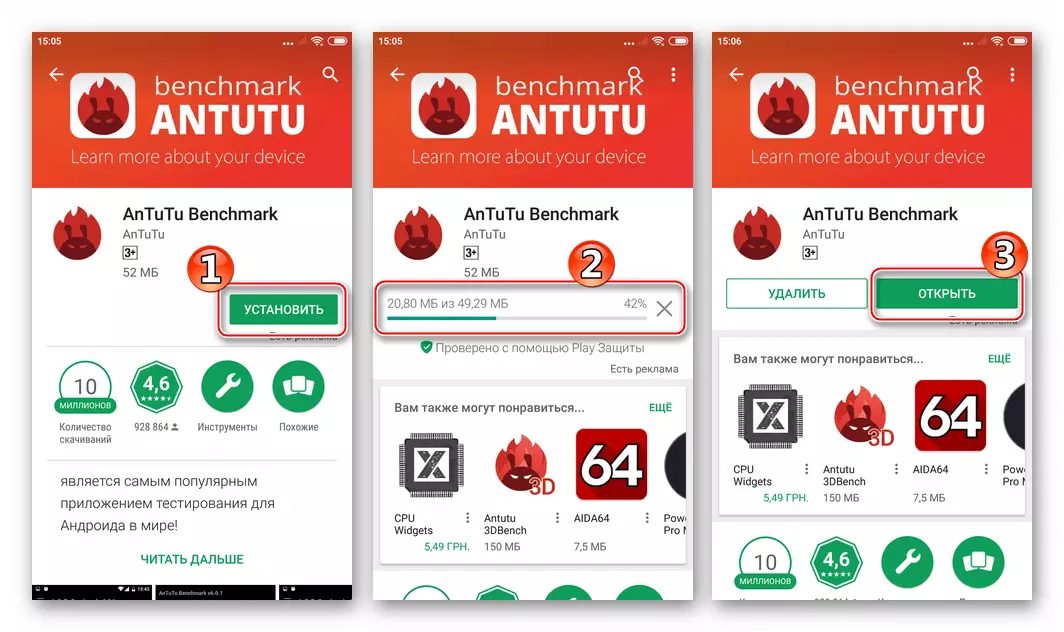
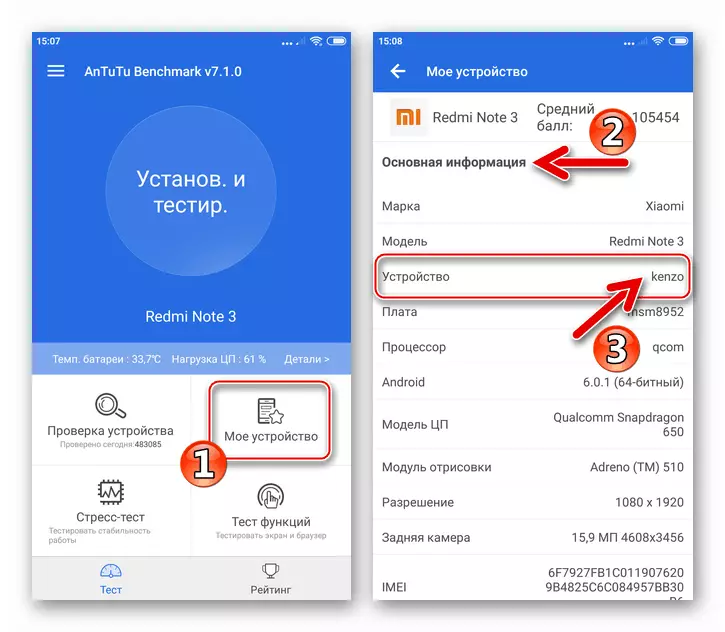
Будите опрезни! Упркос чињеници да су начини да се поново инсталирају ОС на Сиаоми уређајима и алате за обављање ове операције практично нису различити, у случају сличне "ЦЕНЗО" моделу ("Кате", "Хенесси") се користе, поновљени остало него што се примењује приликом креирања датотека и софтвера упутстава!
- Инсталирајте мјерило са Гоогле Плаи Апп Сторе-а и покрените алат.
- Упркос чињеници да су сва следећа упутства више пута коришћена у пракси, а предложени софтверски алати су високо ефикасни и доказани, не заборавите:
Интервенција у системском софтверу преко Андроид уређаја у сваком случају прати потенцијални ризик од оштећења последње и може довести до непредвидивих последица! Сва одговорност за резултате спроведених операција, укључујући негативан, у потпуности је на кориснику који их носи!
Припрема за поновно постављање андроида
Пре него што започнете интервенцију у систему путем паметног телефона на било који начин, морате да извршите неколико припремних корака. Правилна припрема осигурава сигурност фирмвера и постизање жељеног резултата без проблема и неуспеха, а такође вам омогућава да се рачунар на вашу поруџбину може користити као алат за обнављање радног капацитета уређаја ако "нешто пође по злу."

Примена припремне фазе у оквиру овог материјала врши се кроз корпоративне идентитете које је развио Ксиаоми како би се корисницима пружио могућностима готово свих врста интеракције са софтверским дијелом произвођача.
Корак 1: Ми-Аццоунт
Већина власника Рн3 Про-а вероватно ће знати о могућностима МИ налога и успешно га користи током рада њиховог апарата. Наведени рачун ће такође бити потребан и када се врши одвојене процедуре, повезане са радом са системским софтвером. Ако је о горњем "кључном" да приступите КСИАООМИ услугама, морате да чујете први пут, морате да примените упутства за стварање из члана на доњем линијској вези и унесите рачун на паметном телефону.
Прочитајте још: Како се регистровати ми Акунт
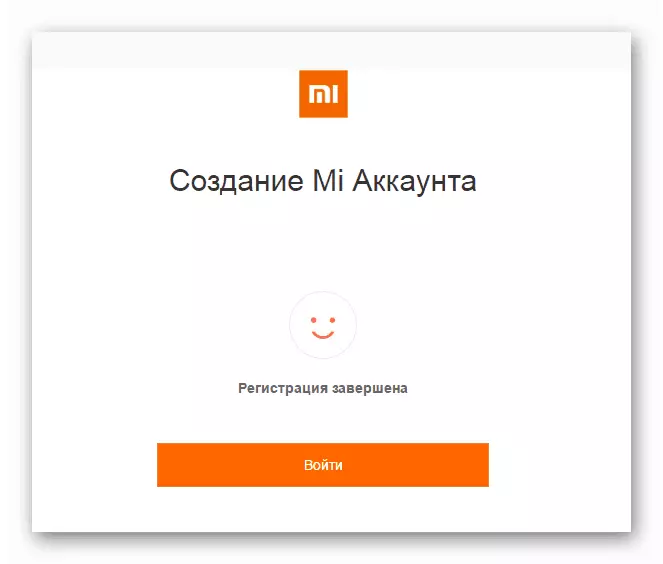
Корак 2: Инсталирајте МИ Помоћник телефона
Сиаоми ће радити са бренд уређајима нуди се функционални софтвер. Апликација менаџер телефона добио је име Мипхонеассистант И уз то, можете провести многе операције везане за поновни андроид, као и директно поступак фирмвера.

Недостаци мипхонеассистанта 3.0 укључују одсуство службеног превод интерфејса који се разликује од кинеског, али ове оштећења које су исправили програмери треће стране. Да бисте добили на рачунару, енглеско-говорни верзију помоћника, следите ове кораке:
- Преузмите и распакујте архиву који садржи дистрибутивне алате и пакет са датотекама да бисте превели интерфејс менаџера на енглески језик са следеће везе:
Преузмите Ми Пхоне Ассистант 3.0 за рад са паметним телефоном Ксиаоми Редми Ноте 3 Про
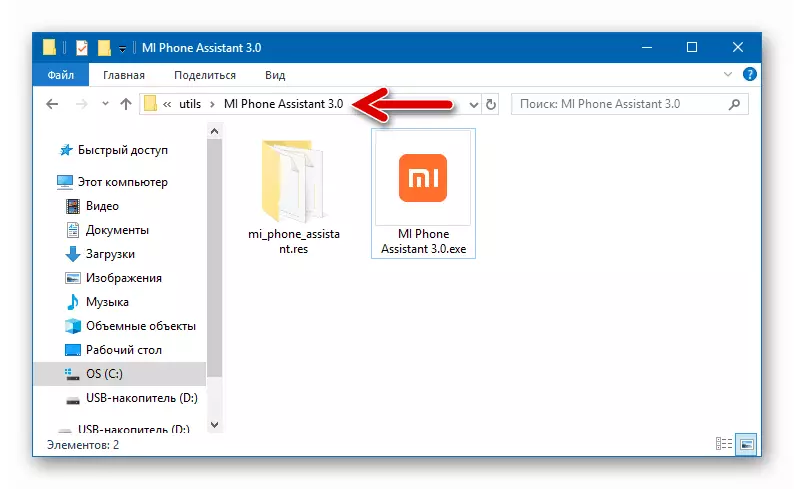
- Покрените МЕ ПХОНЕ Ассистант 3.0.еке инсталатер и кликните на његове прозоре, означене на екранима:
- Прво (1):
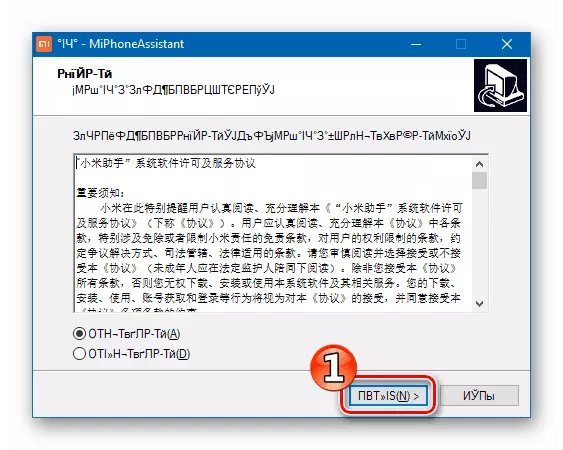
- Онда (2):
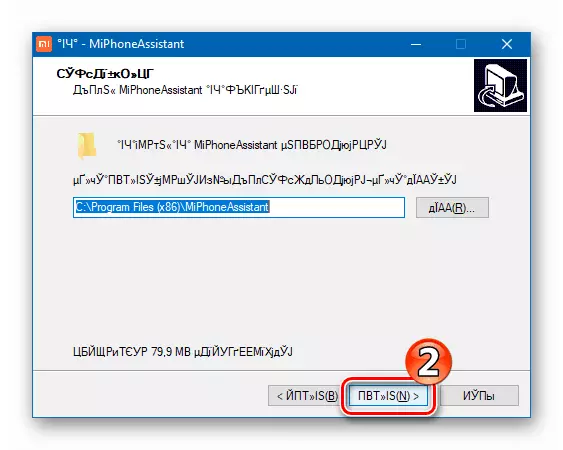
- Следеће (3):
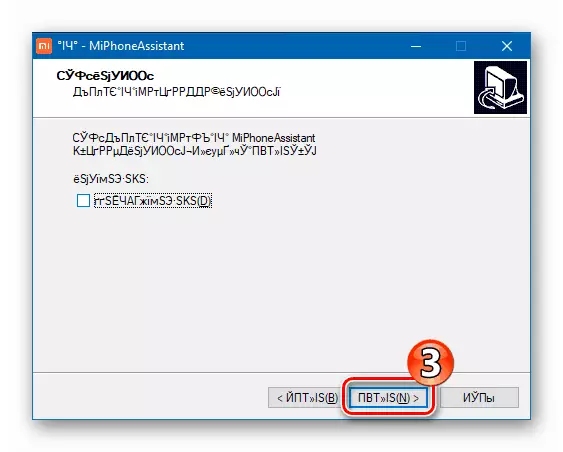
- И на крају, - (4), након чега ће почети процес копирања датотека на ПЦ диск:
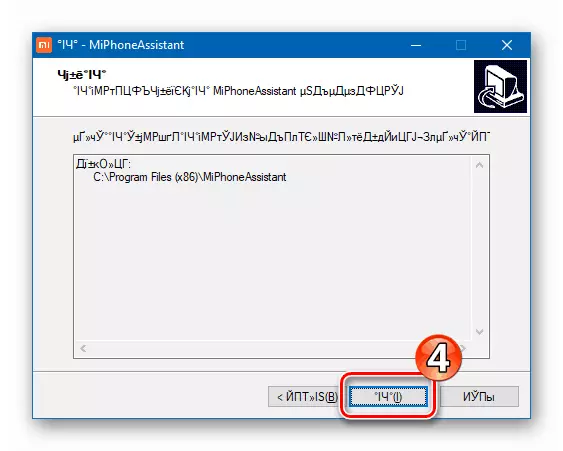
- Прво (1):
- Сачекајте док се инсталација не заврши.
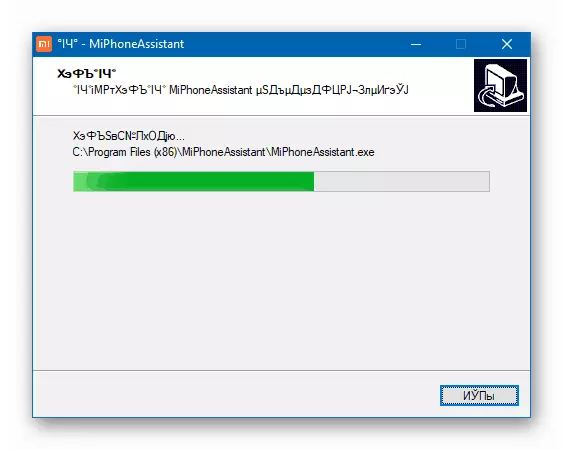
- Уклоните ознаку у близини екрана на екрану испод (1) и притисните једно дугме (2) у завршном прозору инсталатора.
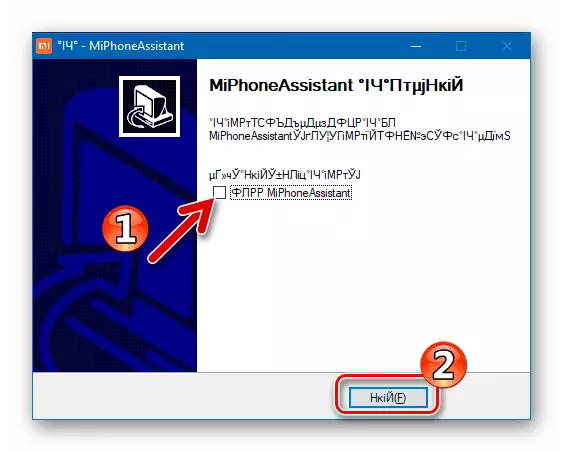
- Копирајте директоријум "ми_пхоне_ассистант.рес" са архиве са инсталатером у међуспремник.
- Идите на каталог са: / програмским датотекама (к86) / мипхонеассистант и обришите мапу "ми_пхоне_ассистант.рес" у њему.
- Уметните мапу из мипхонеассистантног директорија из директорија мипхонеассистанта у ставу 5 овог упутства.
- Покрените програм кликом на своје име у главном менију Виндовс-а.
- МИ Пхоне Ассистант је спреман да ради, остаје да се пријавите на рачун МИ да приступите апликацијским функцијама.
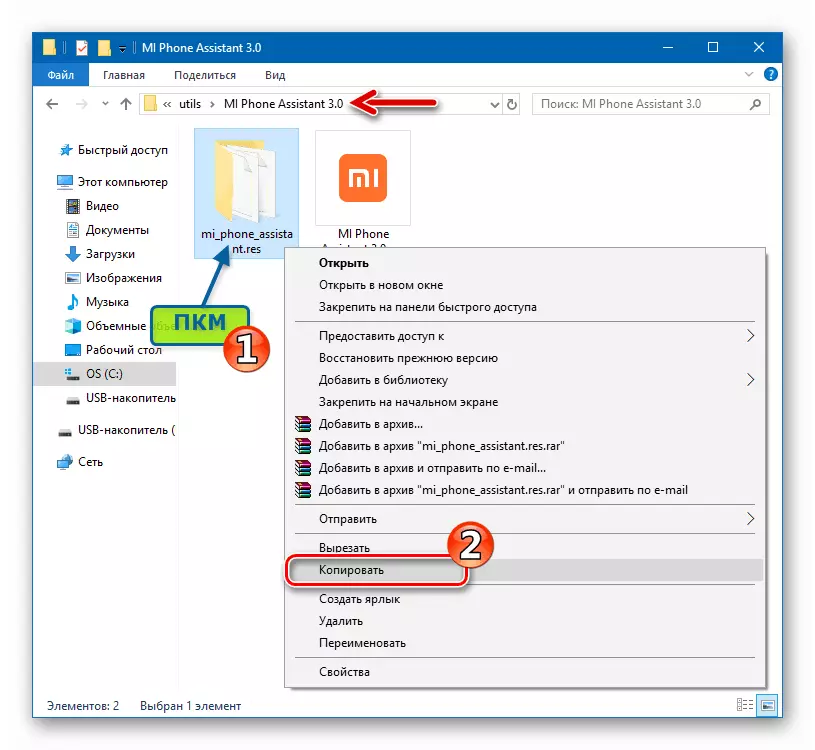
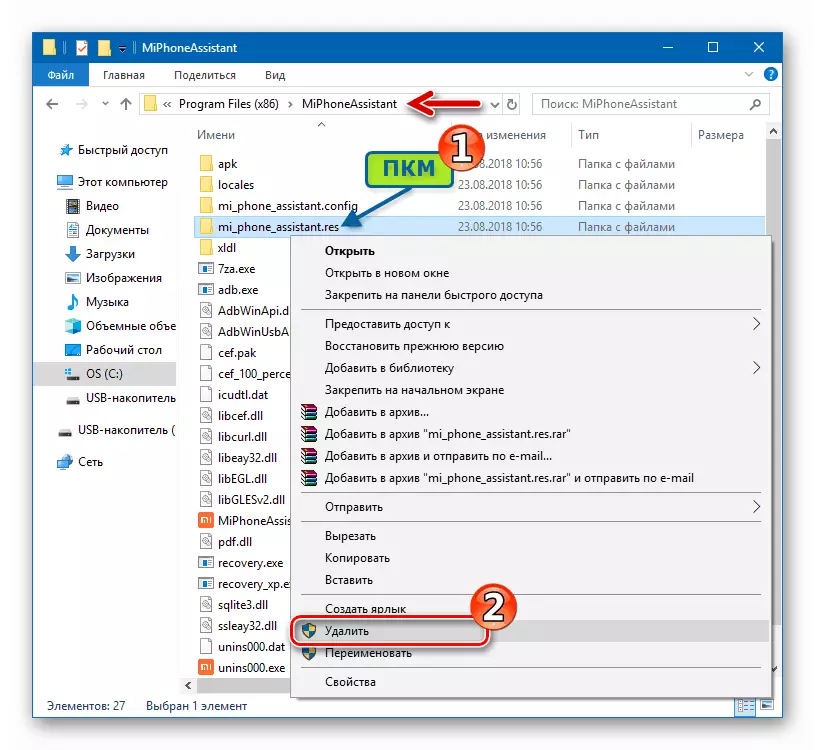
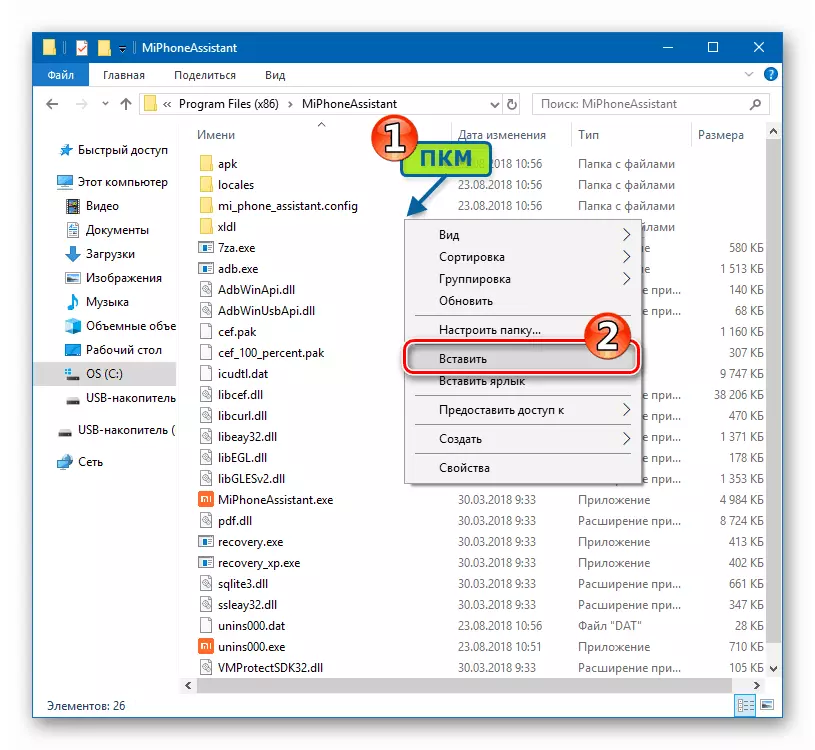
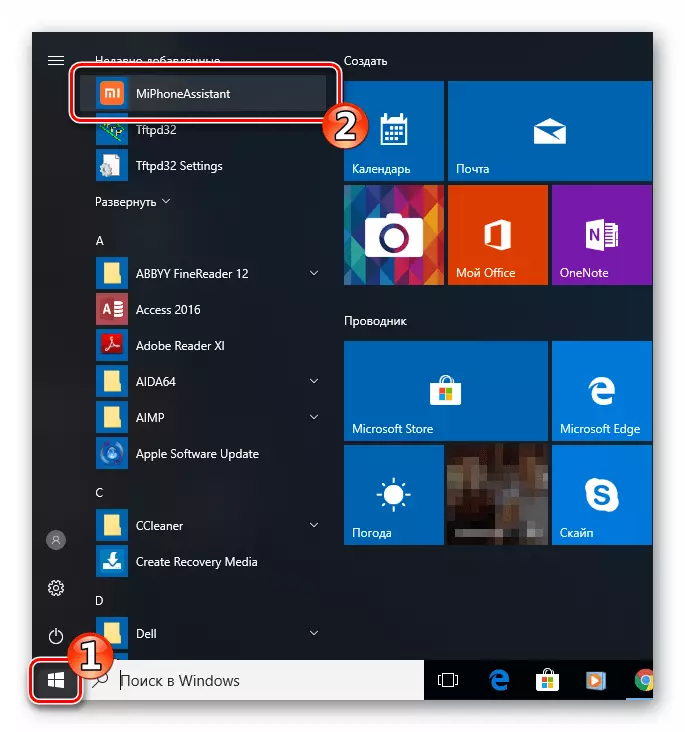
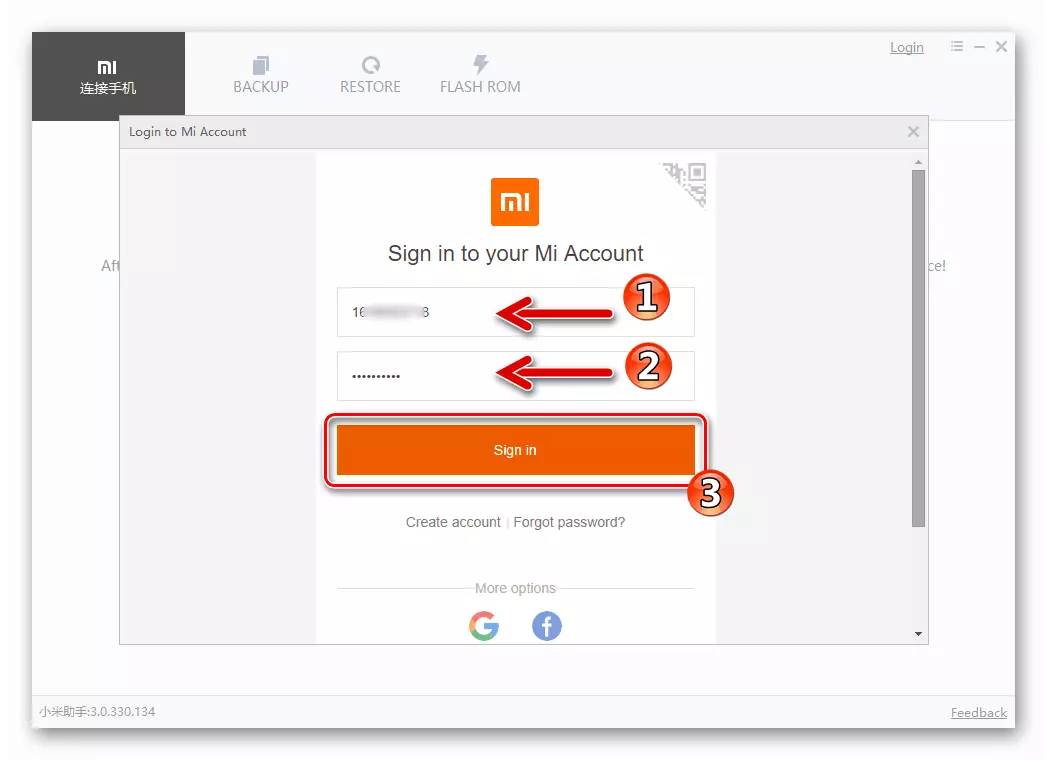
Корак 3: Начини рада, проверите исправност инсталације управљачког програма
Што се тиче већине Андроид уређаја, најефикаснији алат који вам омогућава да испуните потпуни фирмвер и сродне манипулације је лични рачунар опремљен специјализованим програмима. Да би се осигурала интеракција "Биг Бротхер" и мобилног уређаја потребни су возачи.Корак 4: Бацуп
Ако је непоштовање горе описаних припремних акција, једноставно ће вам лишити могућност Фласх РН3 Про са рачунара, а затим одбијање стварања резервне копије података на акумулирању телефона током њеног рада може довести до много више депозита .
Да бисте касније опоравили податке:
- Повежите телефон са рачунаром у истом редоследу као и када креирате резервну копију. Кликните на "Ресторе" у прозору Ми МИ.
- Подесите прелазак на позицију која одговара сигурносној копији, подаци из које желите да вратите, кликните на "Даље".
- Ставите трагове у близини врста података које желите да се вратите на телефон и кликните на "Старт Ресторинг".
- Сачекајте завршетак процеса преноса информација са рачунара на меморију уређаја.
- На крају поступка опоравка информација појавиће се дугме "ОК" у прозору МИ "Притисните га, након чега можете искључити машину са рачунара.
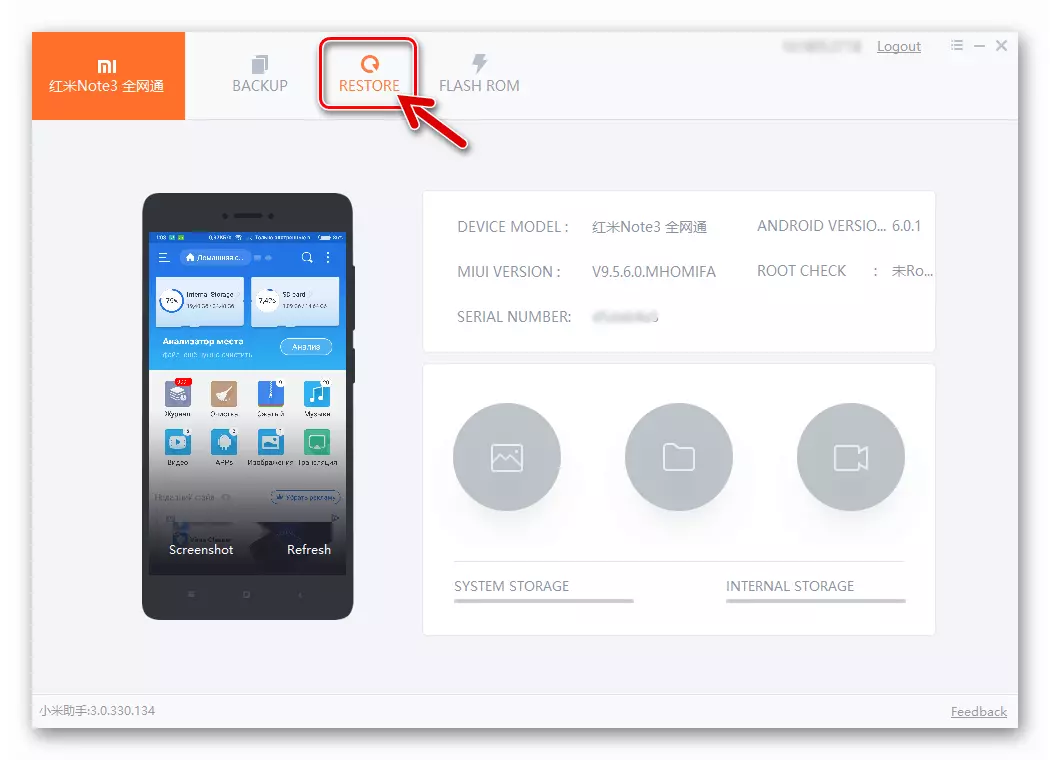
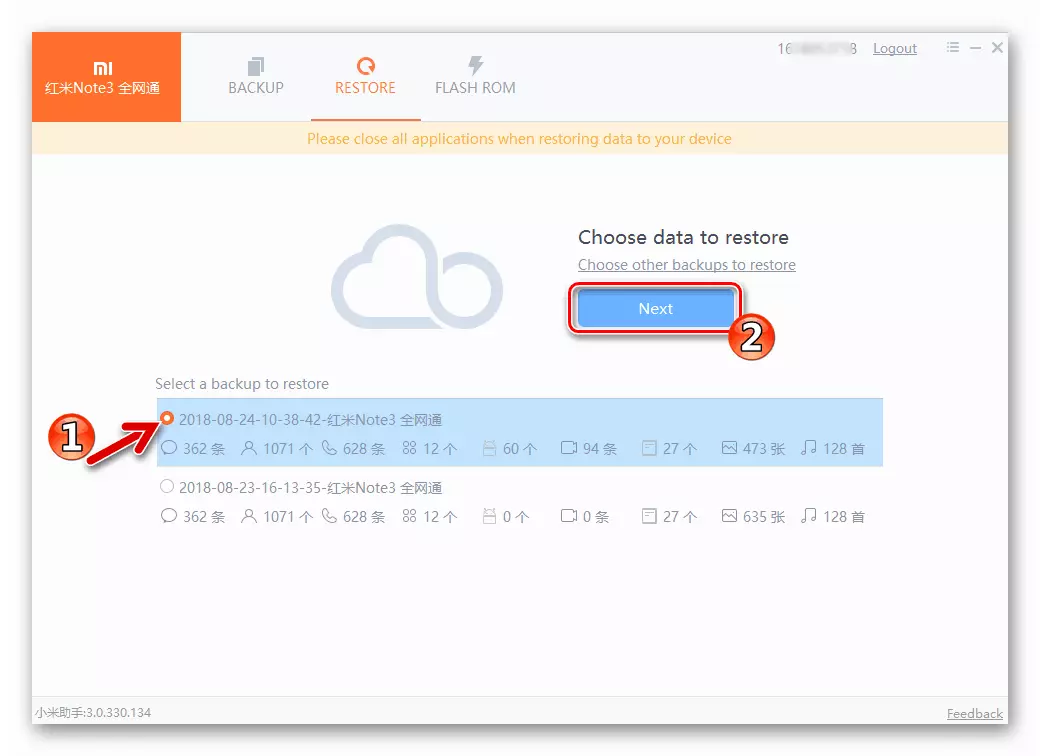
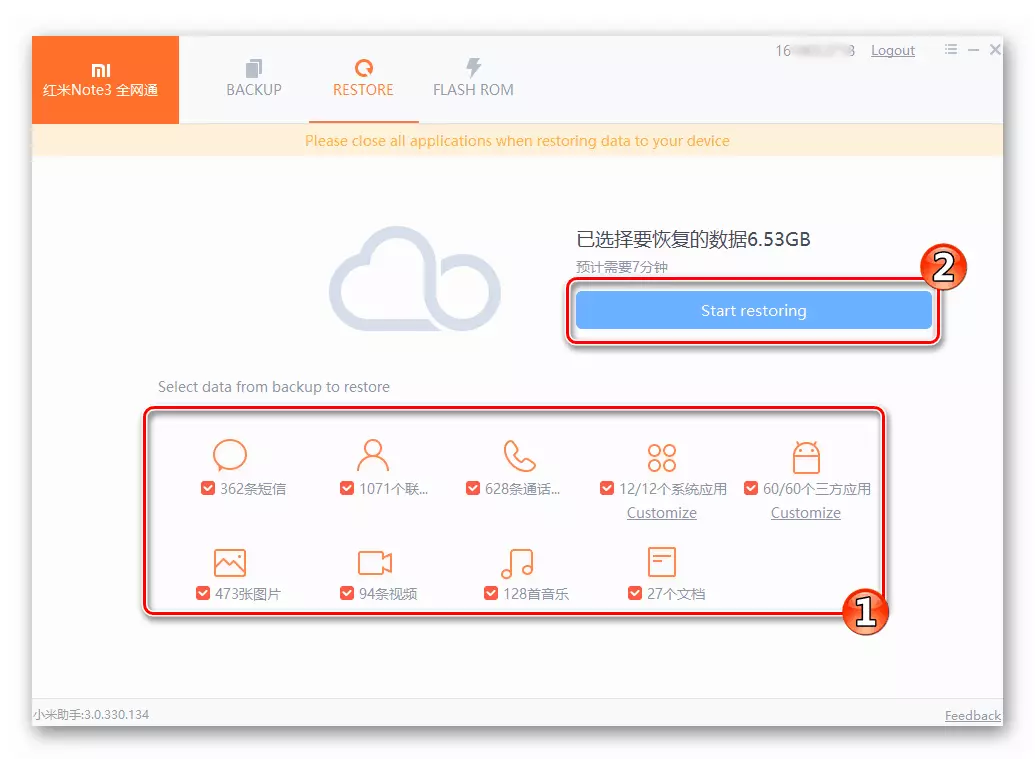
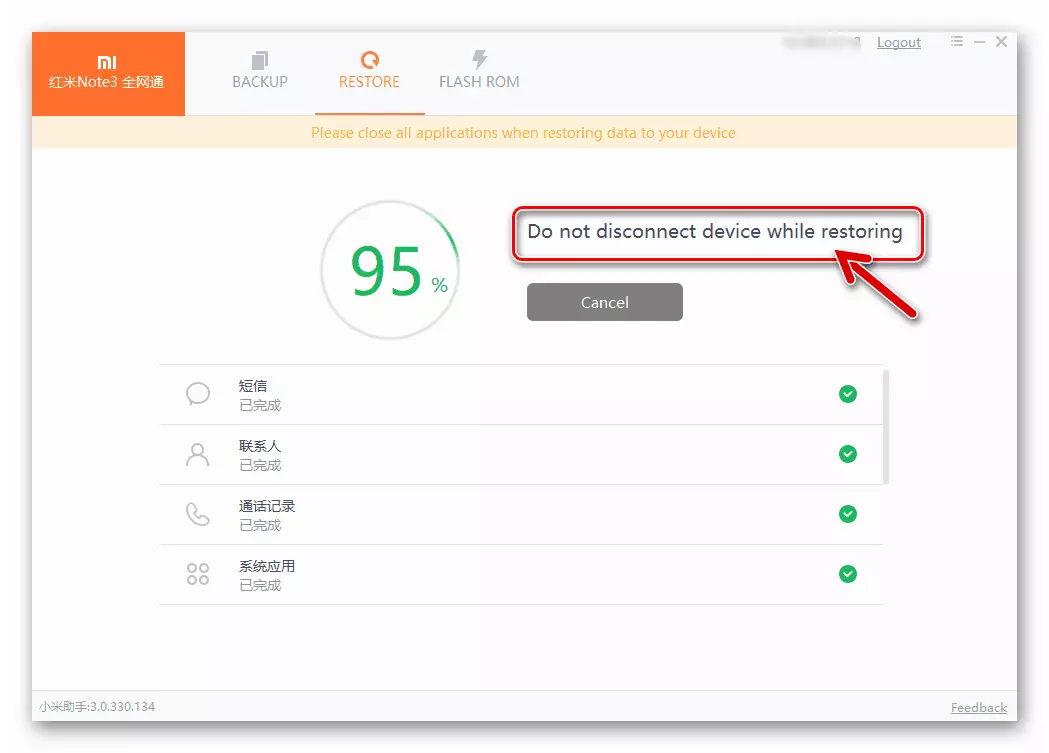
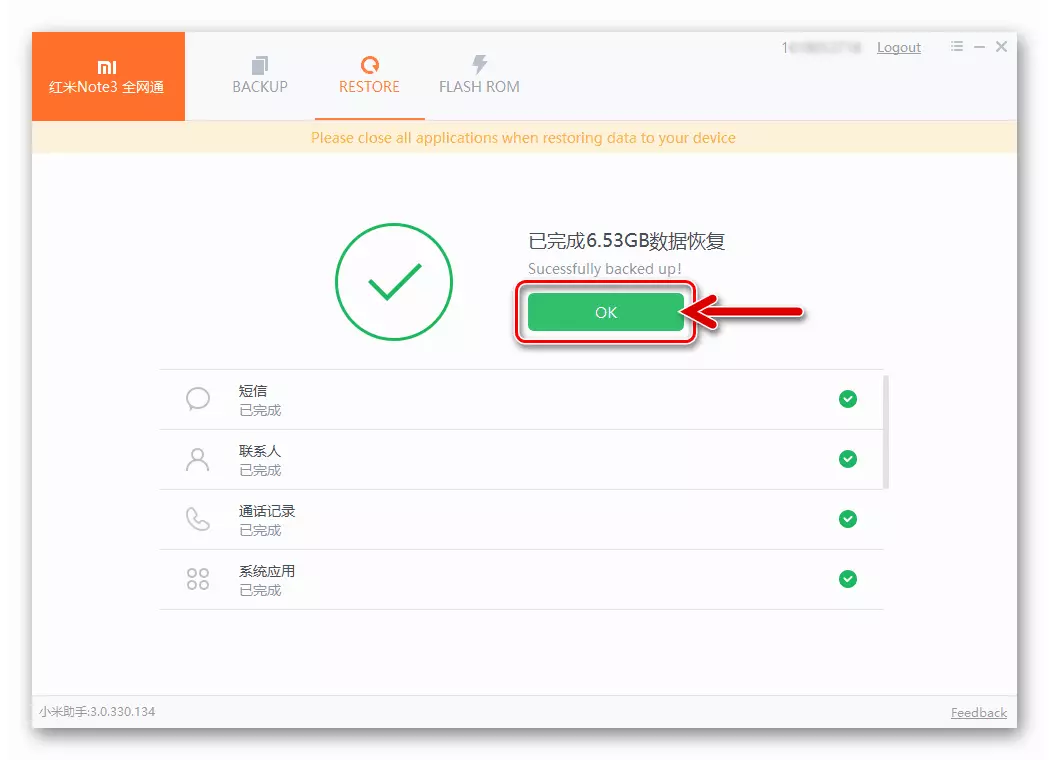
Корак 5: Откључајте боотлоадер
Ако је циљ РедМи Ноте 3 Про фирмваре не само поново инсталирајући / ажурирање / повраћање верзије званичне Андроид-коверте МИУИ и озбиљније сметње и замену система и замјена било које појединачне компоненте на решењима трећих програма захтеваће прелиминарно откључавање утоваривача уређаја. Процедура се врши службеном методом и описаном у чланку:
Прочитајте више: Утоваривач уређаја за откључавање Ксиаоми
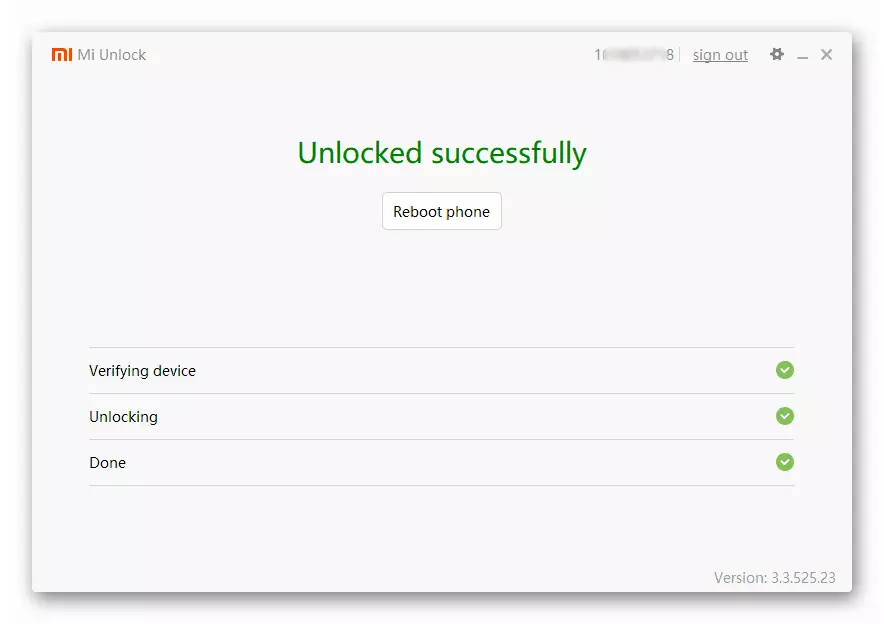
Када обављају манипулације са одређеним методама предложеним у овом чланку, будите пажљиви - у опису упутства назначено је да ли су операције наведене у њима примјењиве за уређаје, чији утоваривач није откључан!
Корак 6: Преузмите пакете са софтвером
У ствари, последњи препаратор који је описан у овом чланку може се ставити на прво место. Главна ствар у било којем раду је утврђивање његових циљева и разумети који резултат желите да постигнете, и у вези са Поновним софтвером на РН3 Про, то је изражено у типу и верзији Андроида, који ће контролисати рад хардвера Компоненте паметног телефона након свих манипулација.

Сорте Миуи фирмваре-а описане су у материјалу на доњем линијској вези, може постојати и опис метода утовара пакета и адресе у глобалној мрежи за коју се објављују архив са системским софтвером.
Прочитајте више: Изаберите фирмвер миуи
Линкови за преузимање свих датотека које се примењују током експеримената који се спроводе да би се створио овај чланак могу наћи у опису метода фирмвера. Што се тиче обичаја, осим ОС-а на основу Андроида 8.1 Орео од примера на крају материјала, ова решења корисника мораће да самостално ће тражити на Интернету и одабрати најприкладнији производ инсталирањем и тестирањем различитих производа Опције, размотрићемо само методу инсталације.

Како Фласх Ксиаоми Редми Ноте 3 Про
Да бисте радили са Редми Ноте 3 Про софтвером, може се применити широк спектар алата, који су најефикаснији описани у даљем тексту. Изаберите алат и упутства у складу са оригиналним стањем машине и у већој мери - са жељеним резултатом, односно тип / верзија ОС-а, који управља уређај да функционише као резултат.

1 метода: Интегрисано у Миуи значи
Морамо да одајемо почаст програмерима Ксиаоми система за програмере - опремили су Миуи оперативни систем масом функционалне, али једноставно једноставне алате за употребу. Први пут за поновно инсталирање Андроида на РН3 Про, који ћемо погледати је најлакше у имплементацији и не захтева ништа слично, осим самог паметног телефона и повезивање са Ви-Фи-ја. Све акције се врше помоћу Андроид апликације "Ажурирање система", интегрисано у све верзије службеног ОС-а.
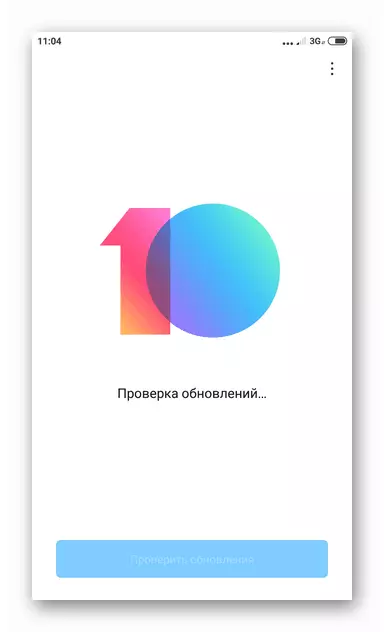
Назив наведеног средстава говори о његовој главној сврси - примање и уградњи ОТА ажурирања, али алат омогућава да инсталирате било које врсте (стабилан / програмер) и верзију званичника Миуи. Испод је прелазак из развоја Миуи 10 в8.8.23 стабилан Миуи 9 в9.5.6.0. Али упутства делује и у вези са било којим другим комбинацијама инсталираних и инсталираних скупштина ОС-а.
Преузми Миуи 9 фирмвер за инсталирање ОС-а у Ксиаоми Редми Ноте 3 Про

Следећа метода се односи на потпуно уклањање информација са паметног телефона, па не заборавите на потребу да се унапред створите резервну копију свих важних!
- Уметните пакет ЗИП са жељеним склопом Миуи. Затим копирајте РН3 ПРО добијену у унутрашњу меморију ако је преузимање направљено помоћу рачунара.
- Отворите Миуи "Подешавања" и идите на одељак "О телефону".
- Додирните "Надоградинг Систем", а затим отворите мени за додатне радње кликом на слику три бода на врху екрана са десне стране. Ставка менија коју желите је "Изаберите датотеку фирмвера", тапните на њега.
- У "Екплореру" који се отвара, следите пут датотеке са фирмвером. Затим поставите ознаку у близини имена пакета и додирните ОК.
- Очекујте довршавање провере пакета за аутентичност, а затим га распакира. Под системом који се појављује као резултат, потреба за брисањем података снима "ажурирање".
- Затим потврдите сагласност да бисте поново избрисали податке из меморије телефона кликом на "Цлеар". Као резултат, уређај ће се поново покренути и инсталирати ОС из датотеке, а затим је приказан екран "Миуи екрановање о обавештавању се ажурира, не поновно покреће уређај" и индикатор извршења испуњавања. Даљњи поступци су аутоматизовани, очекујте РН3 Про репродукцију и екран оперативног система се појављује након иницијализације његових компоненти.
- Затим, проведите дефиницију главних параметара Миуи уграђене и обновите податке ако је потребно.
- Фирмваре помоћу стандардног алата из КСИАОМИ је комплетан, можете да користите Миуи уређај изабран при преузимању верзије пакета.
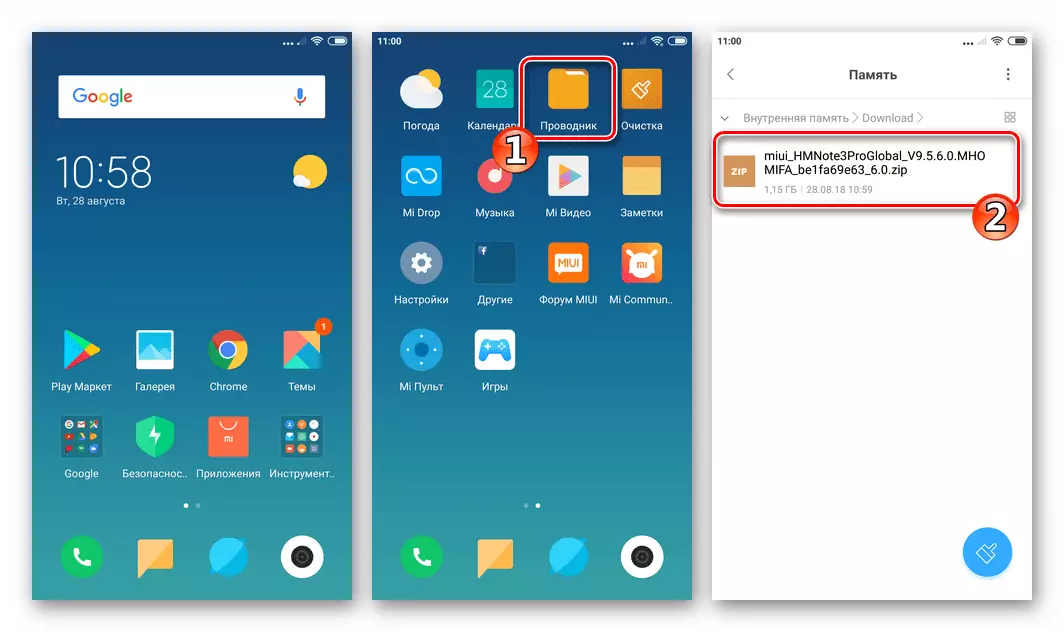
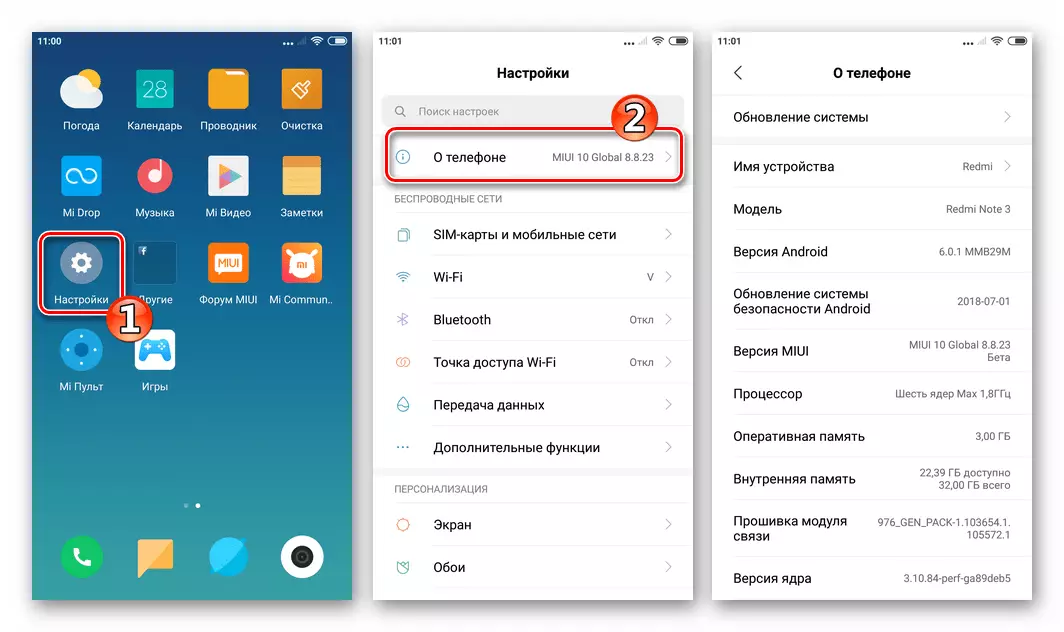
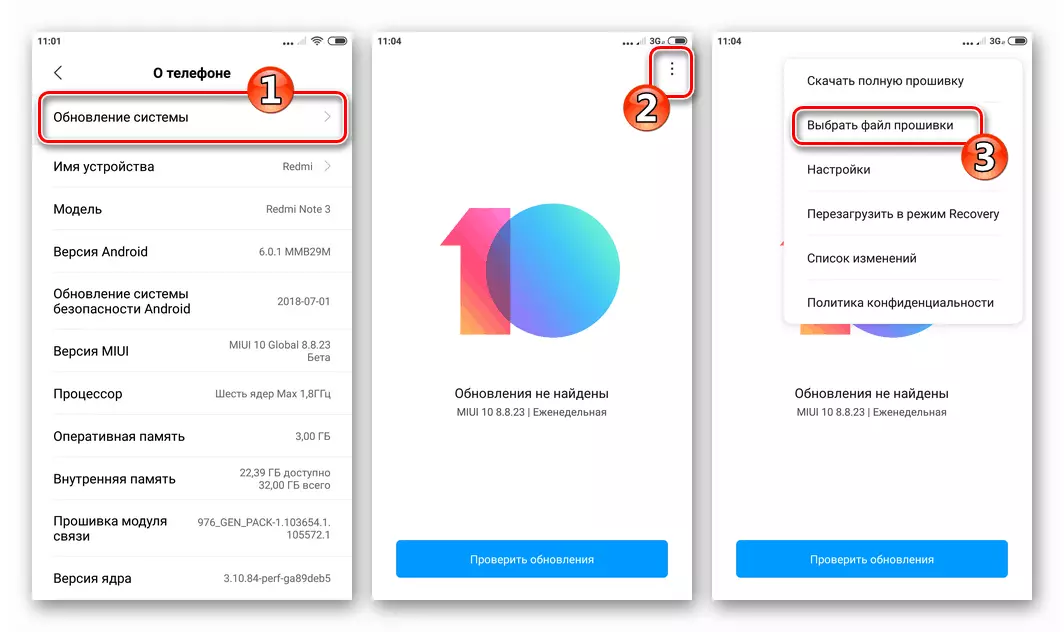
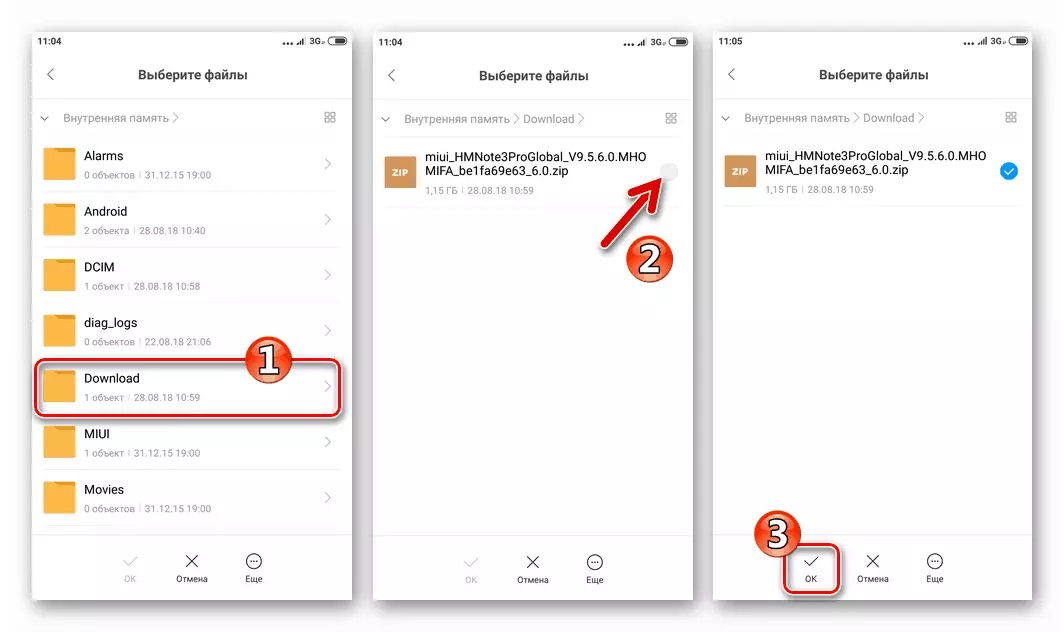
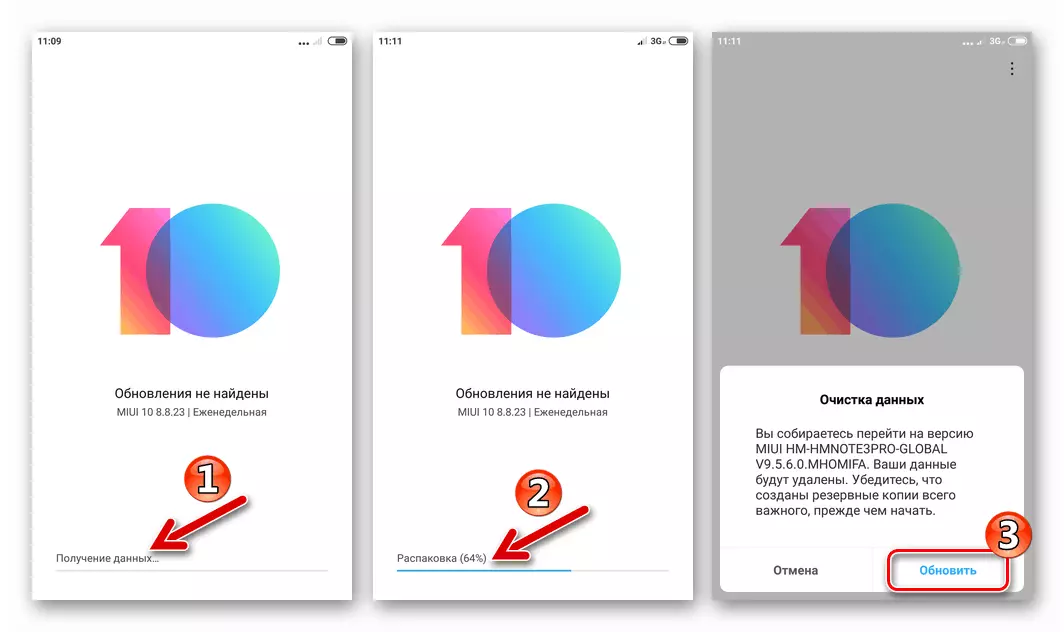
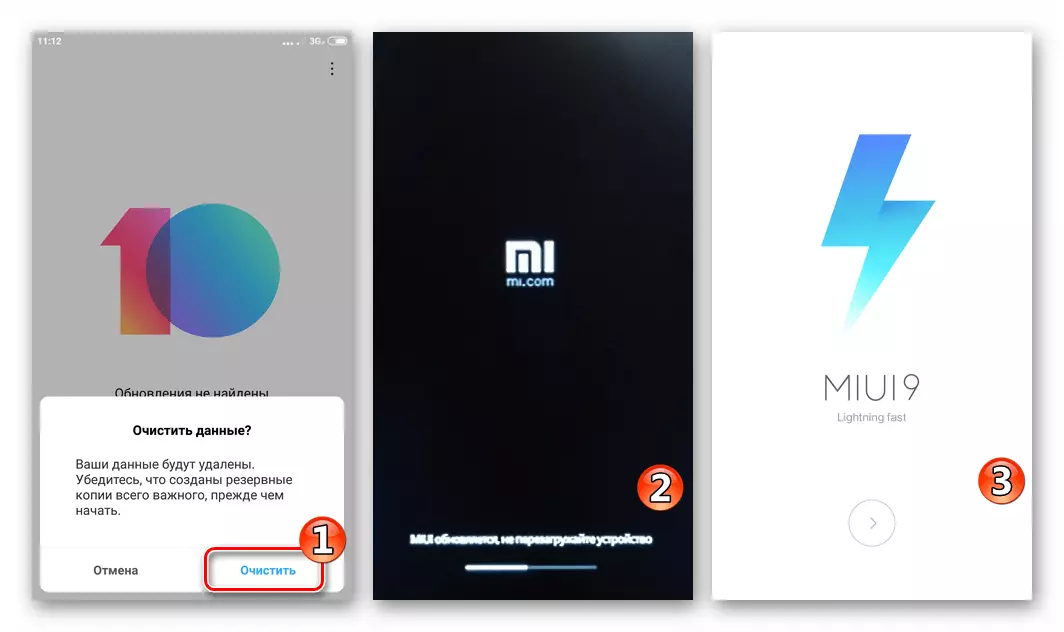
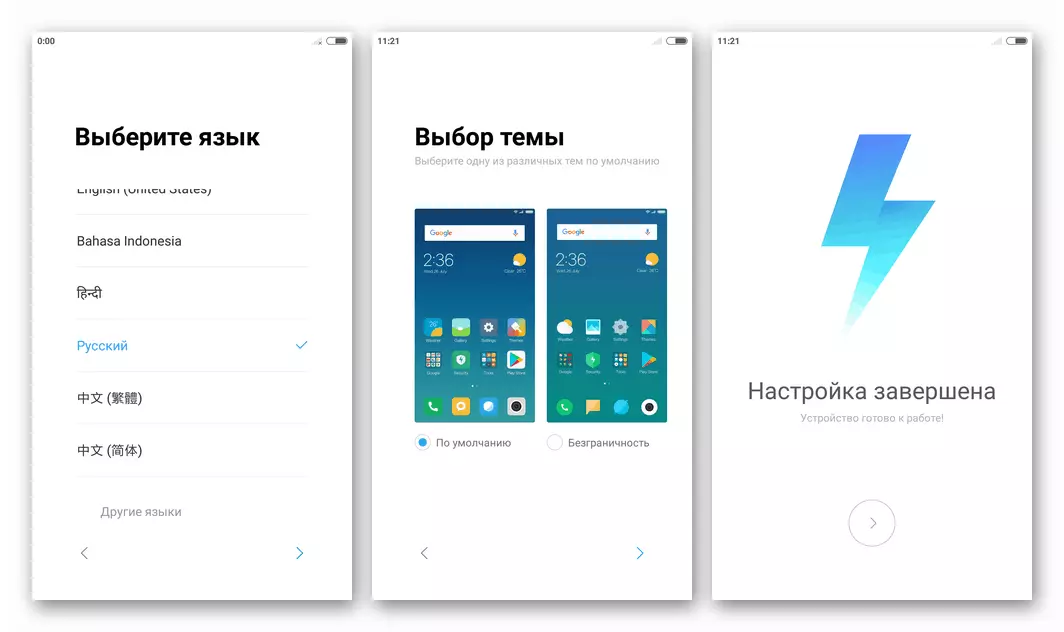
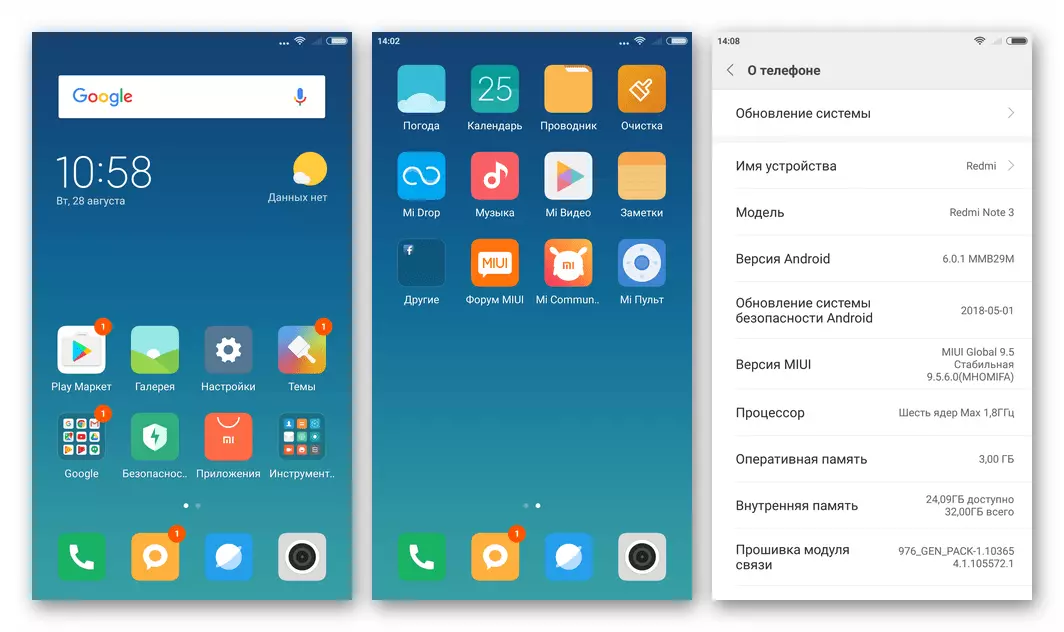
Метода 2: Ми Помоћник телефона
Мипхонеассистант Мипхонеассистант менаџер опремљен је међу осталим функцијама за рад са системом Ксиаоми Андроид-уређаја. Ако сте испунили све препоруке које се односе на припрему и наведени, апликација је већ постављена на рачунару и спремна да помогне само у поновном успостављању, ажурирању, апартману, повратак на старију верзију службеног софтвера, али и при поновном успостављању системског софтвера која је нормално престала да функционише (уређај се не учитава у ОС-у).

У доњем примјеру показују се инсталација система, паковање са којим желите да унапред учитате на ПЦ диск. Половне Скупштина - Миуи 10 Глобал Девелопер 8.8.23 . - Најновије решење за модел у време писања чланка. Не заборавите да користите упутства у наставку, можете да инсталирате апсолутно било која званична верзија оперативног система за уређај.
Преузмите Миуи 10 Глобал фирмвер за паметни телефон Ксиаоми Редми Ноте 3 Про

Као резултат манипулације дотичним манипулацијом, сви подаци садржани у меморији телефона биће уништени! Прелиминарна резервна копија је обавезна!
- Покрените мипхонеассистант, пријавите се на МИ налог.
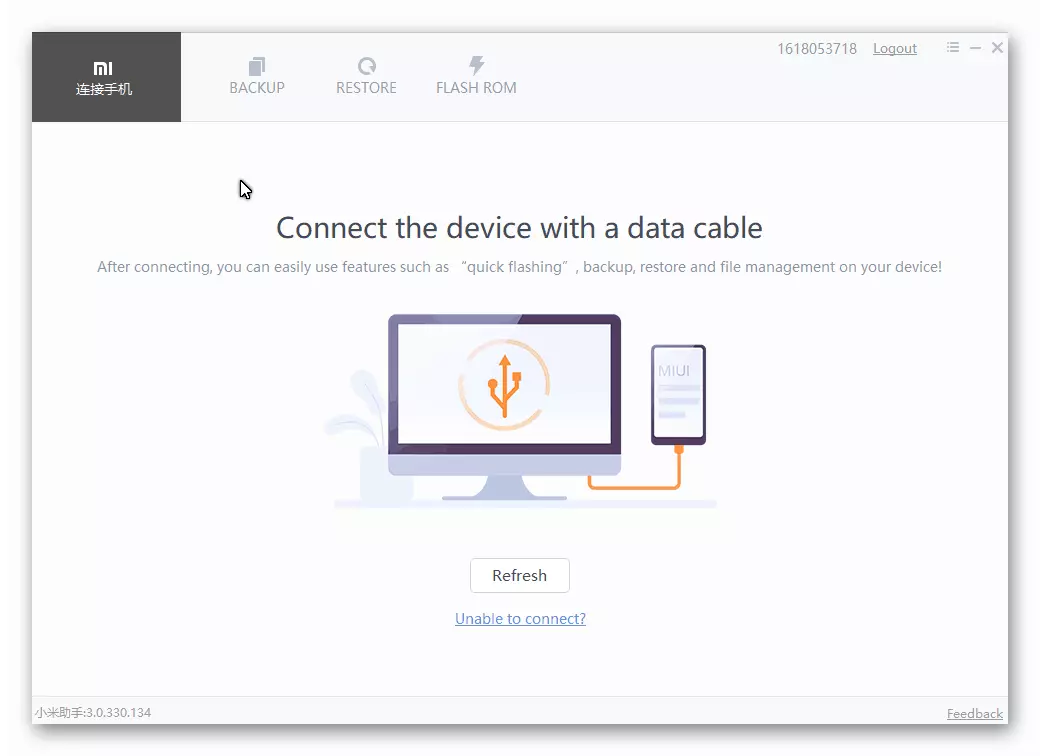
- Затим идите на одељак Фласх РОМ апликације.
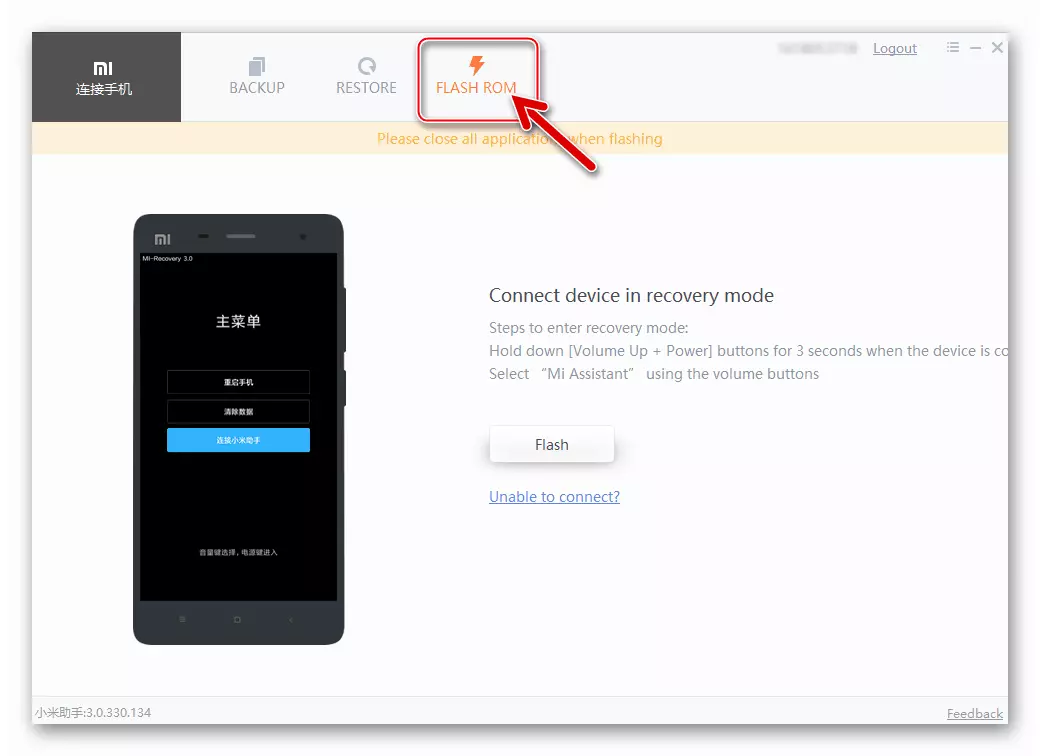
- Укључите уређај у режим опоравка и повежите је на рачунар.
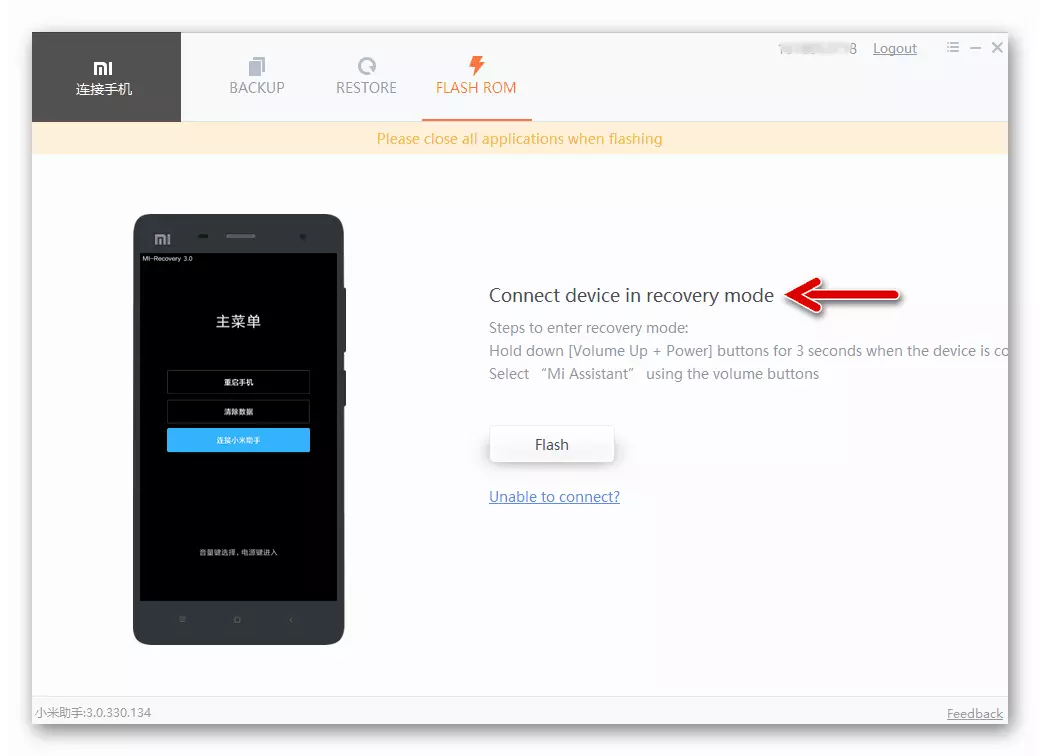
У менију за опоравак окружења изаберите "Соннецт са миассистант".
- Чим апликација "види" повезани уређај, преведени у жељени статус, тастери ће се појавити у прозору:
- "Преузми РОМ и Фласх Упдате" - Биће активно ако се системска верзија може ажурирати, односно што је више старије Миуи монтажа у уређају, а не доступна на Ксиаоми серверима.
- "Одаберите РОМ пакет" - да бисте инсталирали фирмвер учитани на ПЦ диск.
- "Обришите / обришите све податке на уређају" - Ресетовање поставки и брисање свих података из меморије паметног телефона пре даљих манипулација.
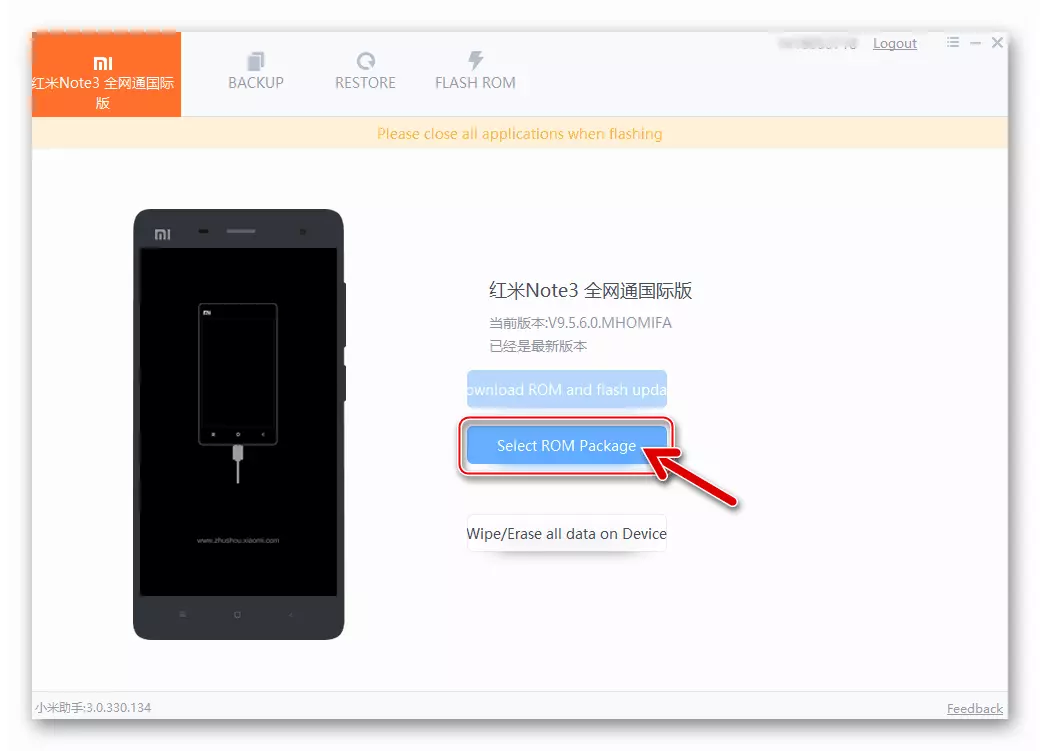
- Кликните на "Одаберите РОМ пакет", који ће отворити прозор избором опција за поновни инсталирање ОС-а:
- "Фласх" - са одржавањем информација у телефону.
- Брзо треперење - преписујте меморијске податке уређаја из фирмвера датотеке са прелиминарним форматирањем. Ова опција се препоручује за употребу.
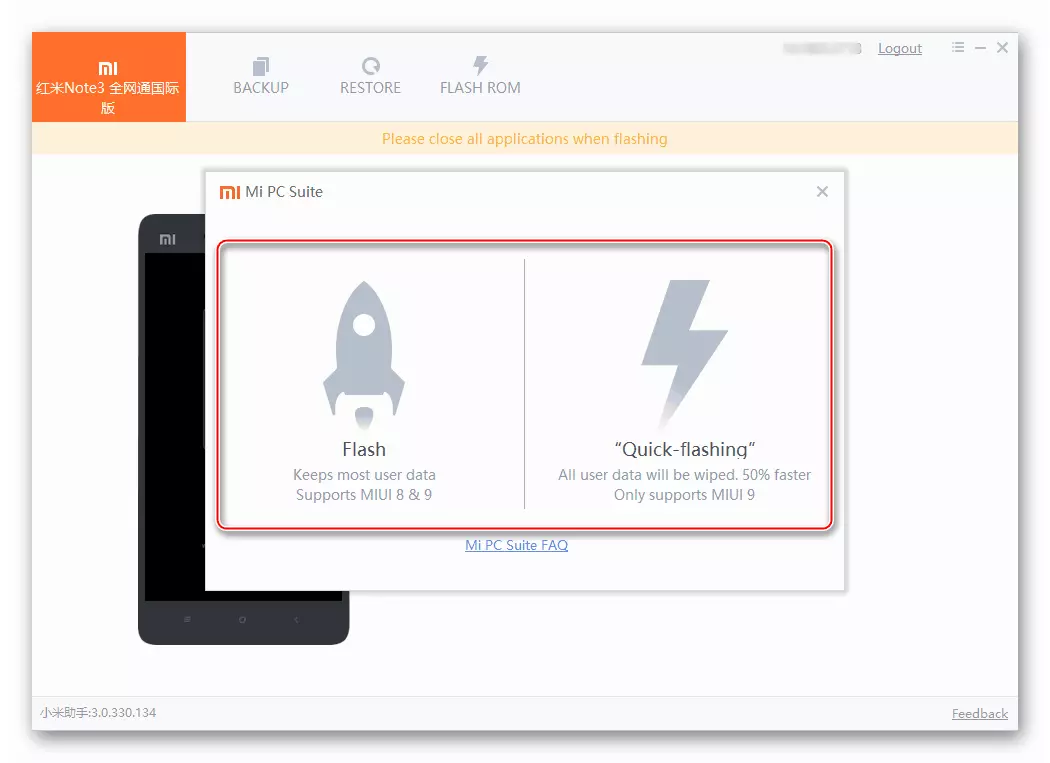
- Кликните на слику муње.
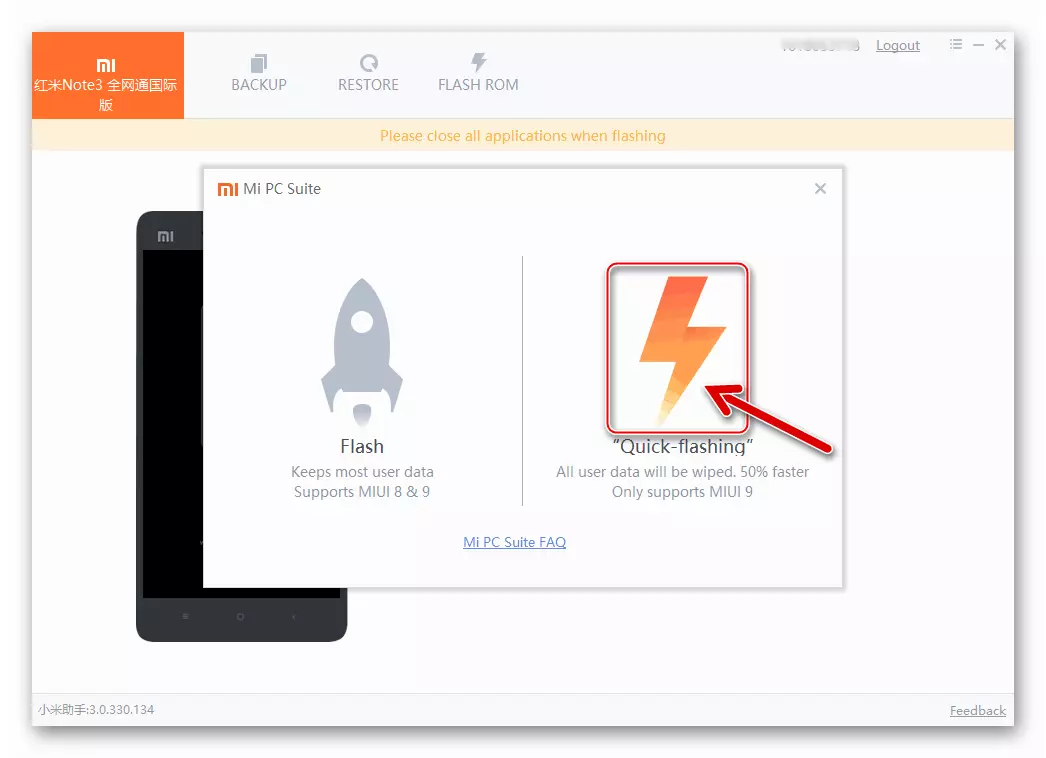
Потврдите два примљена захтева, кликните на "Фласх"
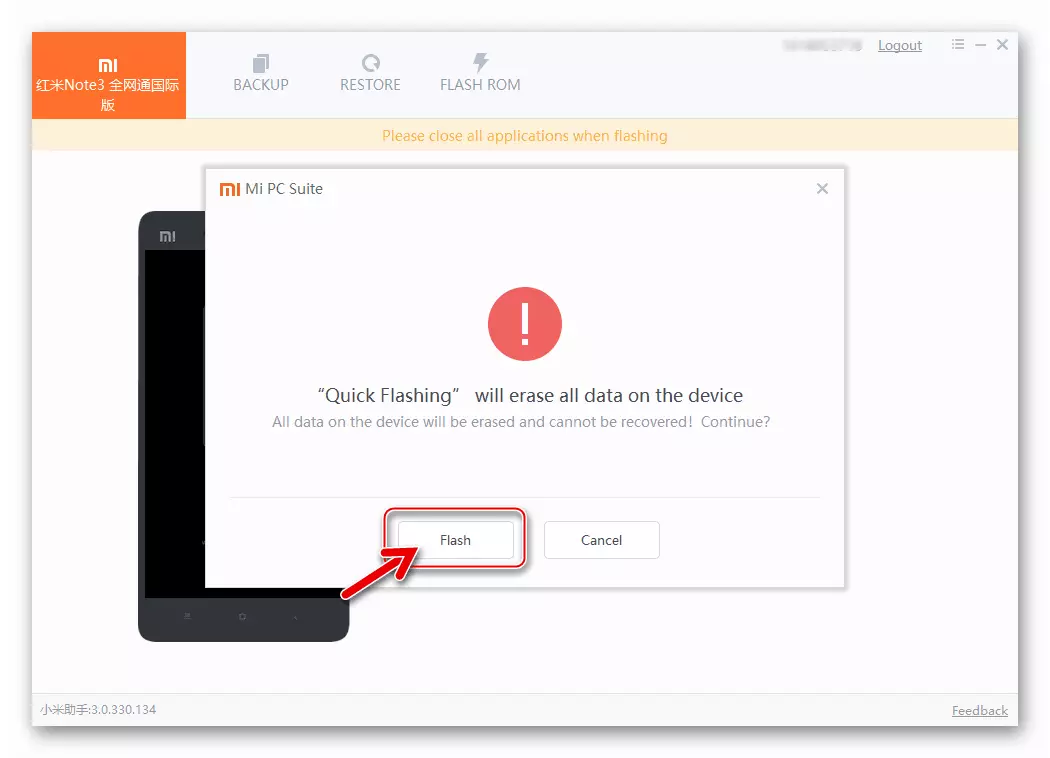
у појављивању Виндовс-а
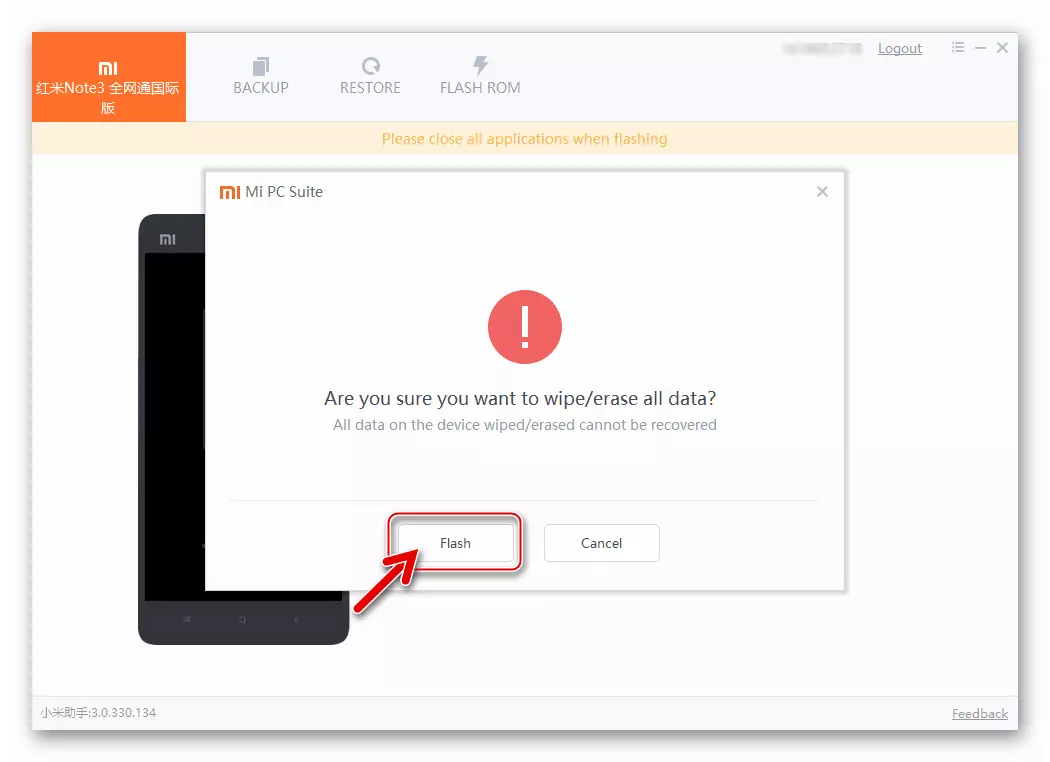
Након тога, репозиторију телефона ће се очистити.
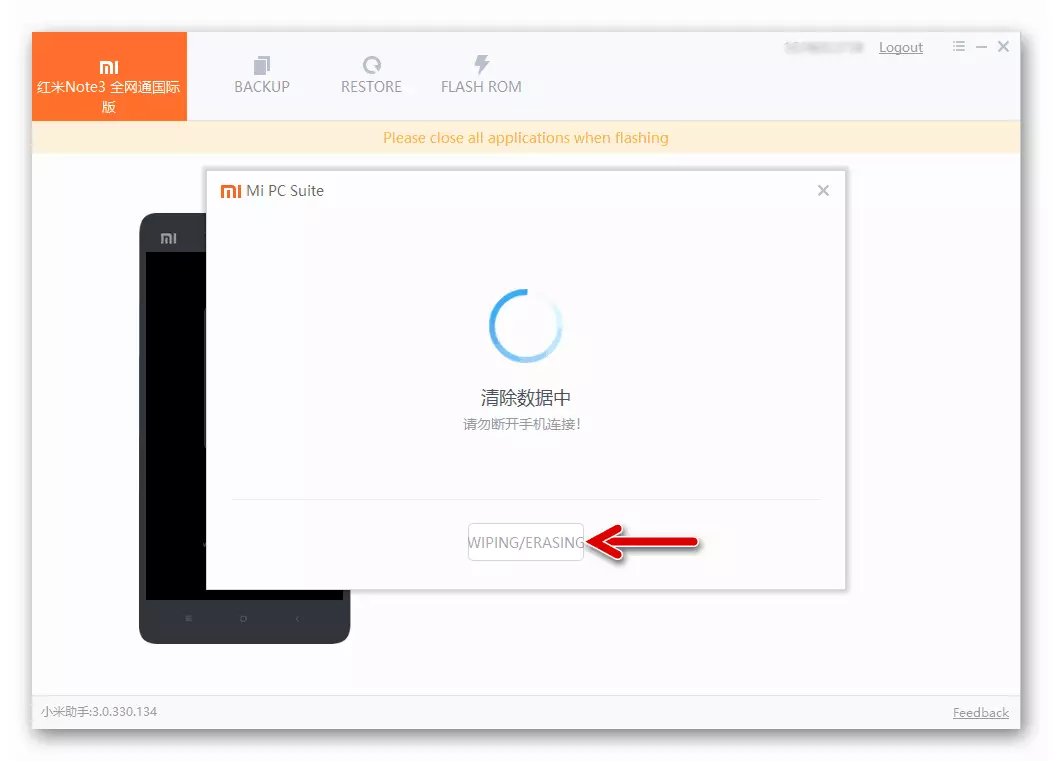
- По завршетку форматирања се отвара прозор за избор софтвера софтвера, одређује пут на њу и кликните на Отвори.
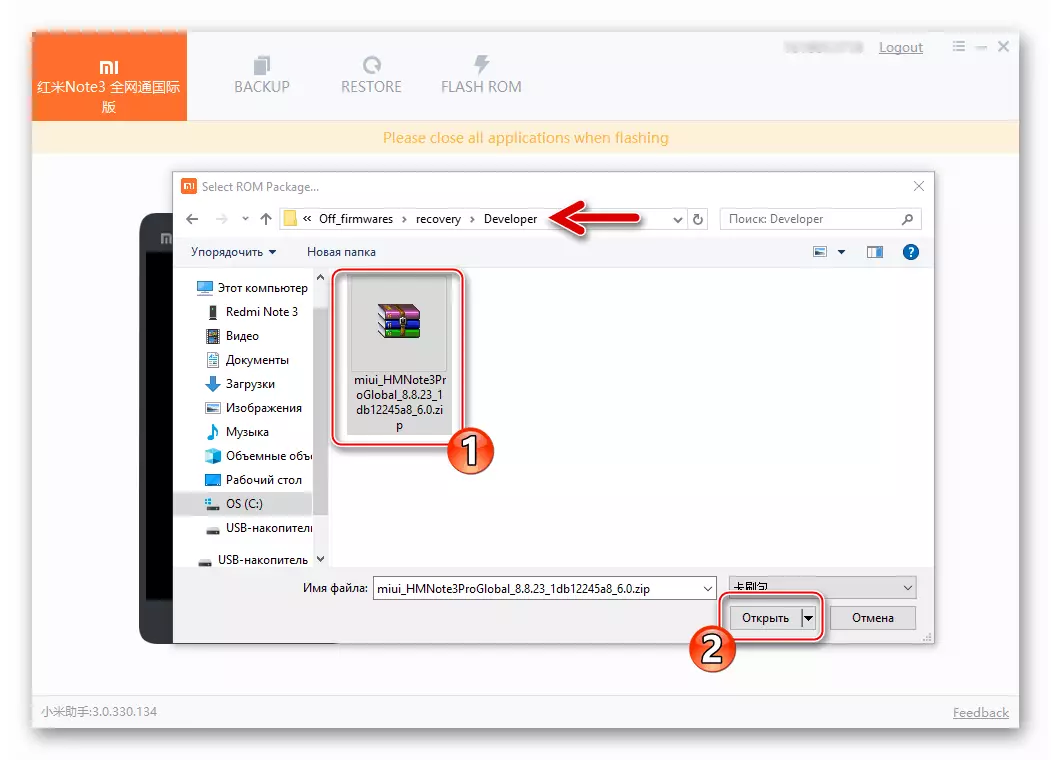
- Очекујте крај провере асистента пакета.
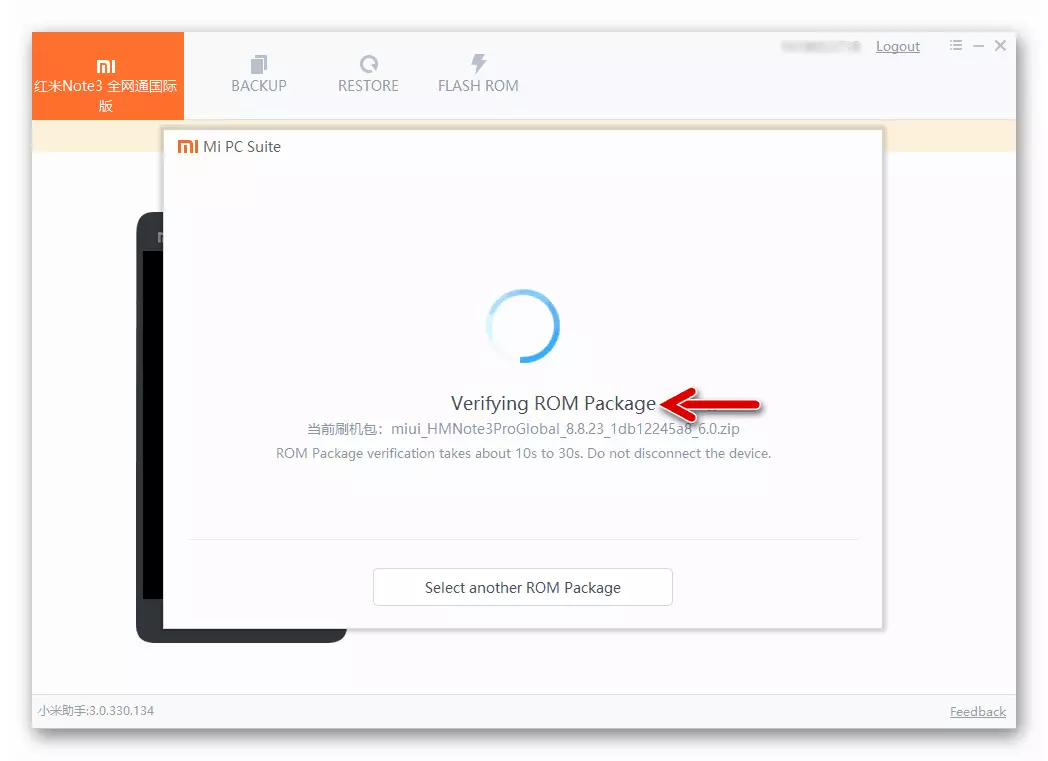
- Кликните на основу уноса захтјева за пријаву прво "надоградња",
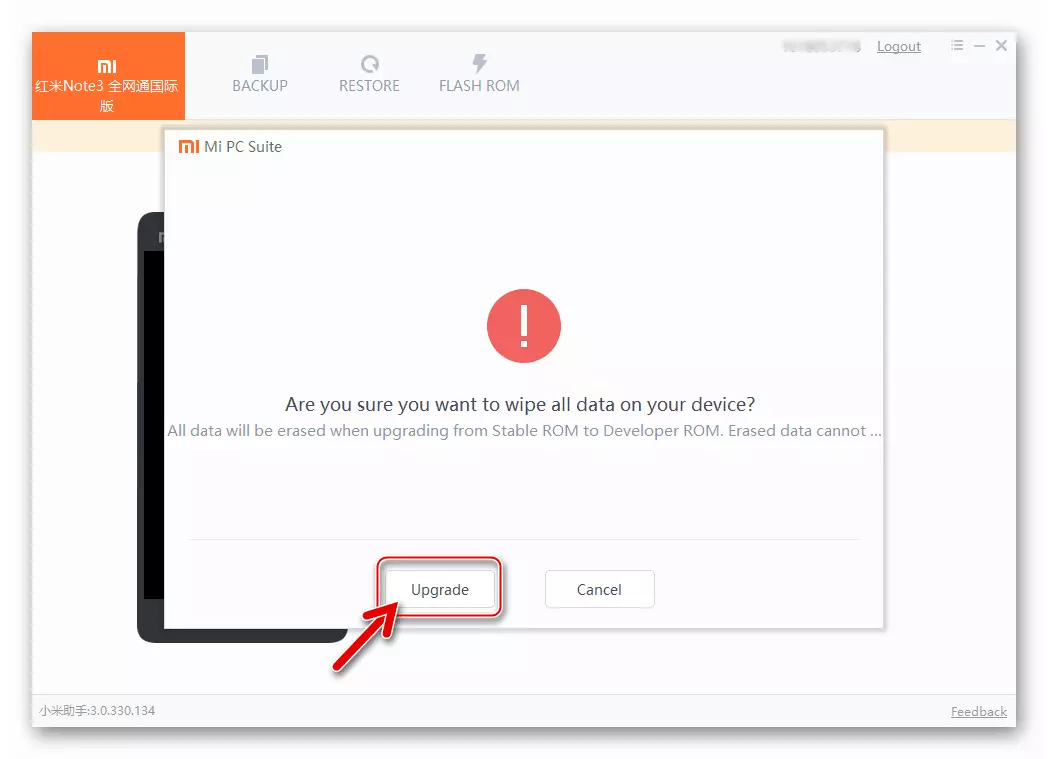
А онда "брисања".
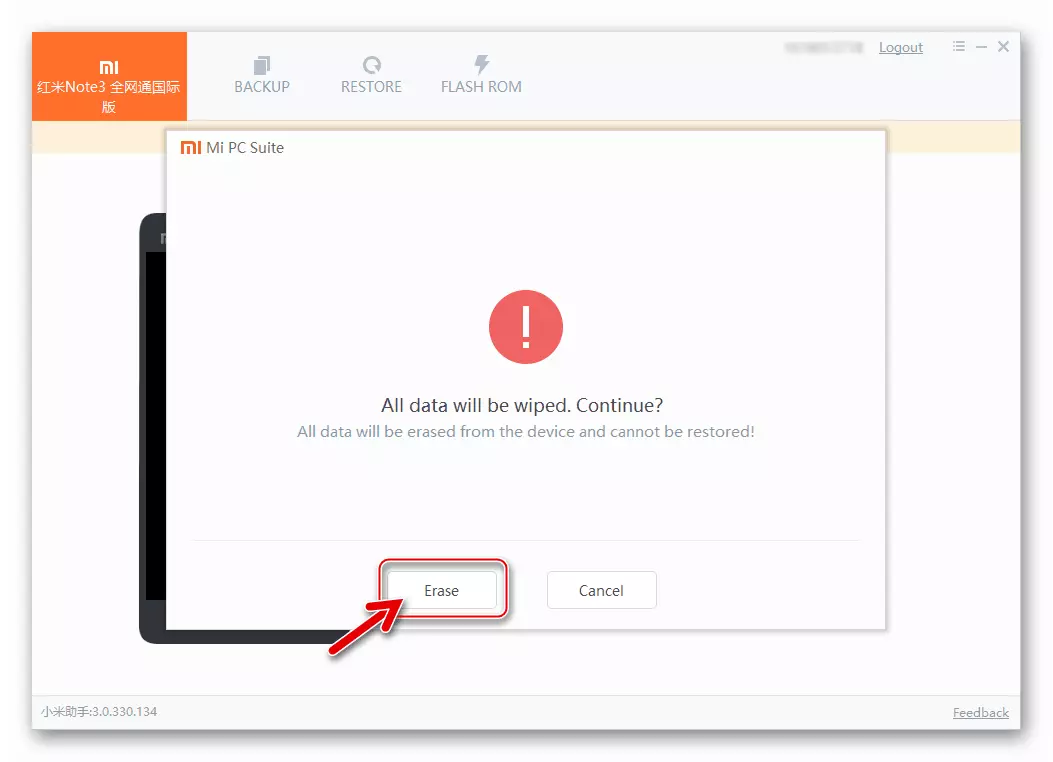
- Остаје да се очекује да прекине процес преноса датотека у меморију уређаја, а затим интегришу компоненте ОС-а. Поступци су праћени попуњавањем индикатора извршења у прозору помоћника и на Црвеном Црвеном Екрану 3 Про.
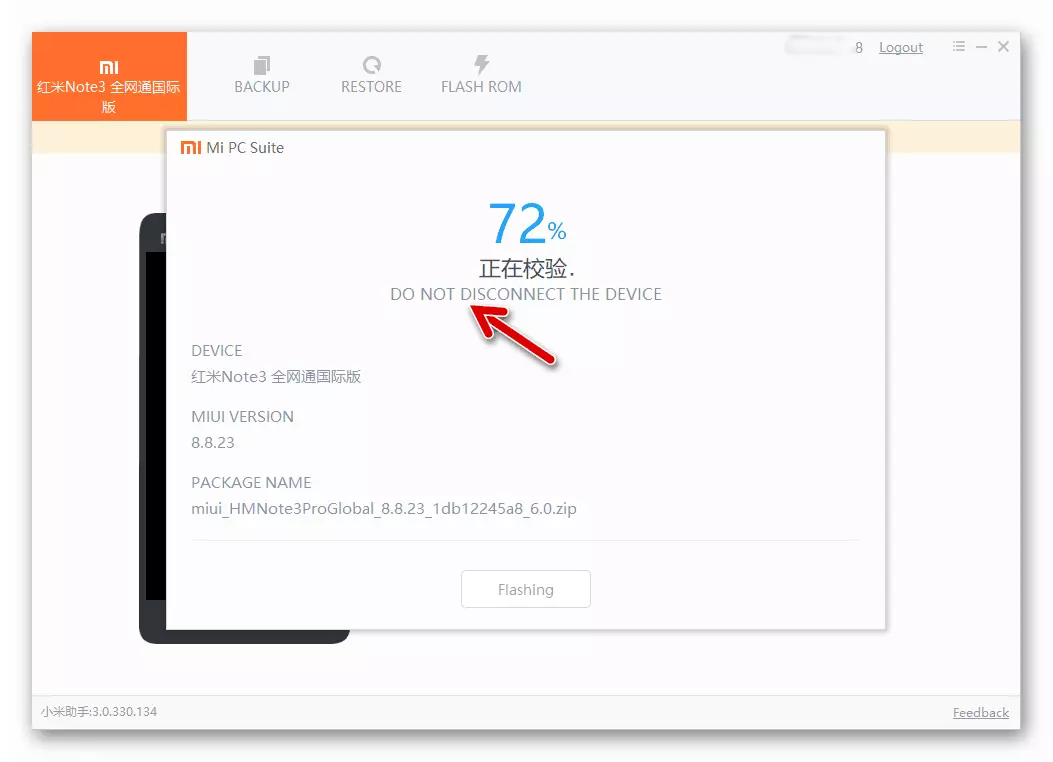
- Након завршетка свих манипулација, телефон ће се аутоматски поново покренути, а Мипхонеаст ће зауставити "видети" уређај повезан на УСБ порт.
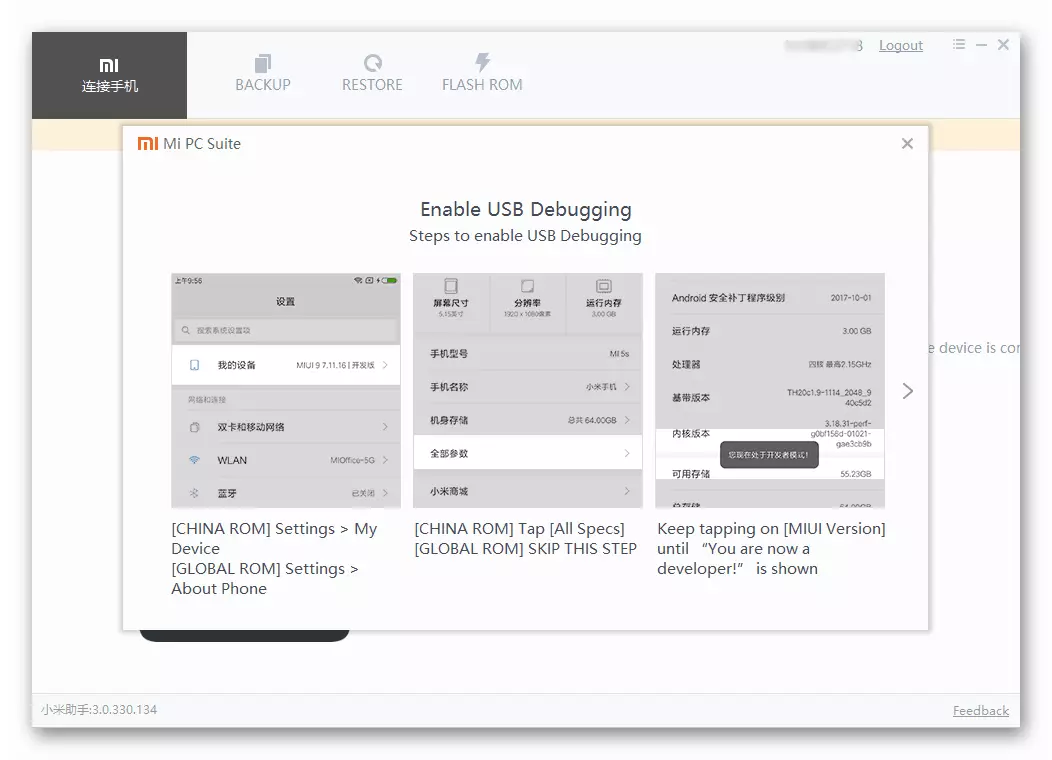
- Искључите РН3 ПРО са рачунара и очекујте појављивање МИУИ екрана добродошлице из које започиње подешавање ОС-а.
- Ако телефон није одскочио пре манипулације на рачуну МИ, информације о "овај уређај је закључана", на екрану се појављује. Кликните на "Отвори Ви-Фи поставке" и повежите се на доступну Ви-Фи мрежу.
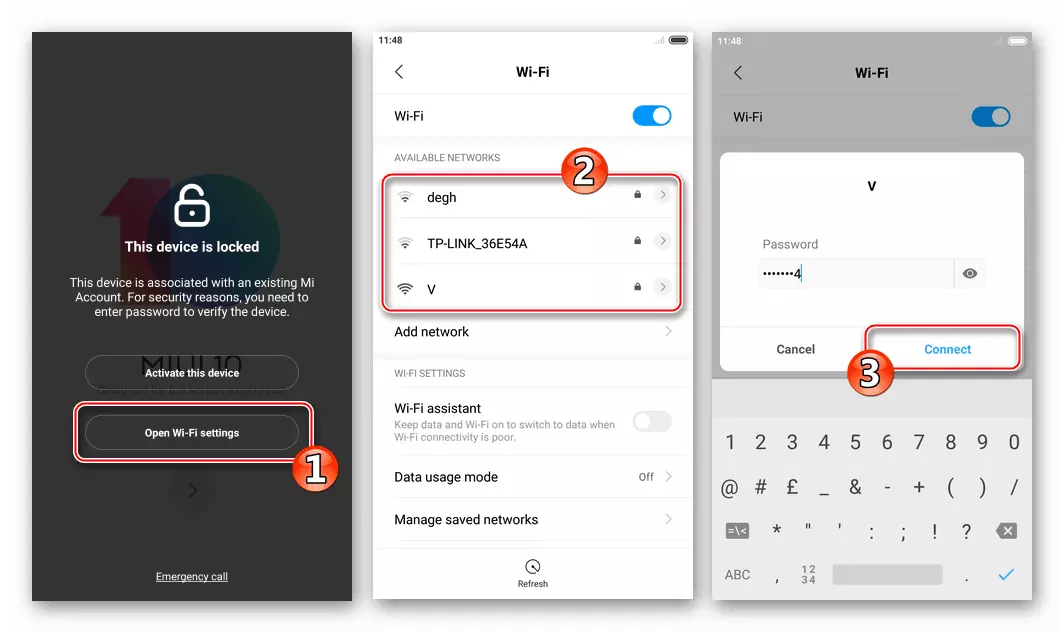
Додирните "Активирајте овај уређај", а затим на следећем екрану унесите лозинку са КСИАОМИ рачуна и кликните на Активирај.
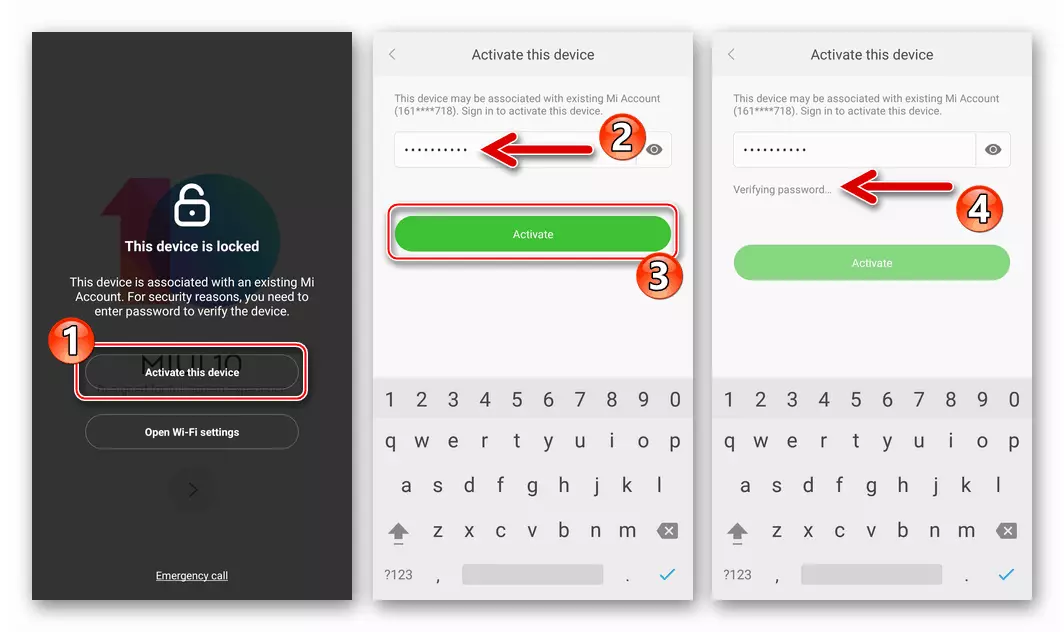
- Сада можете прећи на дефиницију главних параметара свеже инсталиране ОС-а, односно, навести језик интерфејса, унесите Гоогле налог,
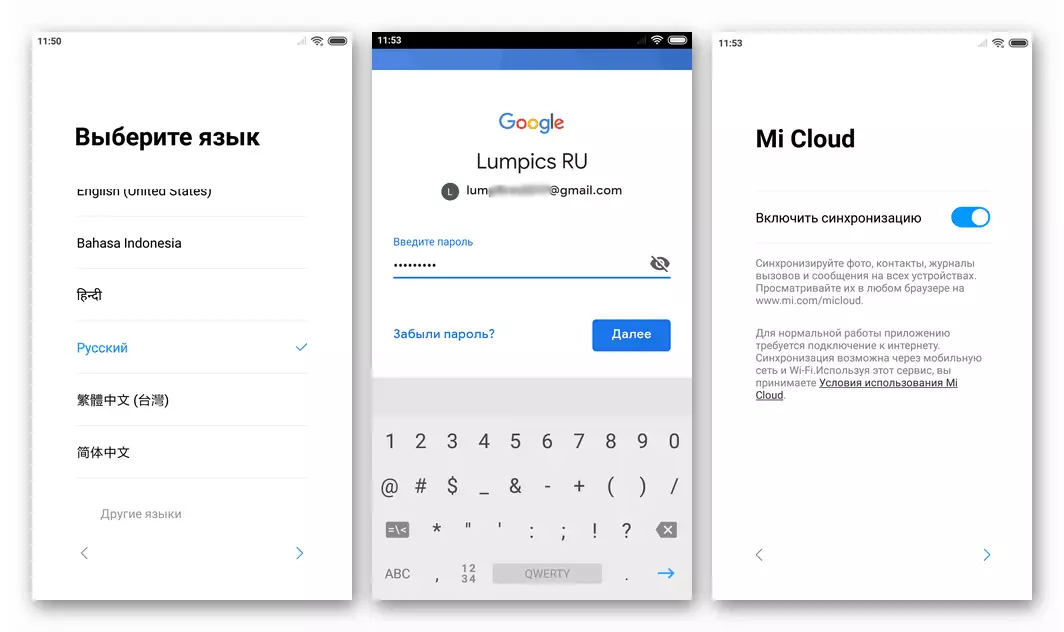
Изаберите тему дизајна итд.
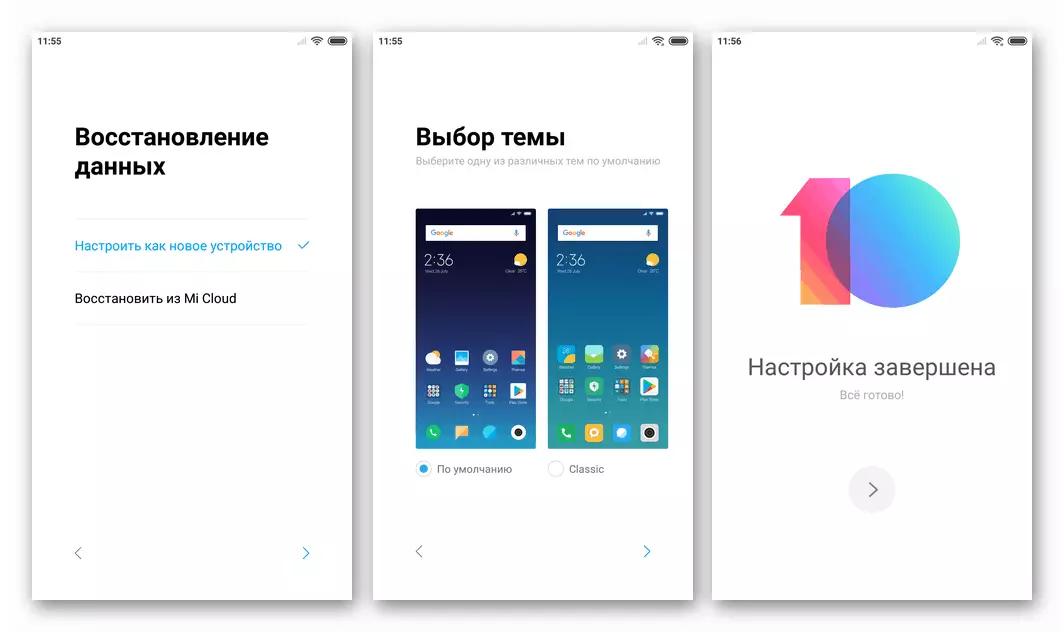
- Након конфигурације, миуи радна површина ће се појавити пре вас - фирмвер се сматра завршеним.
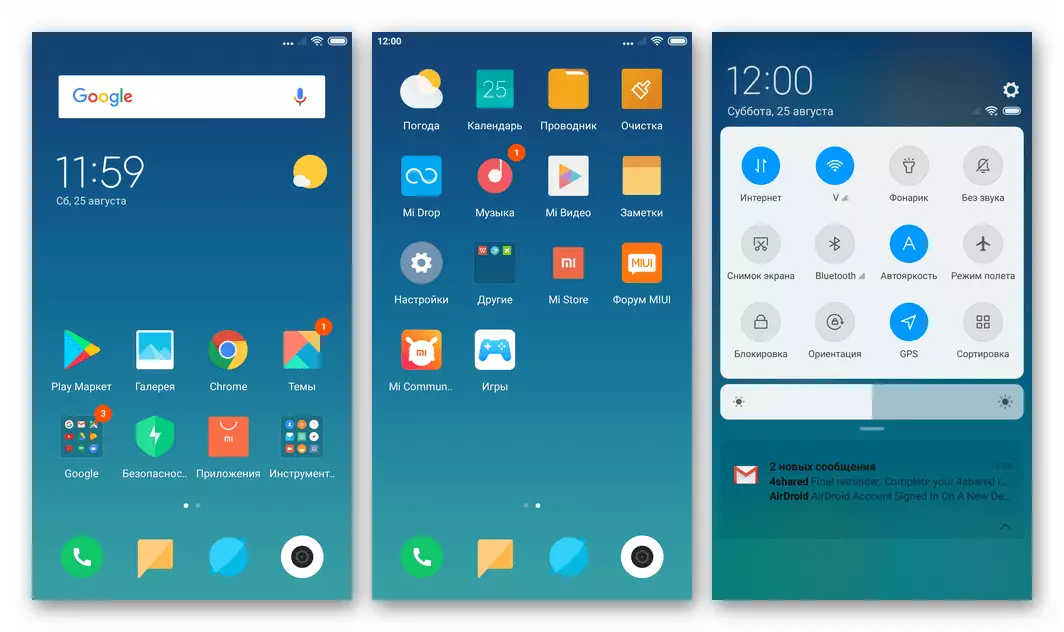
Сада нема препрека употреби миуи одабране верзије и паметног телефона у целини за његову предвиђену сврху.
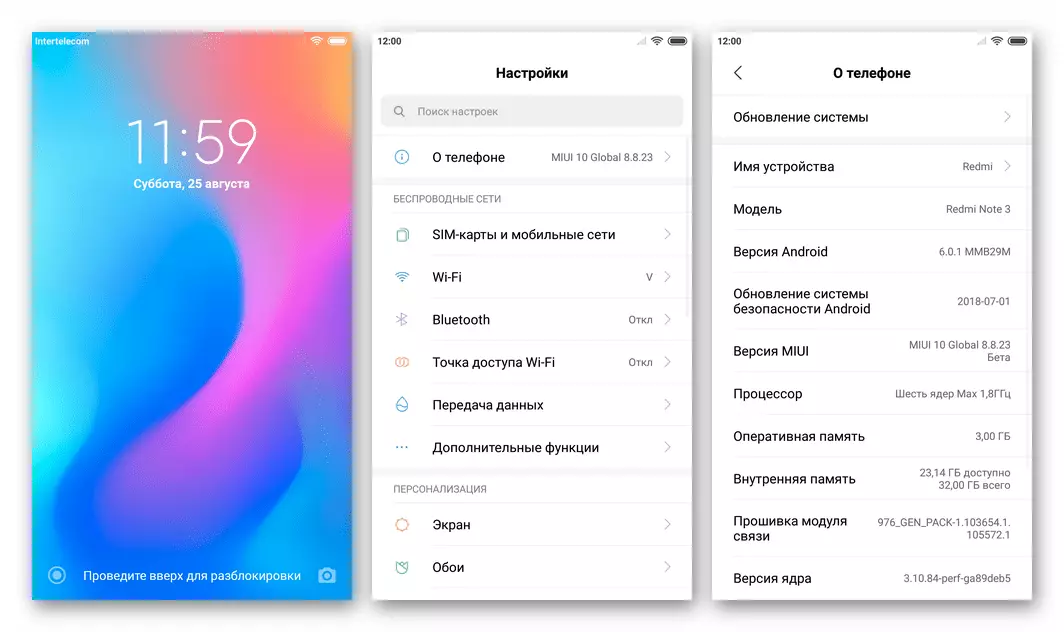
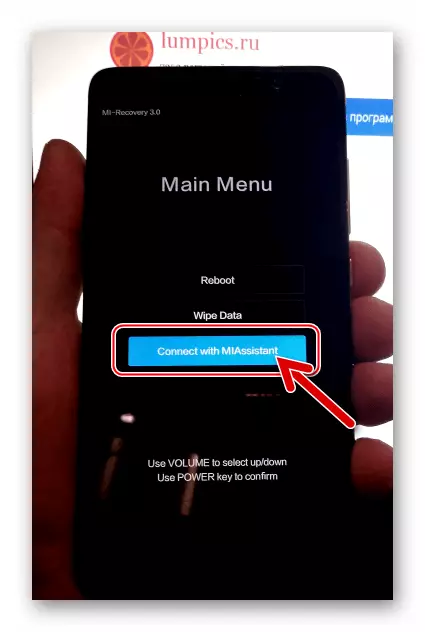
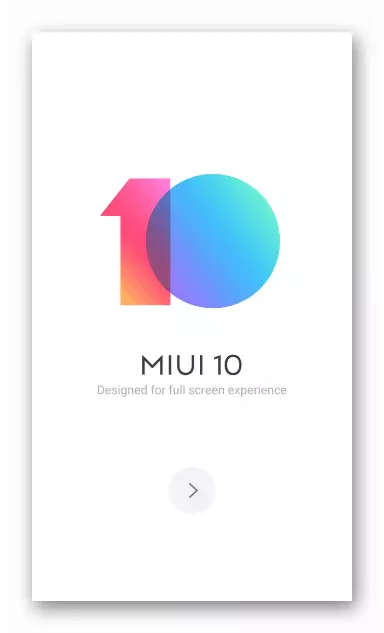
Метода 3: Мифласх
У арсеналу софтверских алата које је Ксиаоми развио да би сарађивао са системом на њиховим уређајима, постоји још једна апликација која је добила име Мифласх. . Алат је дизајниран у већој мери за сервисне центре, а не обичне кориснике, али истовремено користе многи РЕДМИ НАПОМЕНА 3 ПРО за фирмвер за фирмвер, укључујући не-оперативне узорке.

Инсталација екстремне верзије Миуи 9 Стабилизована је у наставку, као и уградња Миуи Бета Скупштине 10. Пакети из примјера могу се преузети са линкова у наставку, али можете да користите било које друге званичне опције за фирмвер применом Мифласх.
Преузмите фирмваре Миуи 9 Стабле В9.5.6.0 Ксиаоми Редми Ноте 3 Про Смартпхоне за инсталацију путем Мифласх-а
Преузми Миуи 10 Девелопер Фирмваре В8.8.23 Ксиаоми Редми Ноте 3 Про Смартпхоне за инсталацију путем Мифласх-а
ЕДЛ МОДЕ
РН3 ПРО фирмвер у "хитним" начином рада је најрадилнија метода извршења операције, његова употреба омогућава не само да поново инсталира систем, већ и обновите неравне софтверске инстанце модела. Упуте се могу користити у вези са било којим РН3 ПРО телефоном без обзира на статус утоваривача (блокиран / откључан).
- Преузмите и распливате архиву са фирмвареом Фастбоот.
- Инсталирајте и покрените Мифласх.
Прочитајте више: Инсталирајте Мифласх
- Пребаците машину у режим "ЕДЛ" и повежите је на рачунар.
- Кликните на "Освежи" у прозору апликације, који би требало да доведе до дефиниције уређаја у МИФЛАСХ-у - у пољу "Уређај" ће се приказати комплетан број.
- Кликните на дугме за преузимање помоћу фирмвера на апликацију - "Изаберите", а затим унесите стазу у прозор за избор у мапу као резултат архивске распакирања од ОС-а. Ово је директориј који садржи фолдер "Слике" - изаберите га и кликните на "ОК".
- Наведите начин преписивања меморије помоћу прекидача на дну прозора Мифласх. Препоручује се одабир "чистим све", односно пре него што инсталирате ОС-а, то јесте да бисте претходно очистили партиције складишта пре инсталирања ОС-а.
- Све је спремно за покретање фирмвера - Кликните на дугме "Фласх" да бисте покренули поступак.
- Остаје да се примећује за спровођење поступка Миуи Реинсталл, никако да је прекида ни са било каквим акцијама.
- По завршетку преноса података у колони "Статус", обавештен је "Фласх Гот".
- Искључите УСБ кабл са уређаја и покрените га, држите га док држите тастер за укључивање. Очекујте завршетак иницијализације инсталираних компоненти системских софтвера (уређај ће бити "вешање доста дуго" на "МИ") и појаву екрана МИУИ добродошлице.
- Затим избор главне поставке Андроид-Схелл.
- Као резултат тога, он је добио Редми Нат 3 о званичном оперативном систему који је успостављен помоћу "пуног" оперативног система.
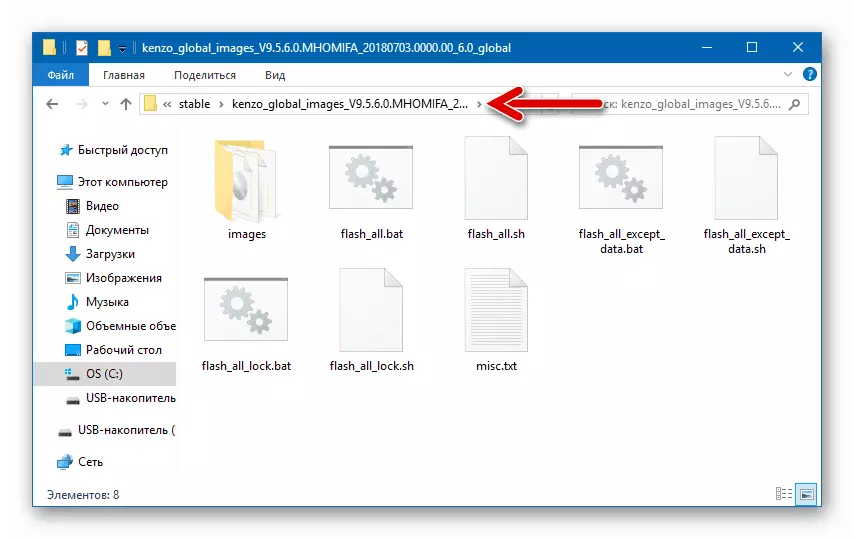
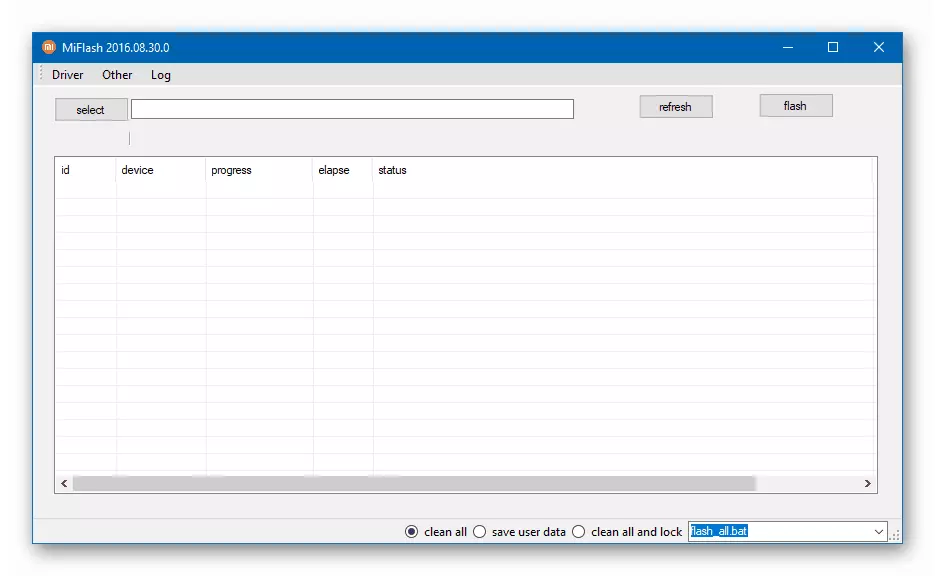
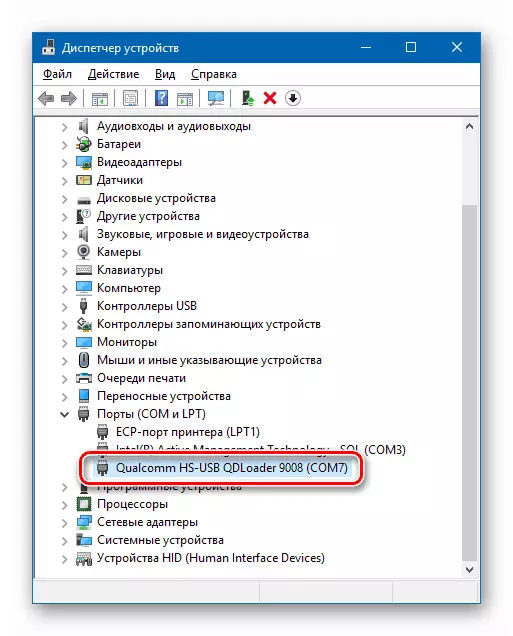
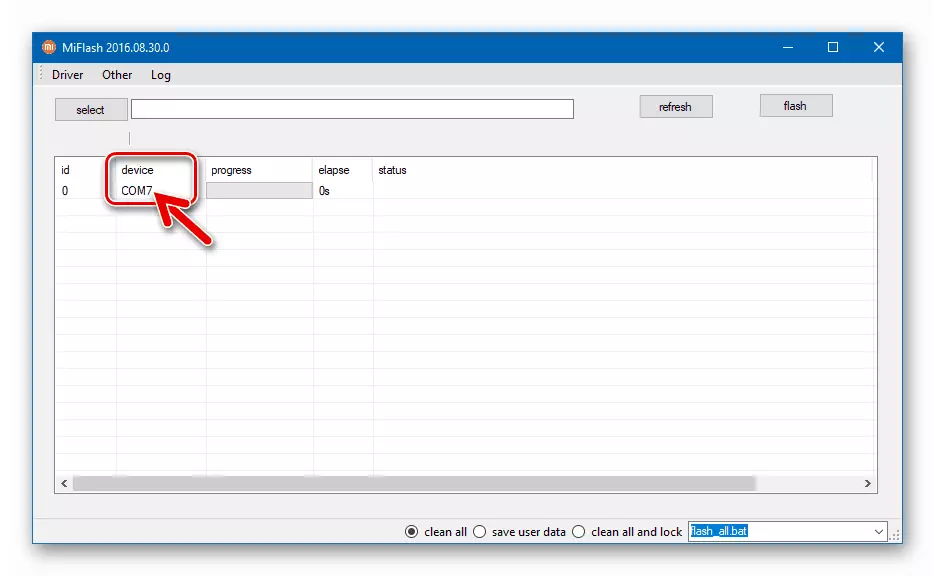
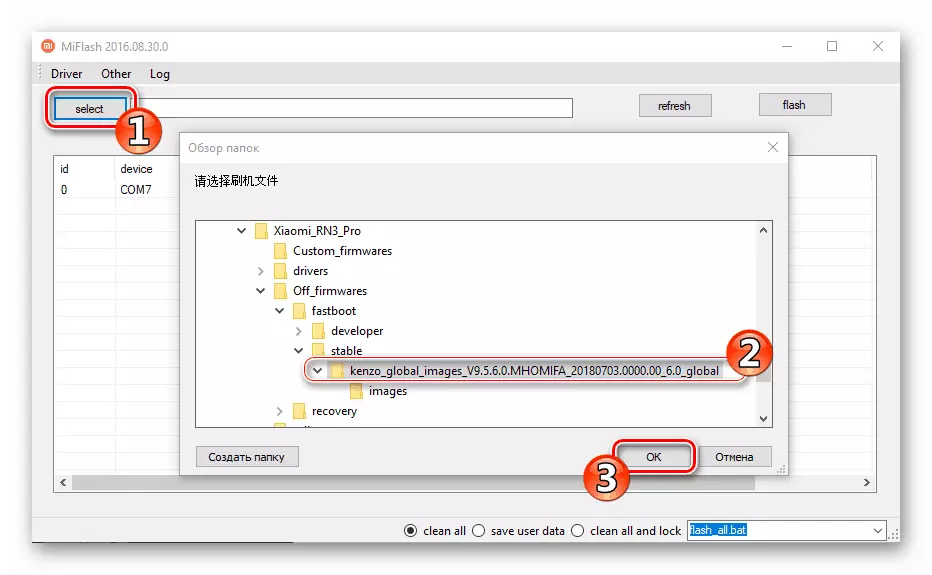
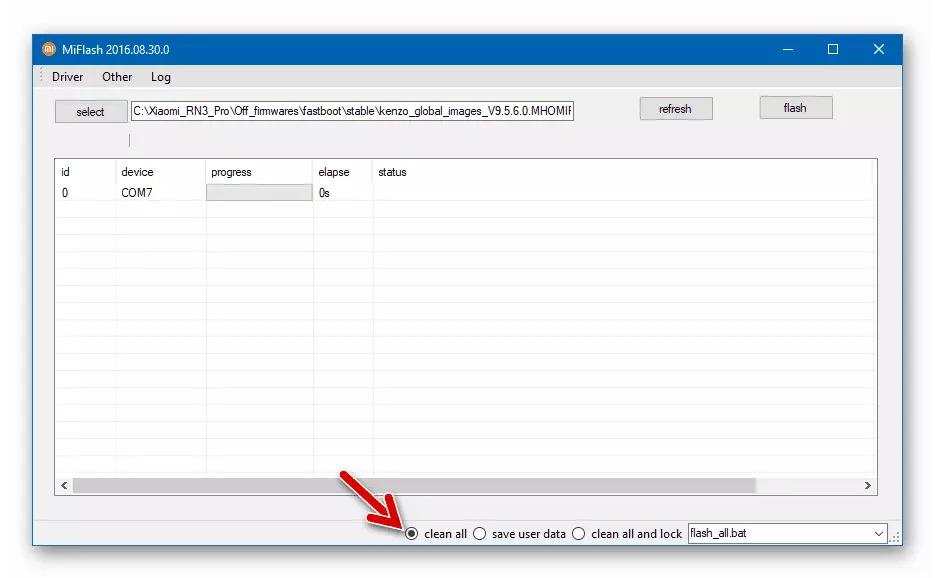
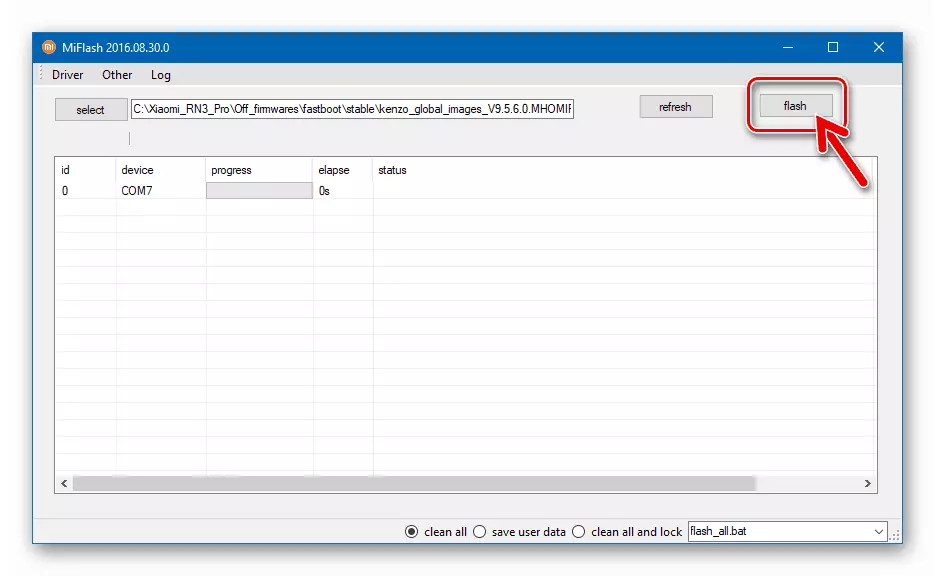
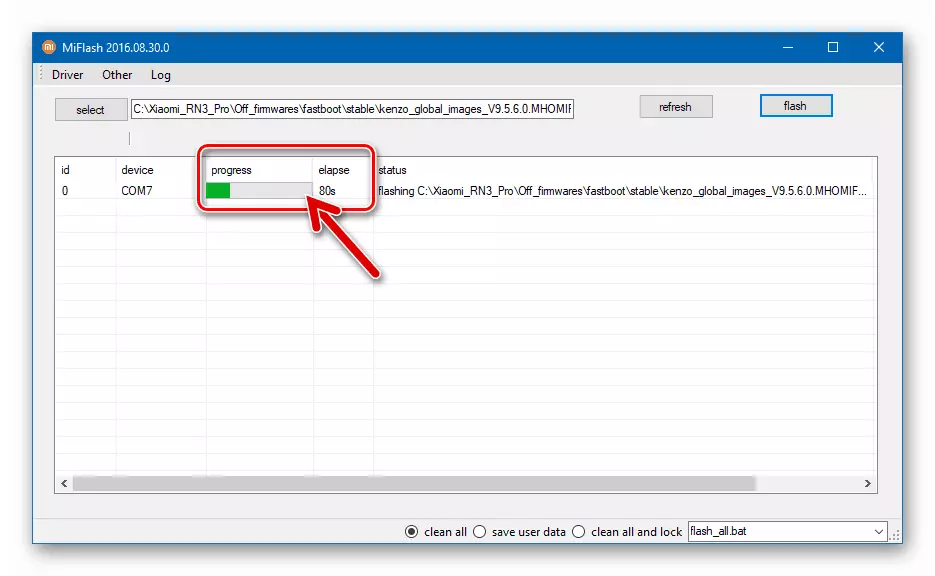
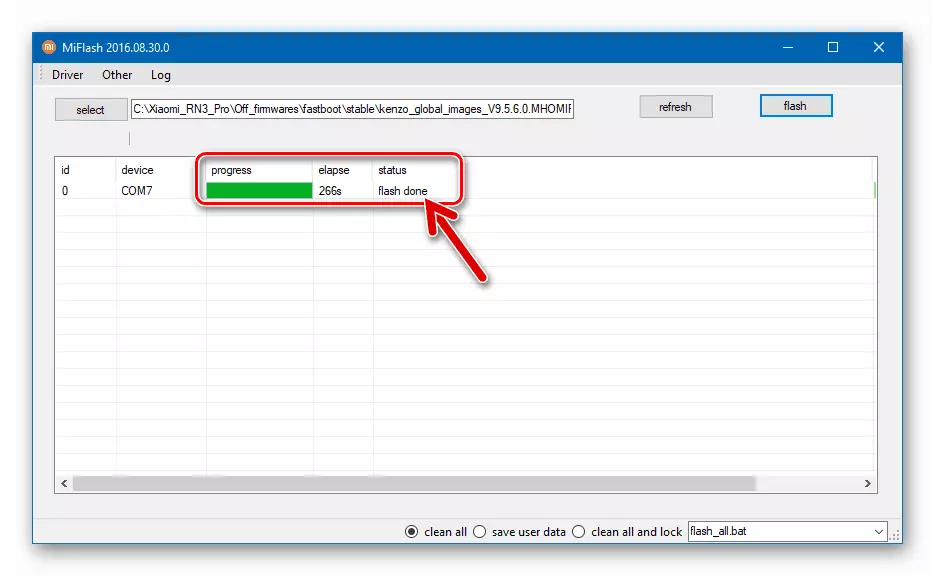
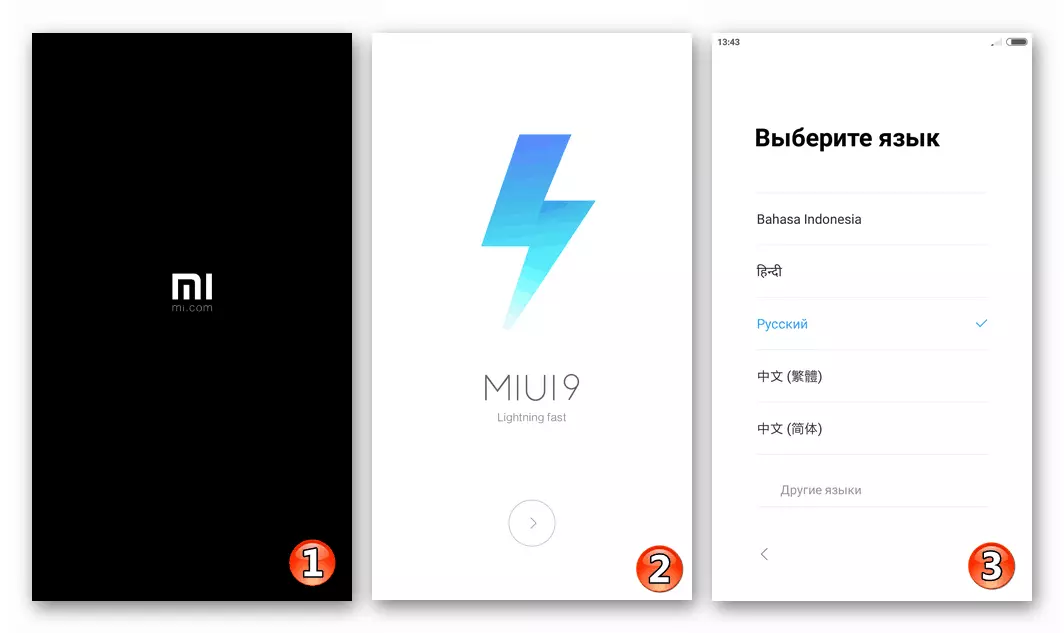
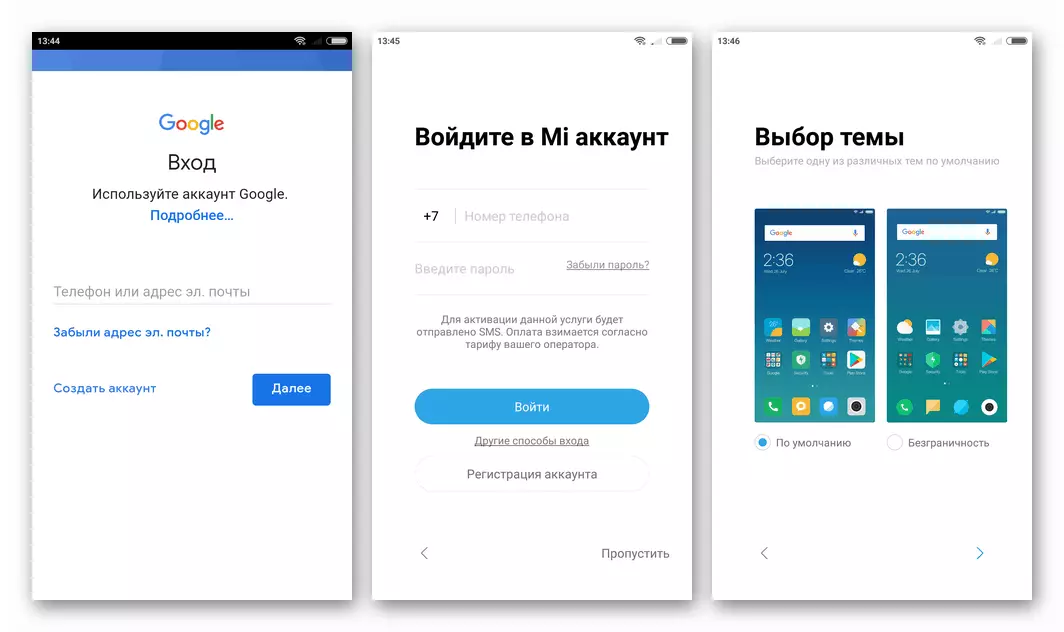

Режим Фастбоот-а
Власници разматраних модела који су спровели поступак откључавања утоваривача могу да инсталирају званичну верзију Миуи "ФУЛЛ" без пребацивања телефона на "ЕДЛ" и користећи режим брзог боравка. Узгред, ова метода је најбрже и једноставно решење при повратку у званични МИУИ са прилагођеним и локализованим скупштинама.
С обзиром на уређаје са закључаним утоваривачем, у наставку се предложено у наставку не примењује!
- Откријте ТГЗ пакет који садржи Миуи систем жељене верзије, у хотелски директориј.
- Померите РН3 Про у режим "Фастбоот" и повежите га са рачунаром.
- Покрените Мифласх и кликните на дугме "Освежи" у прозору апликације. Проверите да ли је уређај правилно одређен у програму, односно у пољу уређаја је приказан његов серијски број.
- Затим се понаша на исти начин као и када радите са уређајем у ЕДЛ режиму:
- Учитајте пакет са системским софтвером у програму;
- Изаберите начин рада ОС ресетовања;
- Кликните на "Фласх" и гледајте индикатор извршења;
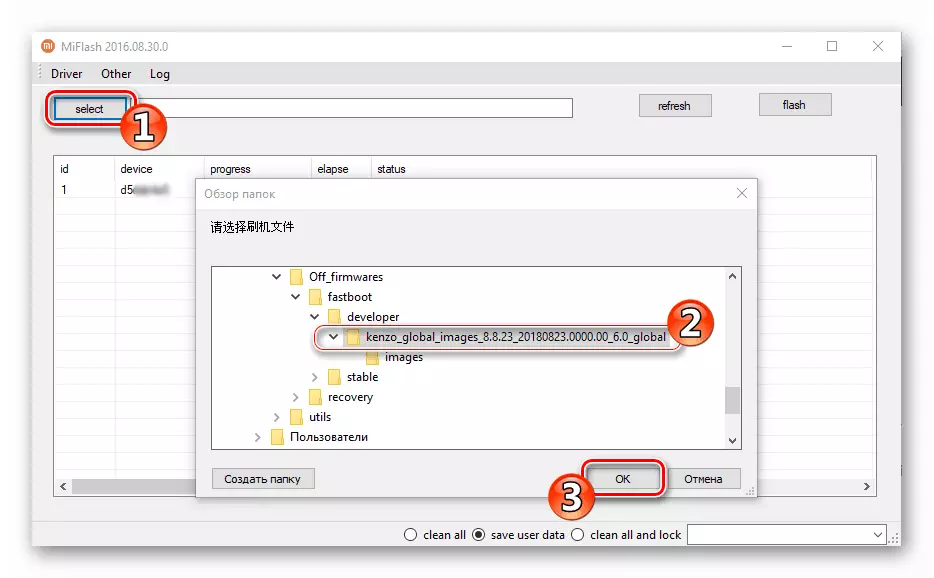
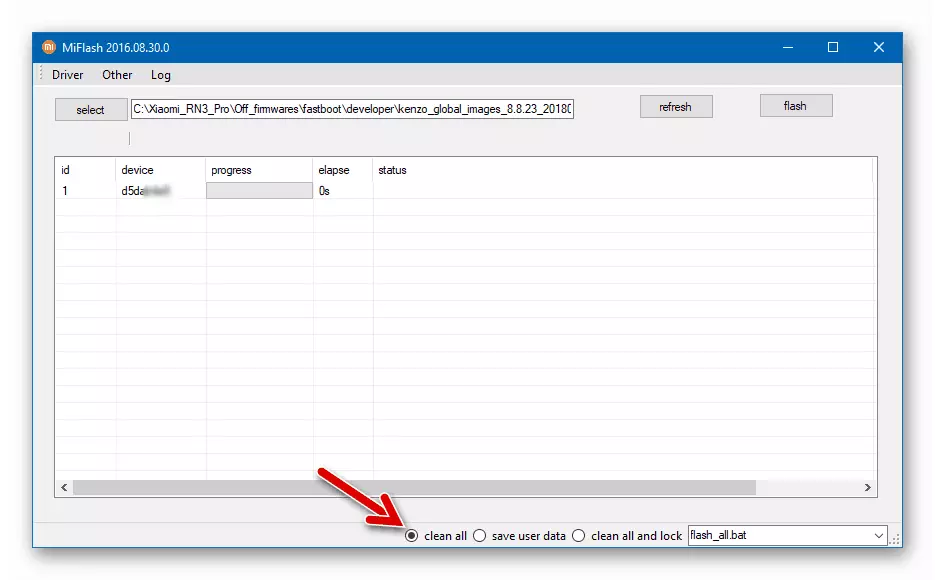
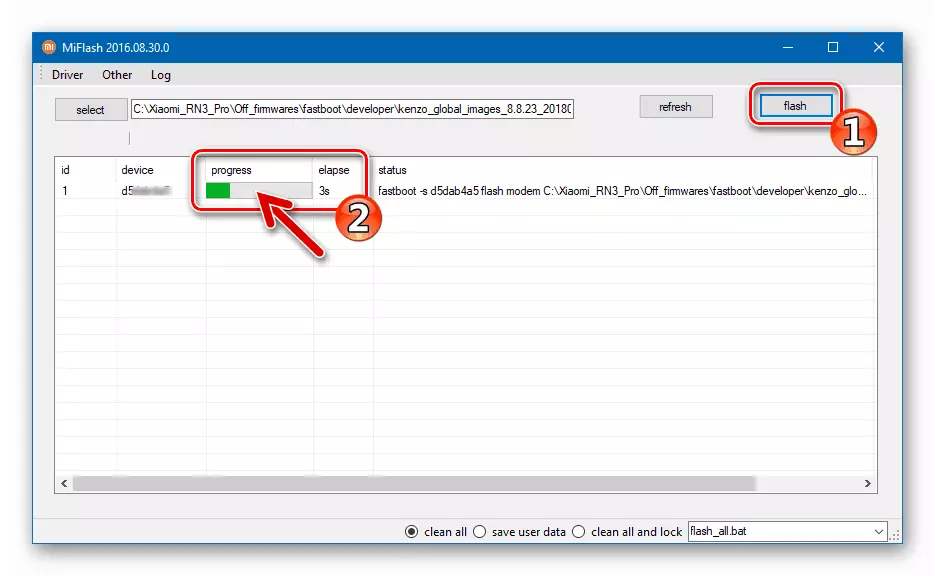
- По завршетку Мифласх-а, поље "Статус" приказује обавештење "Блиц Готово", а паметни телефон ће се поново покренути и затим аутоматски покреће у систем.
- Очекујте дисплеј о екрану добродошлице,
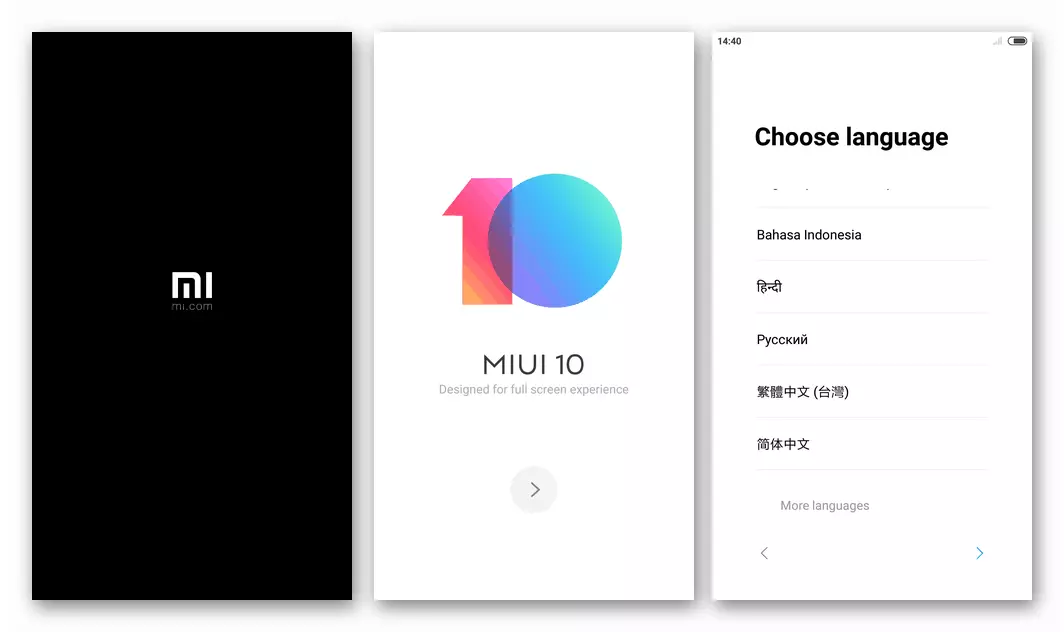
Конфигуришите миуи подешавања,

И идите на употребу инсталираног ОС-а.
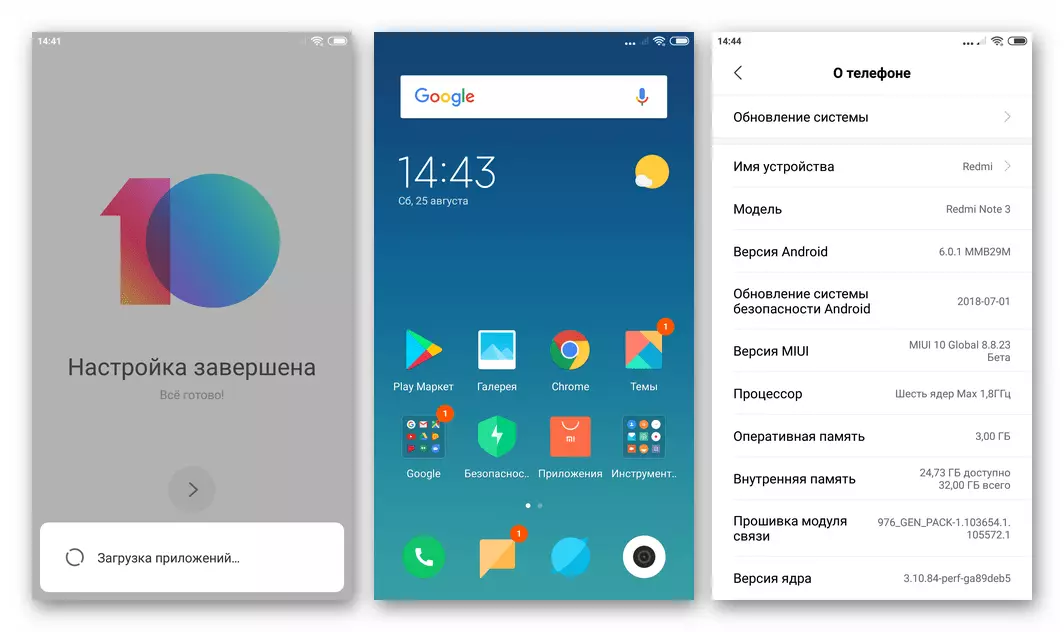
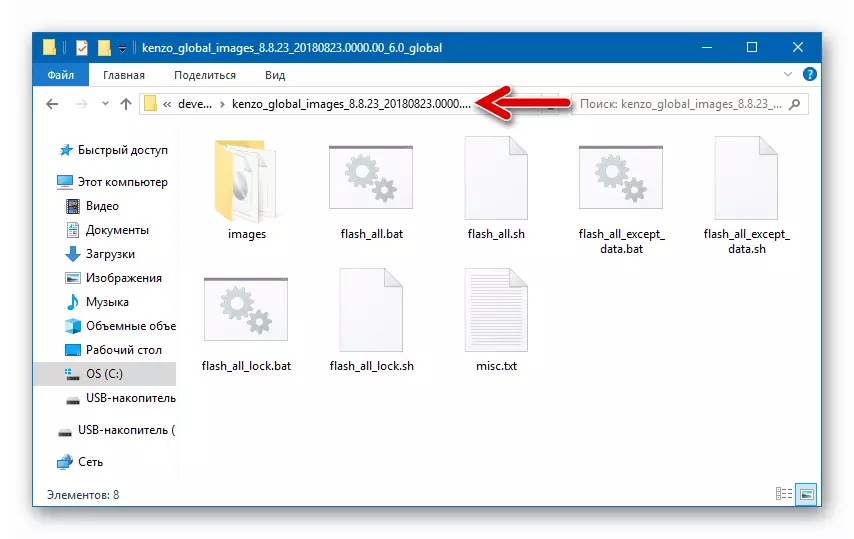
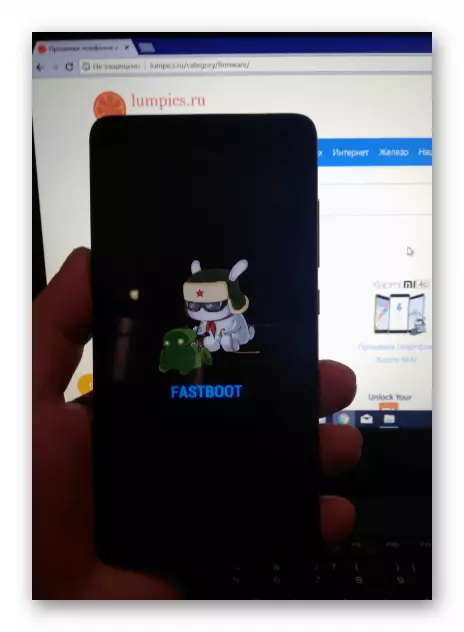
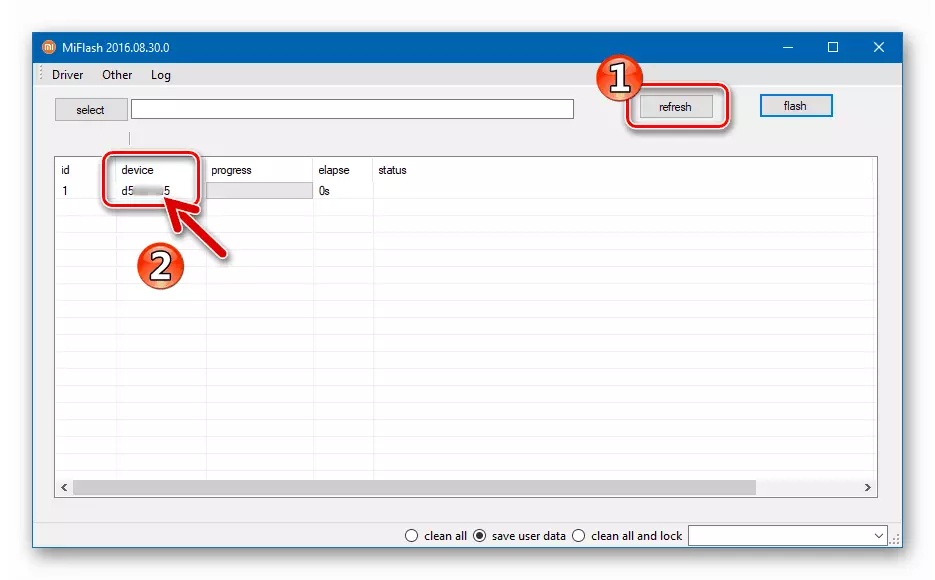
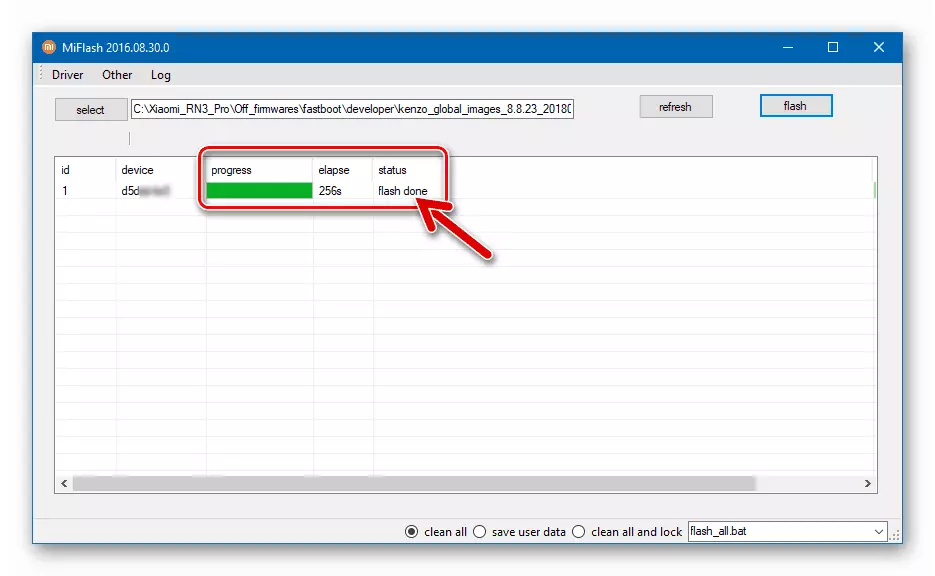
Метода 4: КФИЛ
У ситуацијама када је употреба званичних средстава из Ксиаоми немогућа из било којег разлога или не успева, као и приликом опоравка "тешких цигле" РедМи Ноте 3 Про, универзални алат са програмера хардверске платформе модела - Куалцомм Цорпоратион примењује се, као што је "тешке опеке" РедМи Ноте 3 Про, на захтев "Тешке опеке" РедМи. . Корисност је именована Кфил. и део је софтверског пакета Кпст..
Преузмите КПСТ софтверски комплекс за КСИАОМИ РЕДМИ НАПОМЕНА 3 ПРО фирмваре

Све манипулације путем КФИЛ-а спроводе се у режиму "ЕДЛ", без обзира да ли је паметни телефон пребачен на ово стање присилно или се уређај показао да је у њему као резултат "оксидације".
Приликом преноса података на меморије уређаја користе се исеријске пакете са ОС сликама, које за Мифласх - Архив се могу преузети са службене веб странице КСИАОМИ или из описа претходне методе поновног постављања андроида на машини. За рад ће вам бити потребне датотеке из директорија "Слике" добијене као резултат распакирања пакета са фирмвером.

- Преузмите и распакујте архиву помоћу КПСТ дистрибуције и инсталирајте комплекс на рачунару отварањем датотеке Кпст.2.7.438.мси..
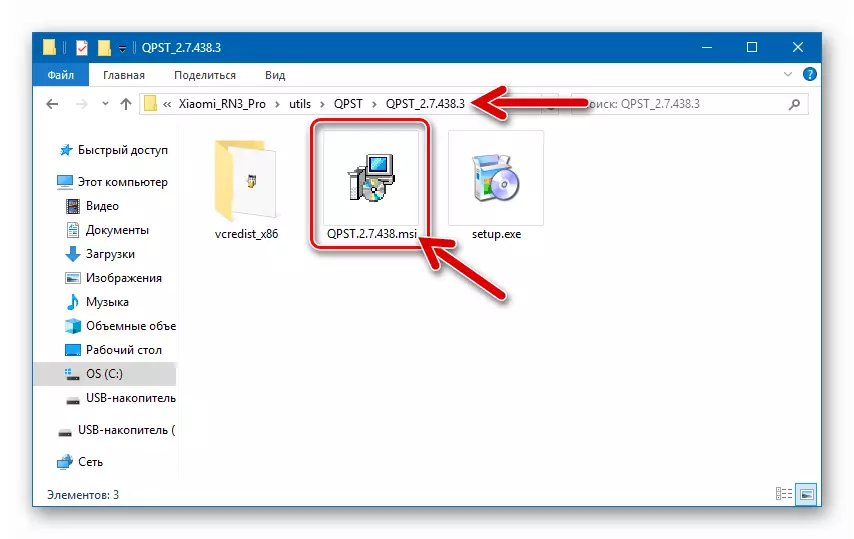
Инсталацијски програм апликације Стандард
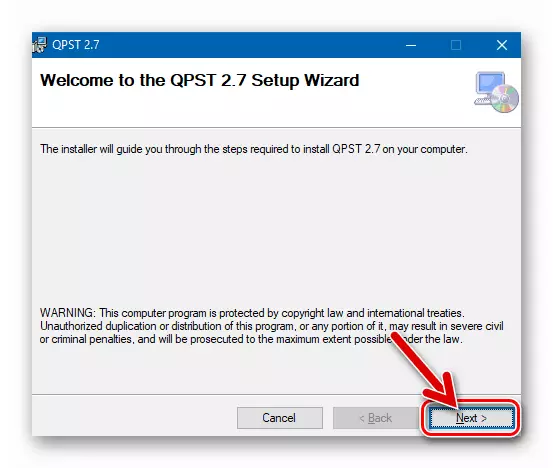
И не захтева редефинисање никаквих параметара инсталације.
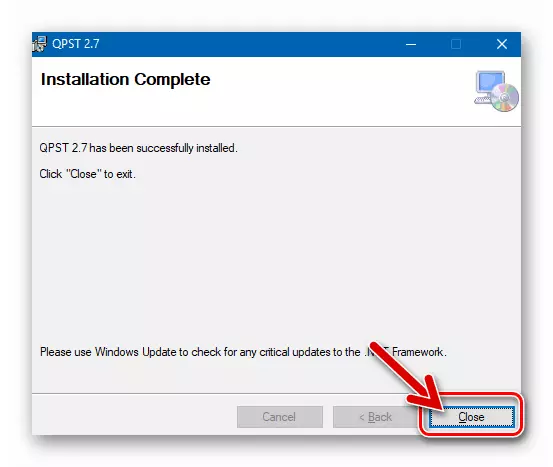
- Отворите Ц: \ програмске датотеке (к86) \ куалцомм \ кпст \ бин \ куалцомм \ кпст \ бин \ и пронађите датотеке "кфил.еке" међу присутним у њему, покрените услужни програм.
- На врху прозора КФИЛ-а, преклопни се прекидач за операцију рада на развоју градње. Преведи га у положај "равна градња".
- Затим морате преузети датотеке из директорија "Слике" у програм, који је резултат распакирања архиве са фирмваром Фастбоот за модел. Кликните на тастере и одредите стазе до датотека, а затим кликните на дугме ОТВОРЕНО:
- Дугме за претрагу десно од поља "програмер Пут" - Компонента Прог_еммц_фирехосе_8976_ддр.мбн.;
- Дугме за теретство - Алтернативно датотеке Равпрограм0.кмл.
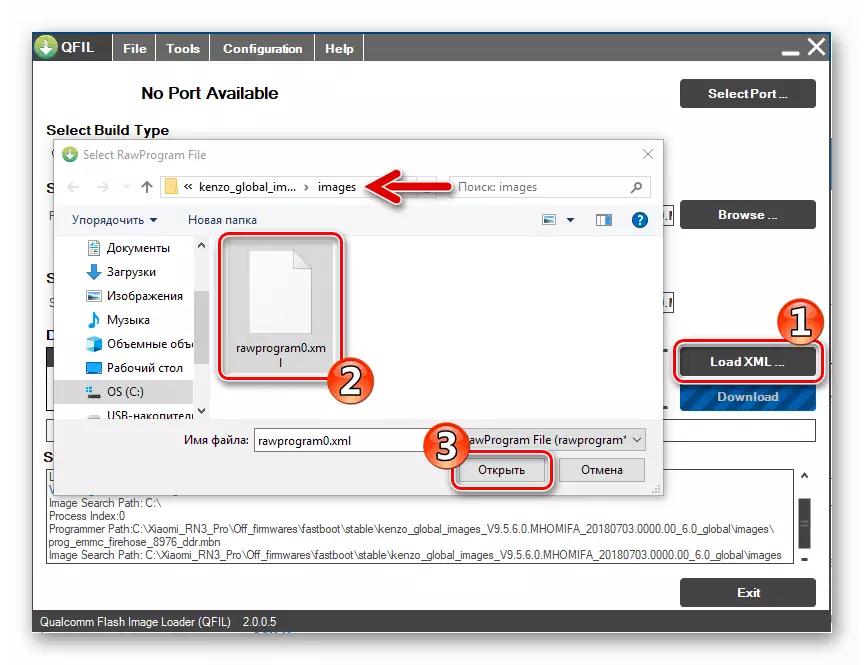
и Патцх0.кмл.;
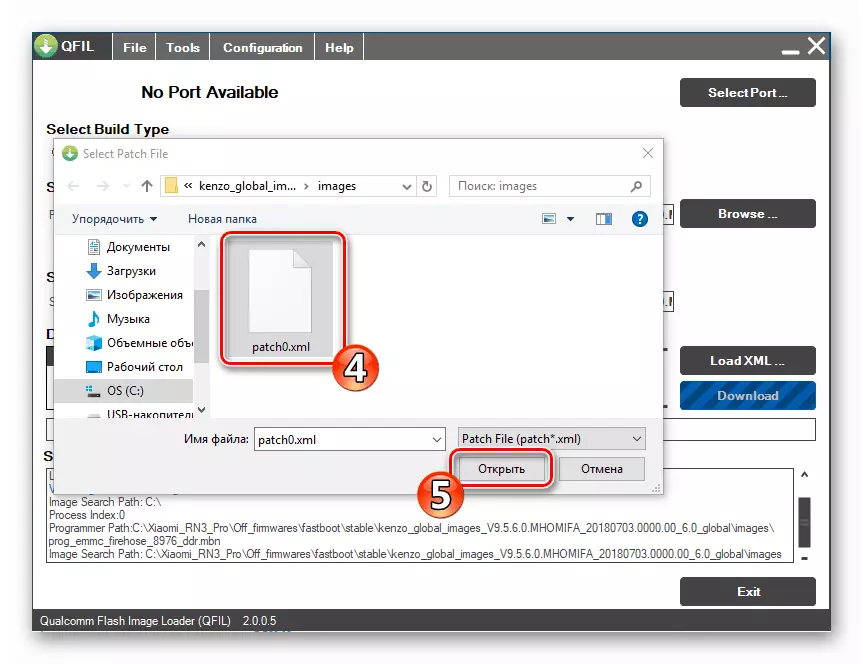
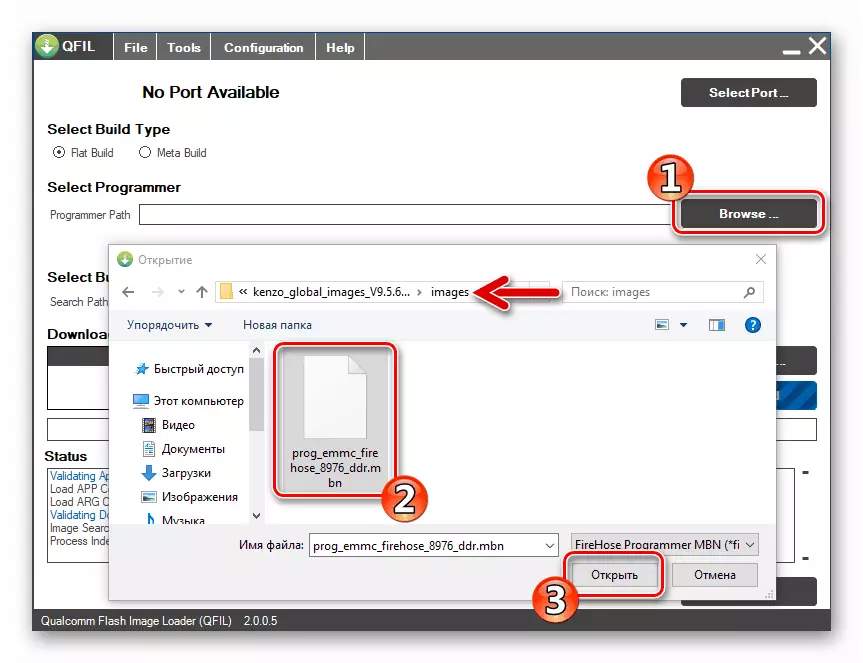
- Повежите се на РН3 ПРО рачунар у ЕДЛ режиму. Сачекајте неколико секунди, док ће КФИЛ дефинисати уређај - на врху програма комуналног простора, натпис "Ниједан порт нејасан" неће се мењати у Куалцомм ХС-УСБ кдлоадер9008.
- Да бисте покренули фирмвер, кликните на дугме "Преузми".
- Програм ће почети да преноси податке из слика-слика у одговарајући део меморије телефона, што је праћено појавом о томе шта се дешава у пољу "Статус". Очекујте завршетак поступка, а да не предузимате ништа.
- Ако све успешно иде, обавештења ће се приказати у пољу КФИЛ лог: "Преузми успех", као и "Завршите преузмите".
- Можете да искључите УСБ кабл из уређаја и покрените је у Миуи, држите тастер "Снага" 5-10 секунди.
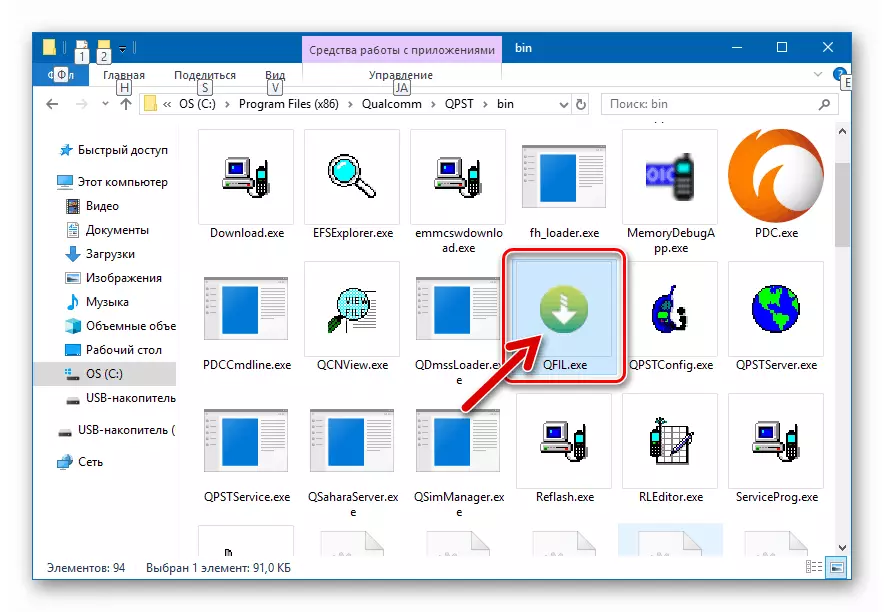
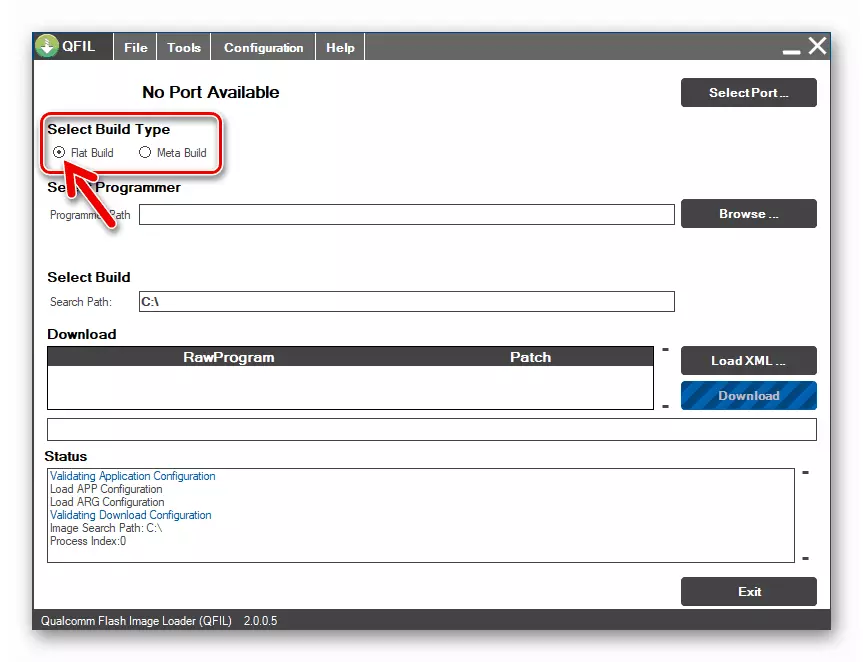
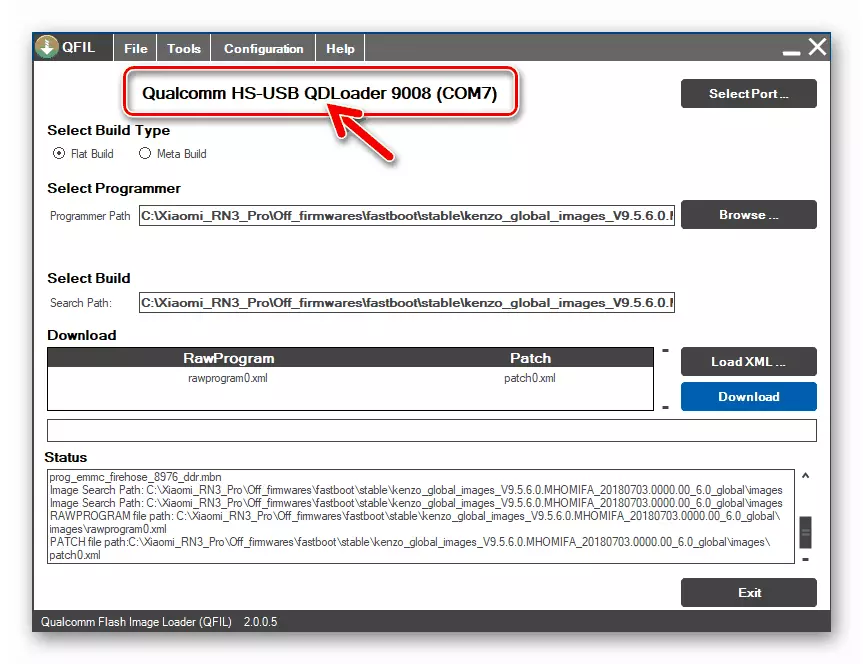
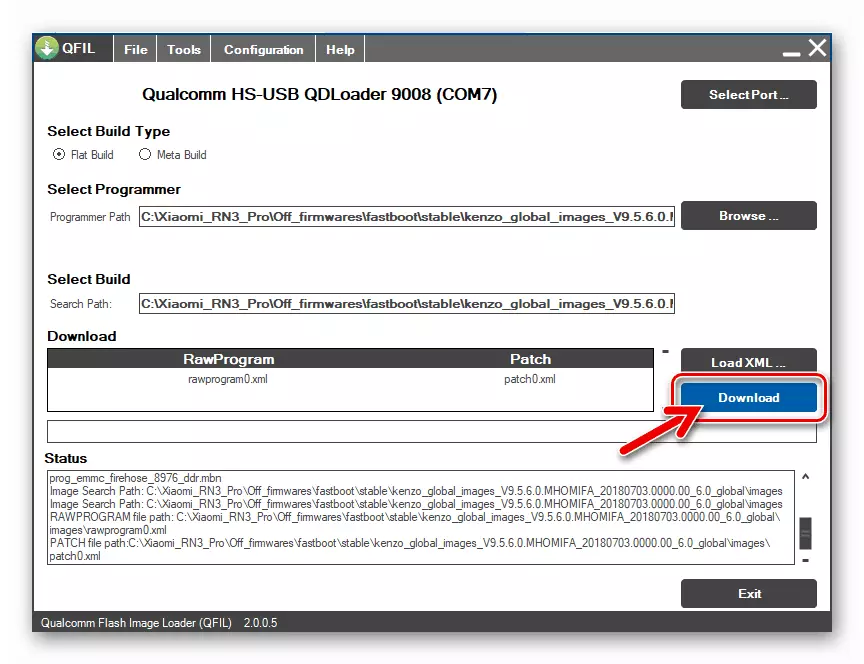
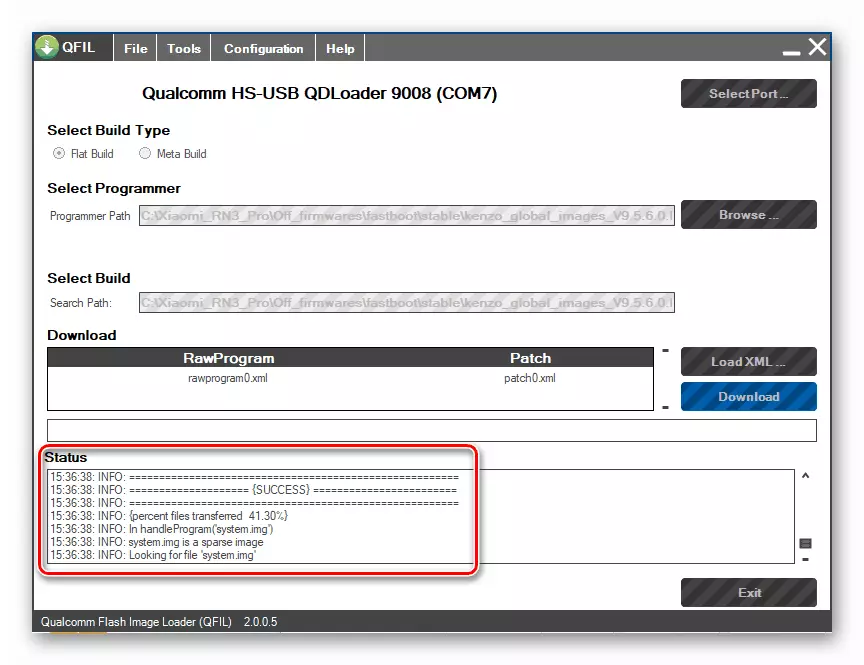
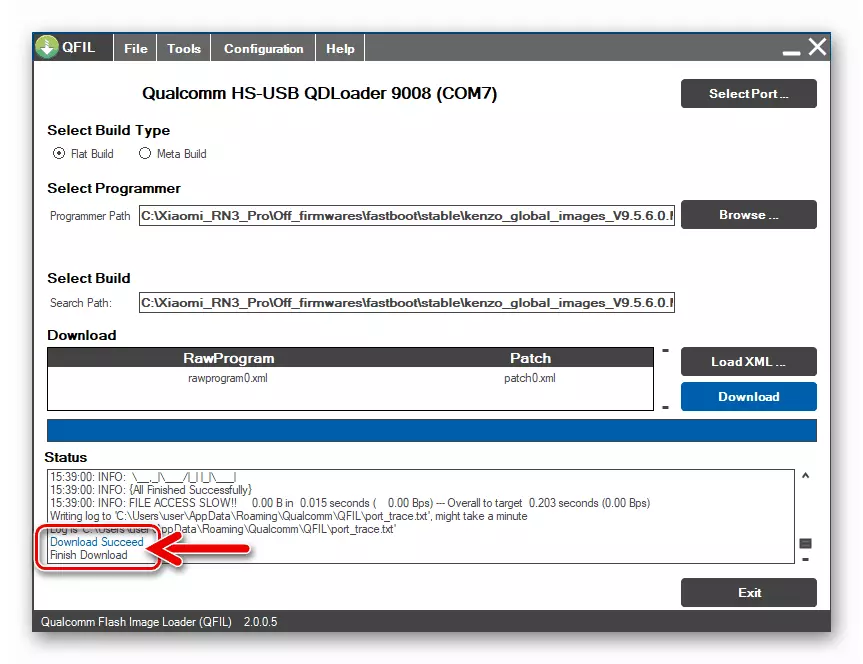
Метода 5: модификовани опоравак Тврп
Учивши да поново инсталира / ажурира / врати службене склопове Миуи на Редми Мусиц 3 Про са рачунарима и специјализованим апликацијама, можете прећи на озбиљније манипулације - инсталирање неформалног ОС-а, који је за уређај једноставно створен само велики износ.
Будите опрезни! Све упутства за инсталацију у РН3 ПРО неформалним Андроид Скупштинама и модификованим опоравком примјењивим искључиво уређајима са унапред откључаним утоваривачем!
Скоро све андроид-гранате за уређај који се разматра, креира или преносиви програмерима треће стране, инсталирају се помоћу модификованог окружења за опоравак Рецовери Цомпорити (ТВРП). Поред инсталирања различитих пакета, можете у потпуности очистити меморију уређаја да бисте снимили инсталирани систем, набавите основне права.
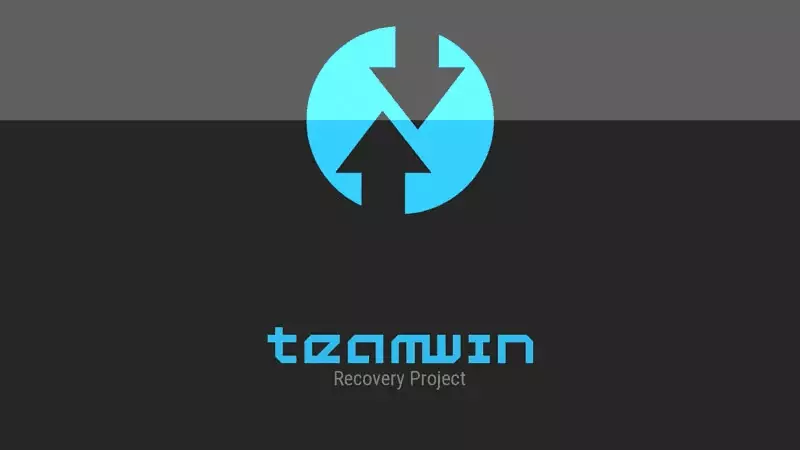
Инсталирање локализованих верзија МИУИ-а
Модификоване миуи опције које су створиле различите локалне оперативне тимове су веома популарне међу власницима Сиаоми Редми Нат 3. Све разлике у радњи које укључују инсталацију ових шкољки су одсутни, поступите у складу са упутствима у наставку без обзира на програмера модификованог ОС-а. Као пример, пакет са стабилном МИУИ верзијом 9.5.2.0 из команде Миуи Русија, који се може преузети референцом:
Довнлоад Локализовани миуи9 в9.5.2.0 од миуи.су Теам за киаоми Редми Ноте 3 Про
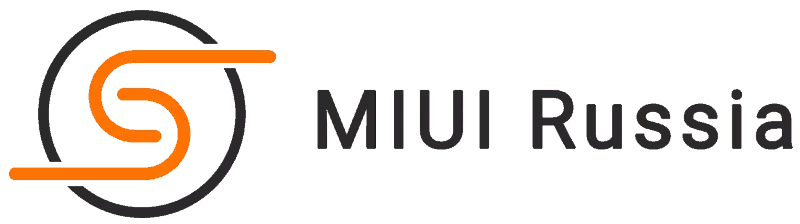
- Преузмите зип пакет са фирмвером и ставите га на меморијску картицу (у корен) машине на било који расположиви начин.
- Поново покрените телефон на окружење за опоравак ТВРП-а.
- Обавезно направите резервну копију меморијских региона уређаја за уклањање погона:
- Додирните "БАЦКУП бакар" на главном екрану животне средине. Затим наведите место резервне копије кликом на "прилагођени избор", а затим подесите прекидач на положај "МицроСД" и потврдите свој избор са дугметом "ОК".
- Поставите трагове у близини партиција да бисте били резервни. Препоручљиво је направити пуну резервну копију, односно да све то примети, а посебна пажња треба посветити одељку "ЕФС" - његова депонија мора бити обављена нужно!
- Означавање одељка, гурните "превлачење да бисте започели" удесно и очекујете процес процеса архивирања података са РН3 Про меморијских меморија. Чим се створи резервна копија, појавиће се "успешно" обавештење на врху екрана, а на дну ће се појавити дугме "Почетна", кликните на ГЛАВНИ МЕНУ ТРП.
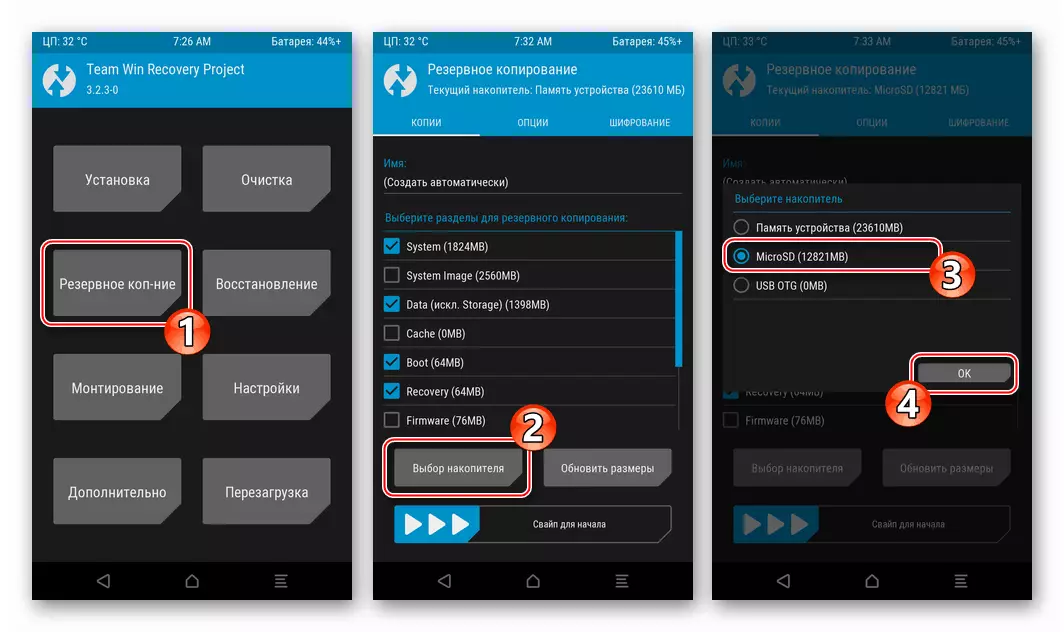
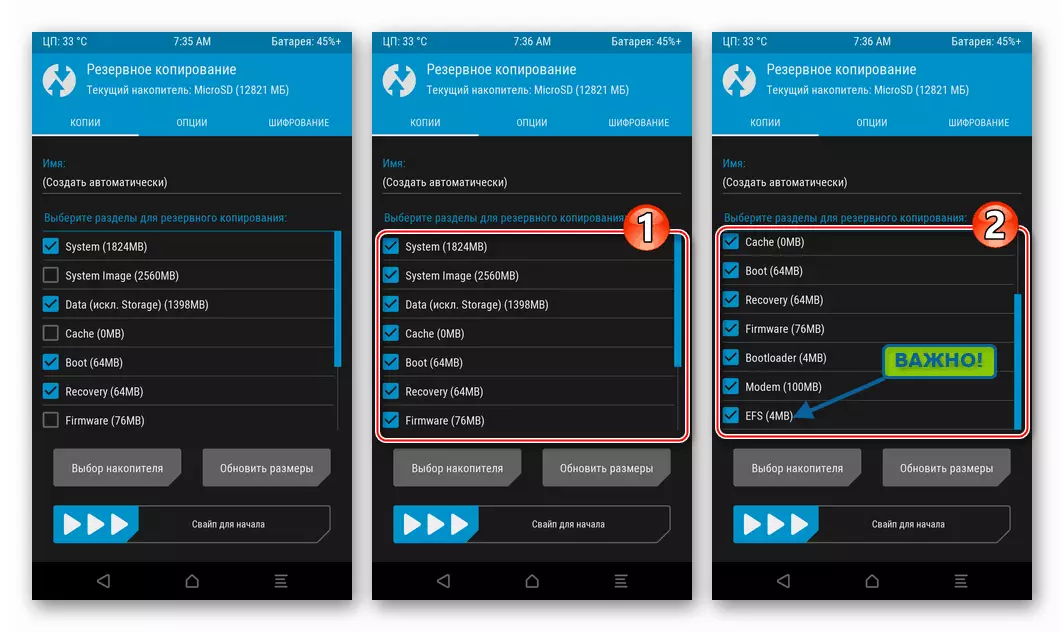
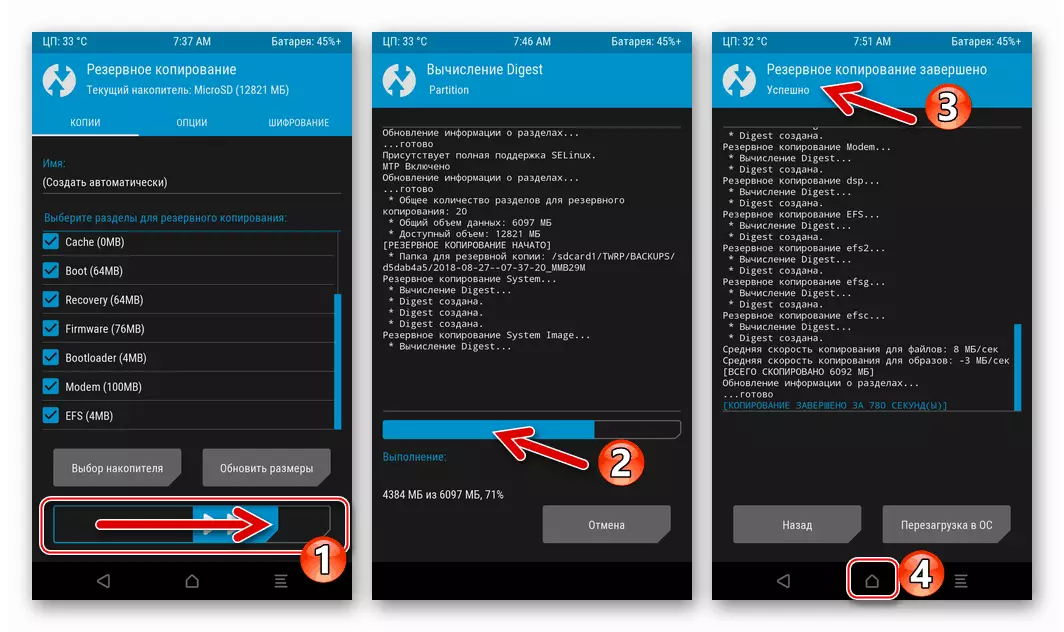
- Форматирајте меморију телефона. За ово:
- На главном екрану, тапните на "Чишћење", а затим изаберите "Подаци о формату" и унесите ОЕС на приказаној тастатури.
- Након што кликнете на дугме за потврду, површина података ће бити очишћена информацијама. Додирните "Дом" и поново изаберите "Чишћење" у главном менију окружења.
- Додирните "Селективно чишћење", проверите све тачке које нису "МицроСД" и "УСБ ОТГ", а затим активирајте "чишћење" превуците прстом. Сачекајте да се операција заврши и врати у главно окружење за опоравак.
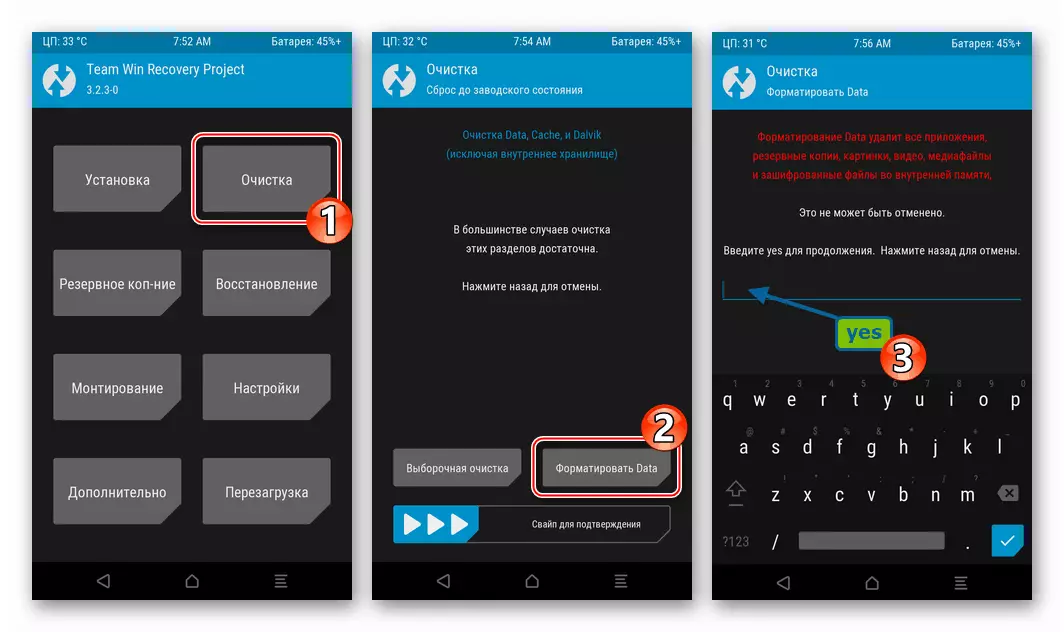
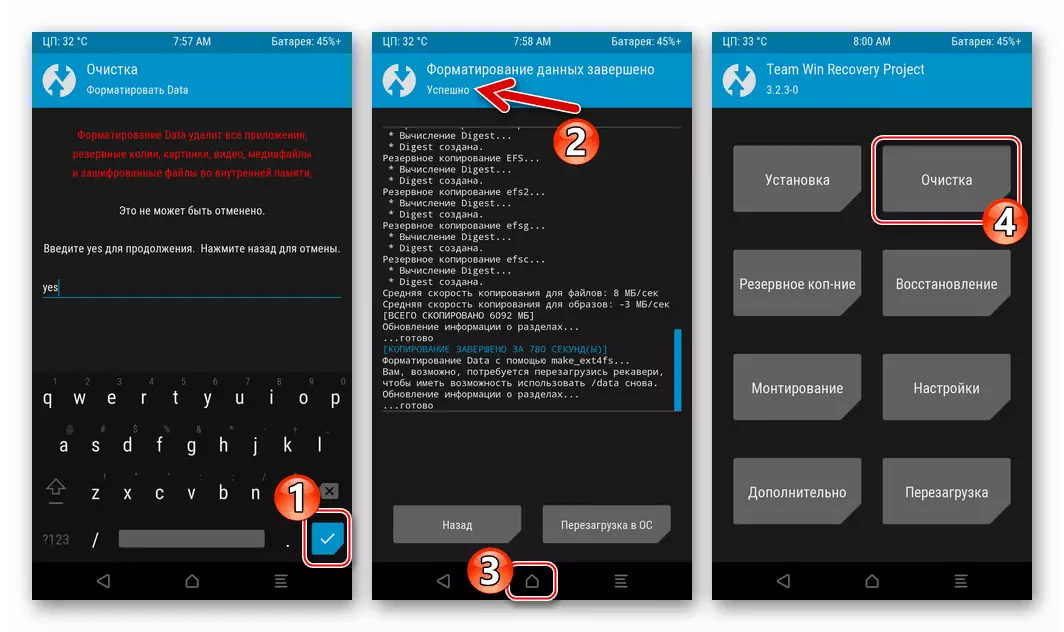
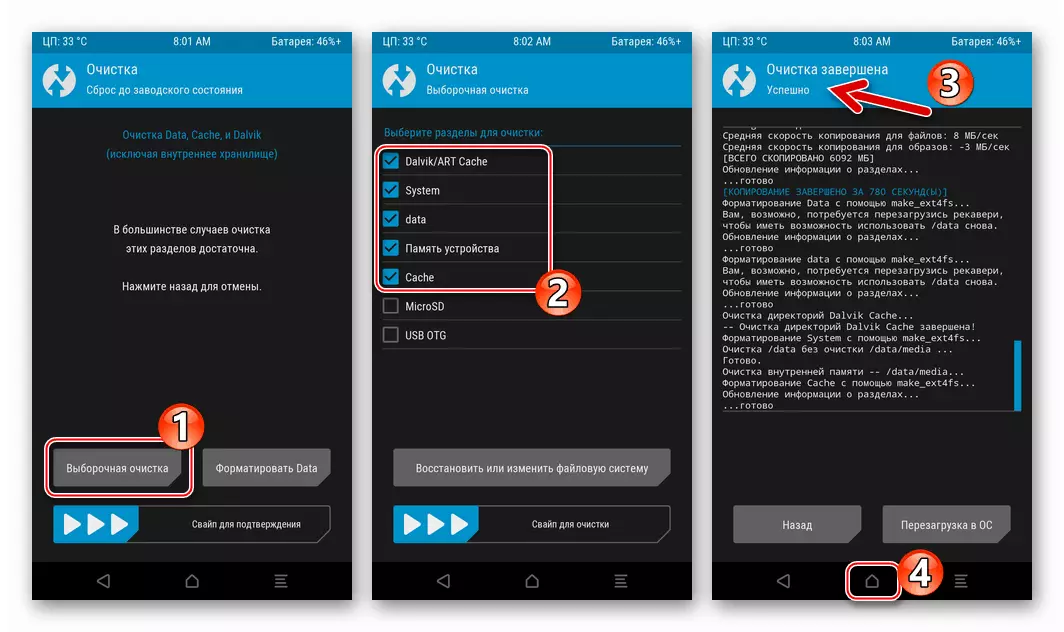
- Све је спремно за инсталирање пакета који садржи неформалне склоп МИУИ за РН3 ПРО:
- Кликните на "Инсталација", а затим додирните име ЗИП датотеке из ОС-а. Да бисте покренули инсталацију, померите прекидач "Превлачење за фирмвер" удесно.
- Очекујте завршетак манипулација. Среда извештава да је све успешно прошло, приказујући одговарајуће обавештење на врху екрана. Додирните дугме "Рестарт у ОС".
- По избору, инсталирајте "ТВРП апликацију" или одбијте да се инсталирате. Практична корист овог фонда је да ако имате њено присуство, увек можете бити у току са издавањем нових верзија прилагођеног опоравка и отпремају слике са званичне веб странице наредбе да бисте ажурирали животну средину. Након што кликнете на дугме "Не постављајте" или активирајте елемент "Свиле за подешавање", паметни телефон ће се поново покренути и иницијализовати компоненте инсталираног система.
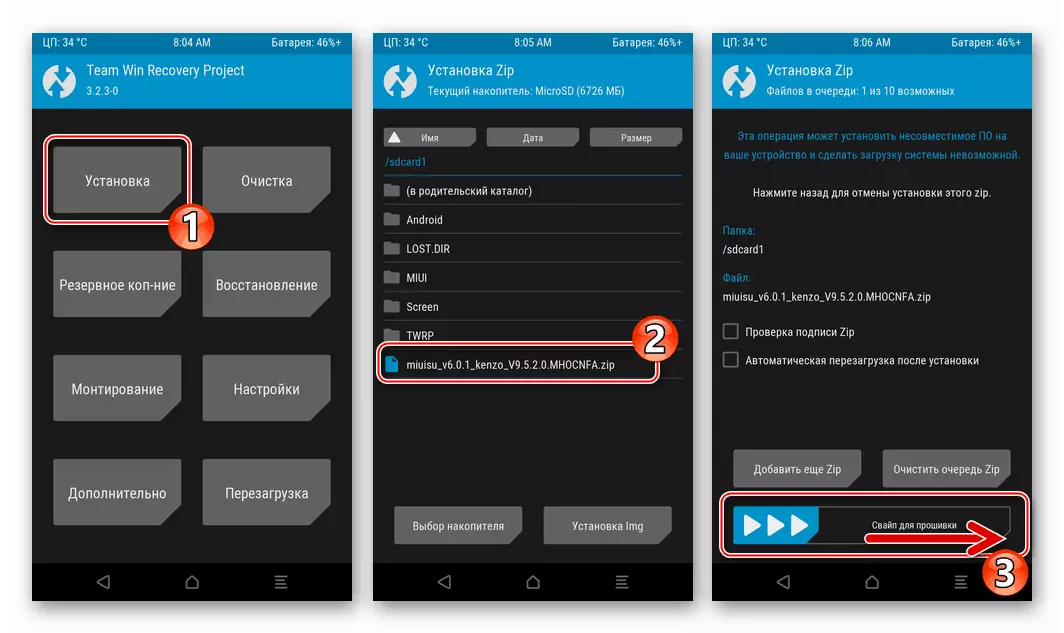
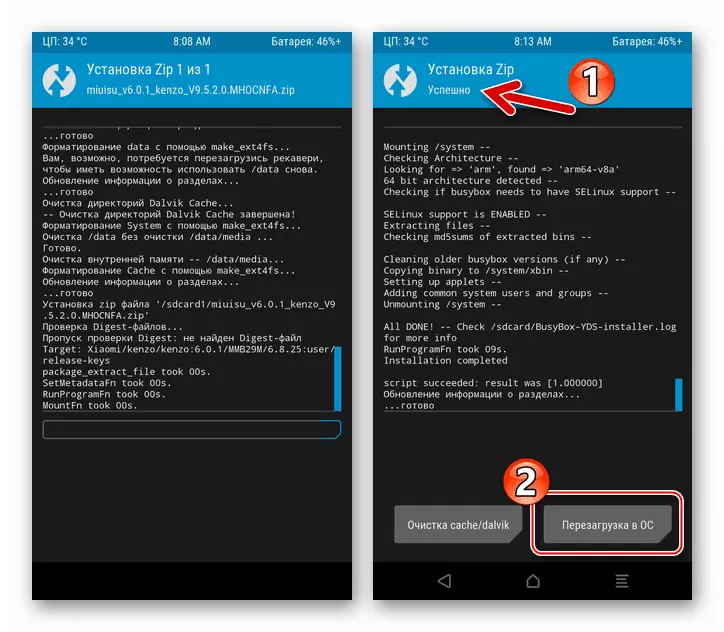
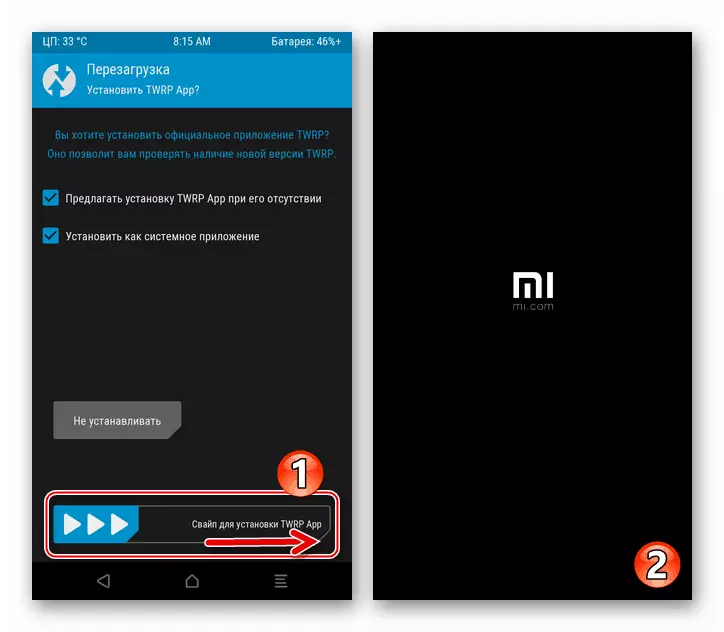
- Очекујте да је појава заслона добродошлице инсталиран ОС, а затим потрошите почетно подешавање.
- О томе, опрема телефона је завршена са локализованим фирмвером, можете прећи на употребу шкољке и проучавање нових функција наведених у Ромоделас тиму.
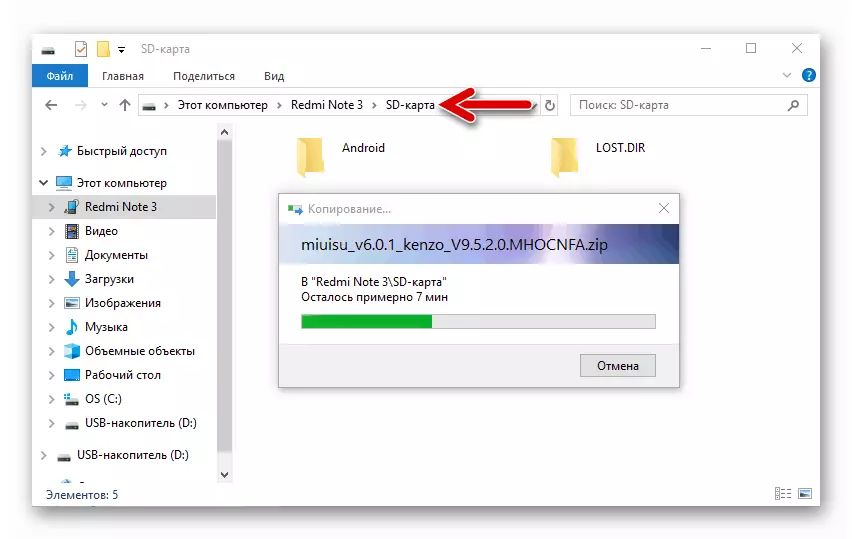
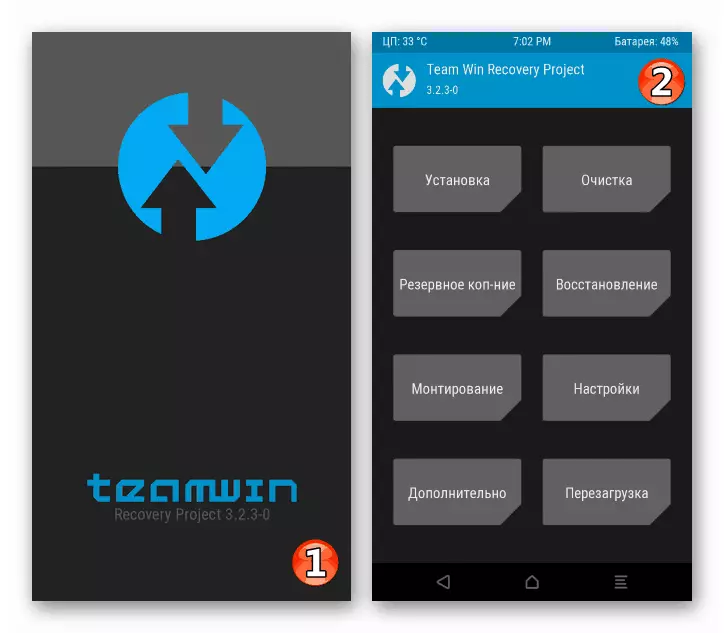
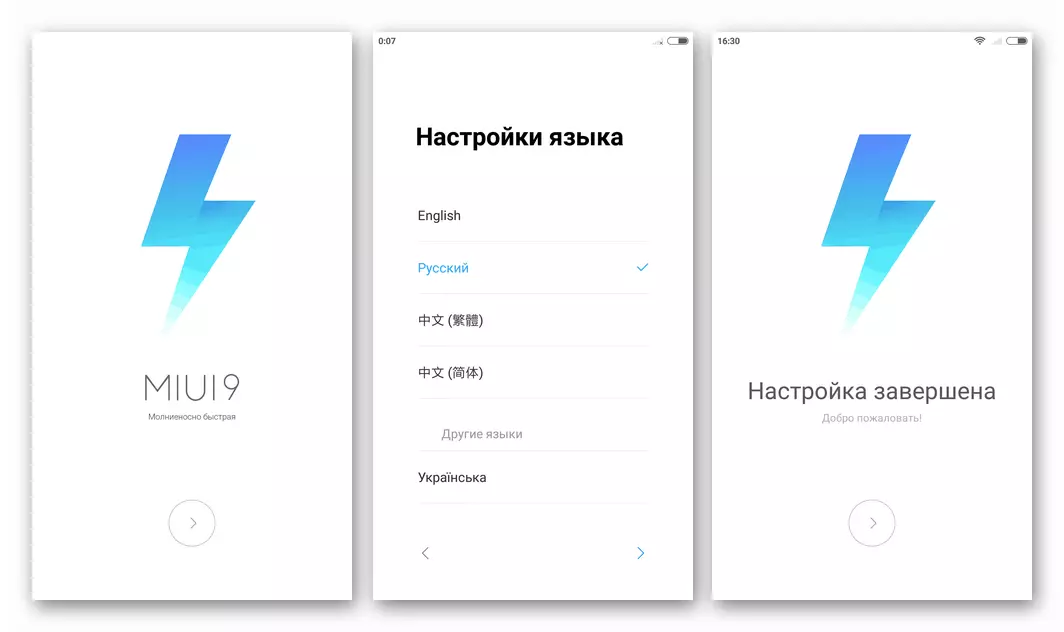
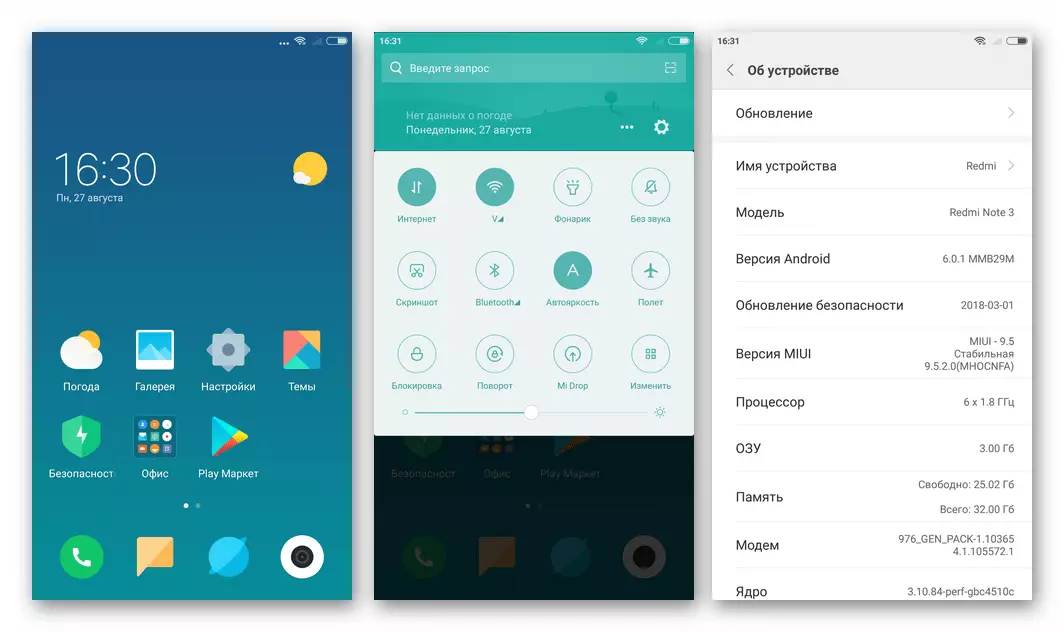
Поред тога. Добијање правних права
Добијање привилегија суперузара преко ТВРП-а на моделу који се разматра, којим управља било који незванични ОС, обично не узрокује проблеме.
- Преузмите ЗИП датотеку са Суперсу, дизајнираним за уградњу путем прилагођеног опоравка, од званичне веб странице програмера:
Преузмите Суперсу пакет за добијање основних права на Ксиаоми Редми Ноте 3 Про Виа ТвРП
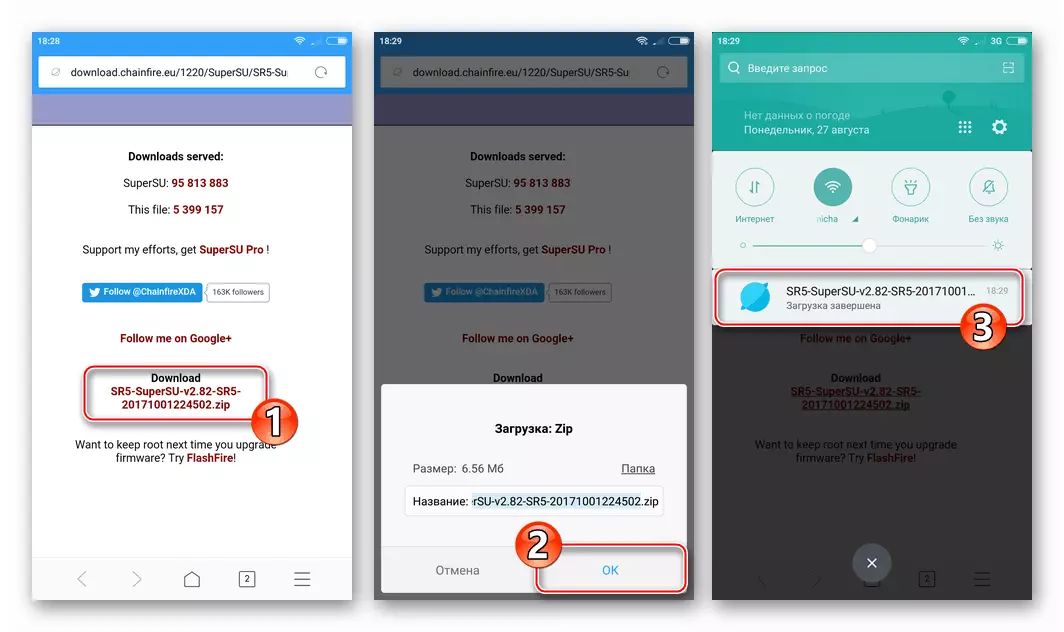
- Поставите пакет у унутрашњу меморију уређаја или на преносни погон, поново покрените систем Тврп.
- Изаберите "Инсталација" у главном менију окружења, наведите пут до ЗИП датотеке Цупрекса, а затим инсталирајте компоненте активирањем "Сватцх за фирмвер".
- Након завршетка интеграције датотека са пакета, тапните на "Рестарт у ОС". Као резултат тога, Андроид ће почети са привилегијама Суперузара и руководиоца основних права.
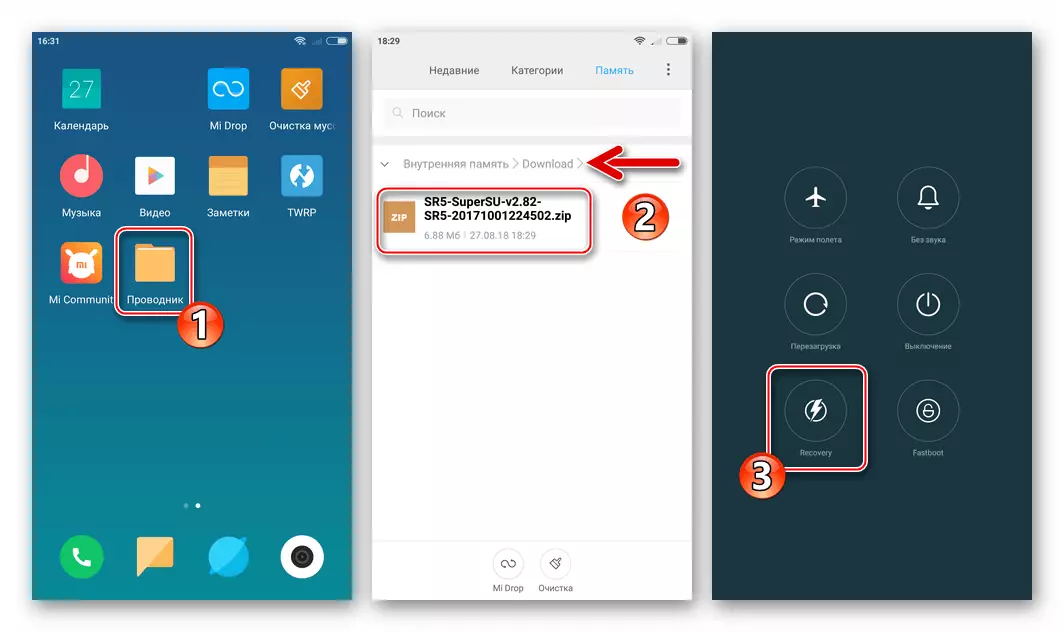
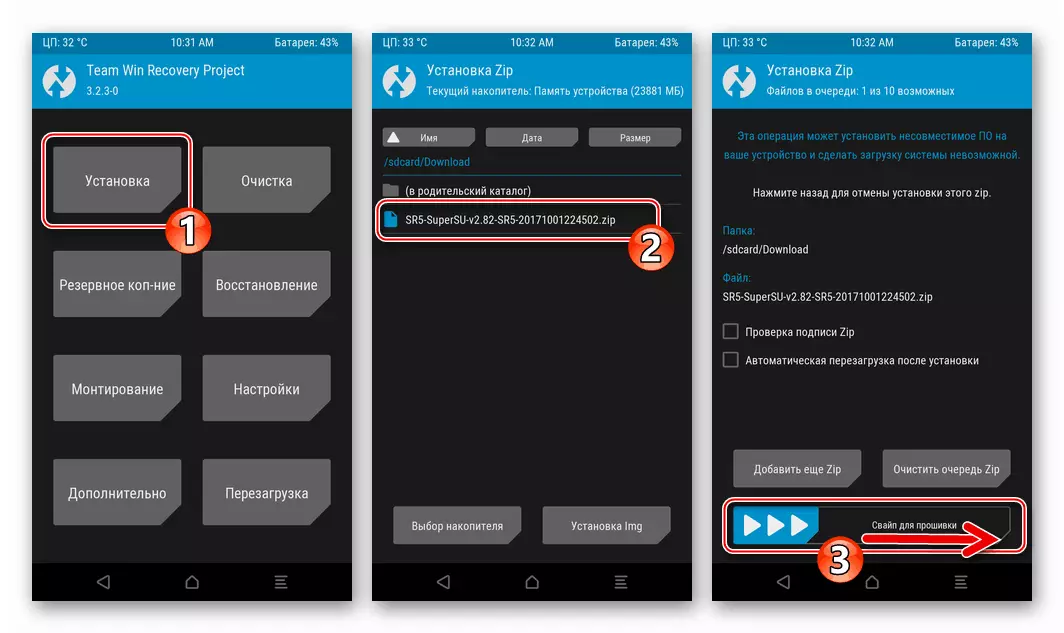
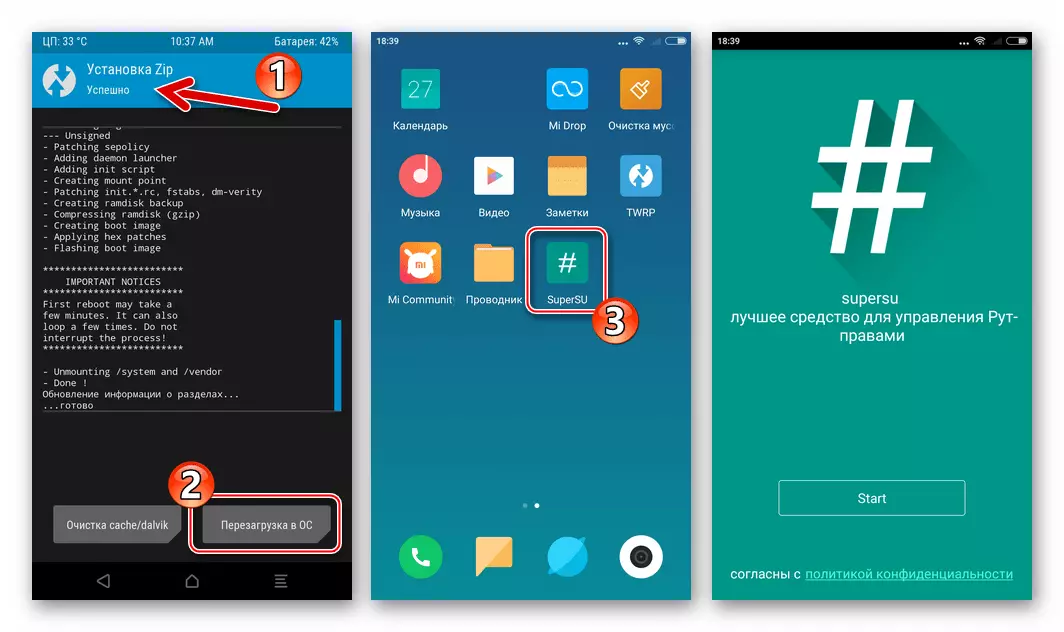
Цустом Андроид Схеллс
За оне РЕДМИ напомене 3 Про корисницима који желе да добију најновије верзије Андроид на свом уређају или су одлучили да напусте МИУИ као оперативни систем, створен је велики број производа који у потпуности претвори софтвер Смартпхоне-а. Говоримо о прилагођеном фирмвару.
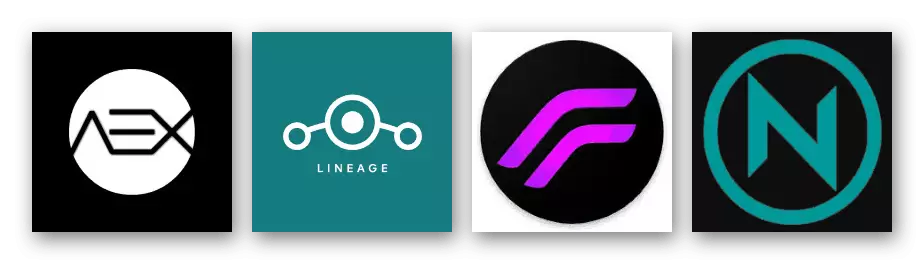
У то време писања овог члана већ постоје алфа-скупштине система заснованих на најновијој Андроид 9 Пие за РН3 Про, али због "влажних" решења, као и немирибилност појединачних модула у њима, препоручују их њихово Инсталација није најбољи савет. Али фирмвер заснован на Андроиду 7 Ноугат и 8 Орео је прилично погодан за свакодневну употребу. На Интернету можете пронаћи различите функционалне и стабилне системе прилагођене уређају програмерским тимовима или појединачним љубитељима ентузијаста. Као пример, опремићемо Редми Нат 3 о ремикском оперативном систему РессуРецецтион Цреатед на основу Андроид 8 Орео.

Можете преузети најновије верзије овог популарног решења са веб локације програмера смештене на следећој адреси:
Преузмите фирмвер РессуреРецтионРемикос са службене веб странице програмера
Користи се у следећем пакету (верзија) 20180819. ) На располагању за преузимање по референци:
Преузмите фирмваре рессурецецтионРемикос на основу Андроид 8.1 за Ксиаоми Редми Ноте 3 Про

Поред самог фирмвера, да се добије као резултат инсталације користи се за готово све кориснике скуп функција, потребно ће још један пакет. Говоримо о Гоогле апликацијама и услугама - у већини обичаја њихово присуство се у почетку не обезбеђује. Да бисте изашли из ситуације, научите чланак на доњој вези и унапред преузмите пре-зип датотеку. ОпенГаппс. Дизајниран за инсталацију путем Тврп-а:
Прочитајте више: Инсталирање Гоогле услуга у ЦАСТОМ фирмваре-у
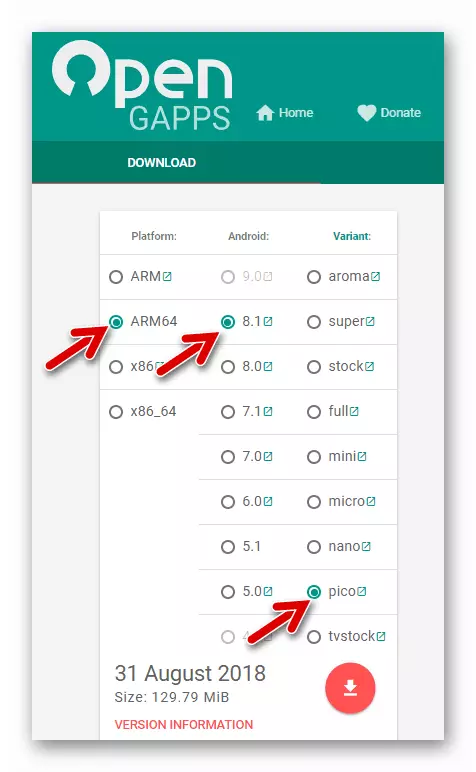
Дакле, уградња Цастома у Ксиаоми РН3 ПРО се изводи према следећем алгоритму.
- Копирајте ЗИП датотеке Цустом Андроид Схелл и ГАПП-ове на преносиви погон паметног телефона.
- Поново покрените ТвРП и извршите ставке 3 и 4 упутства горе које претпостављају уградњу локализованог система, односно одељке за палажу и затим извршите потпуно чишћење меморије.
- Додирните "Инсталирај" на главном СвРП екрану и изаберите датотеку са фирмвером.
- Кликните на "Додај више Зип", тапните на име датотеке са компонентама ГАППС. Активирајте "Превлачење за фирмвер".
- Очекујте пренос података из поштанских пакета ЗИП на одељке меморије уређаја. Након што се обавештење појави "успешно" на врху екрана, додирните дугме "Рестарт то ОС".
- Остаје да сачекају појаву засловног екрана добродошлице прилагођеног оперативног система
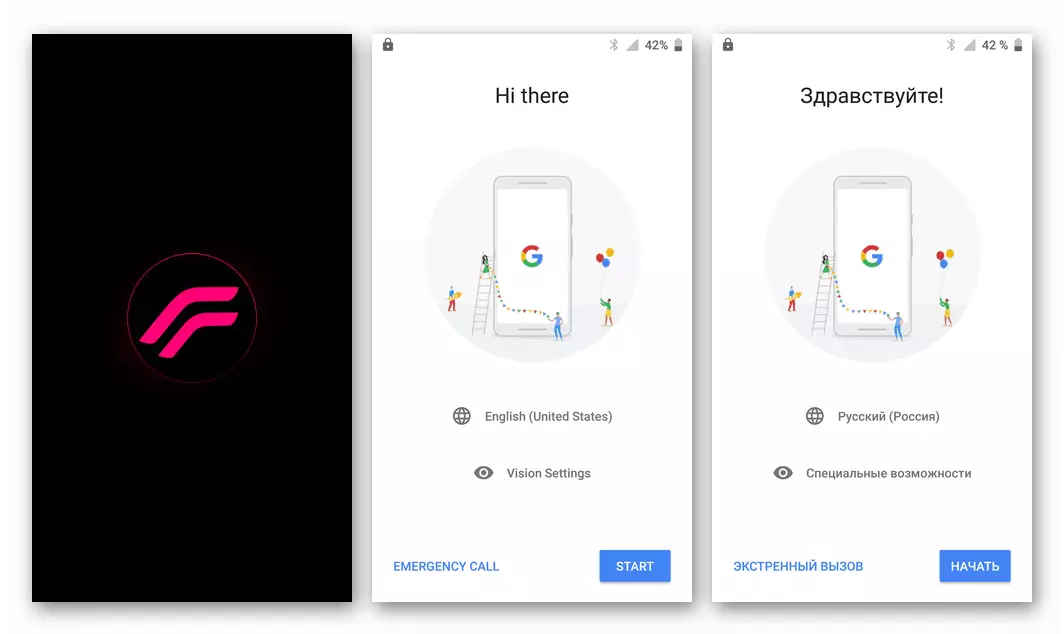
И одредити његова основна подешавања.
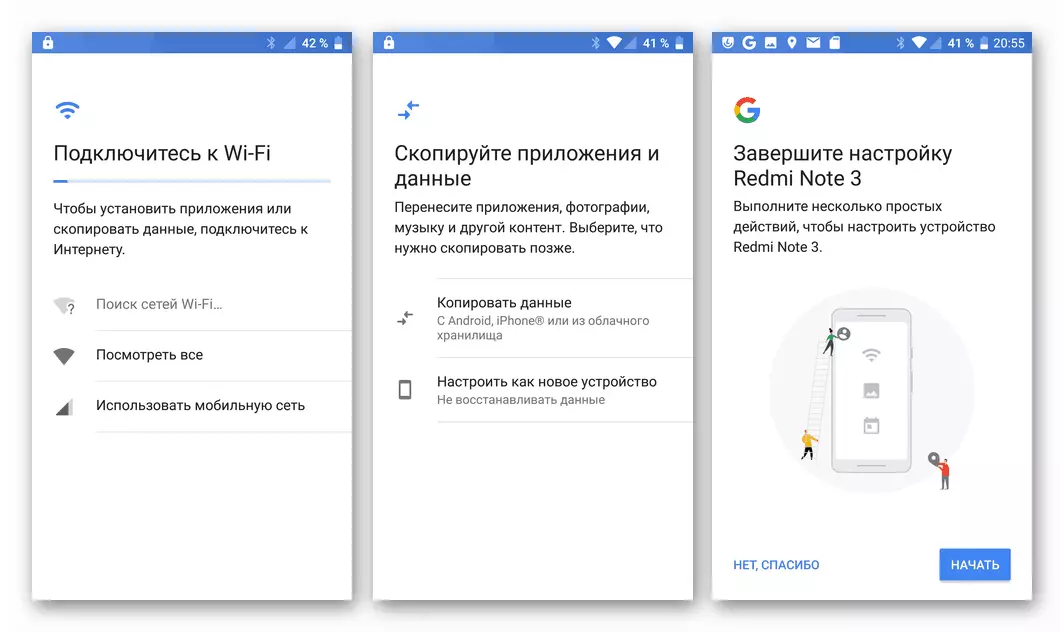
- Након што се појави радна површина, Андроид Цастом се може сматрати завршеним,
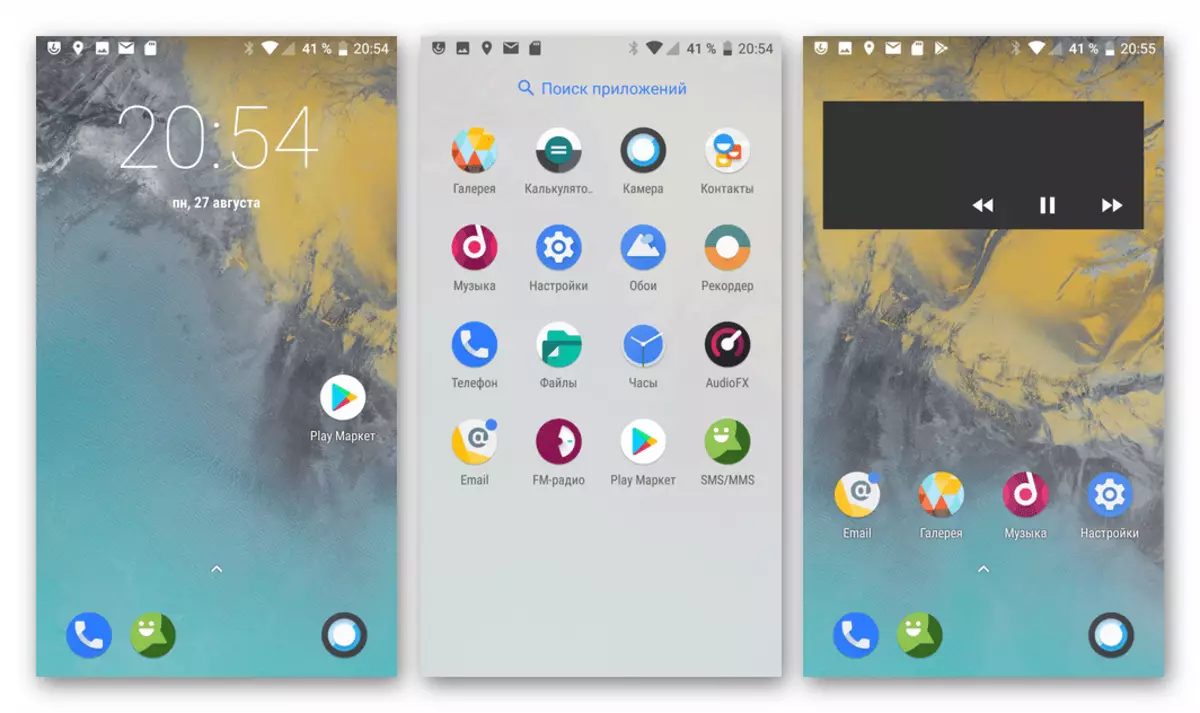
Идите на студију функционалности система и њеног рада.
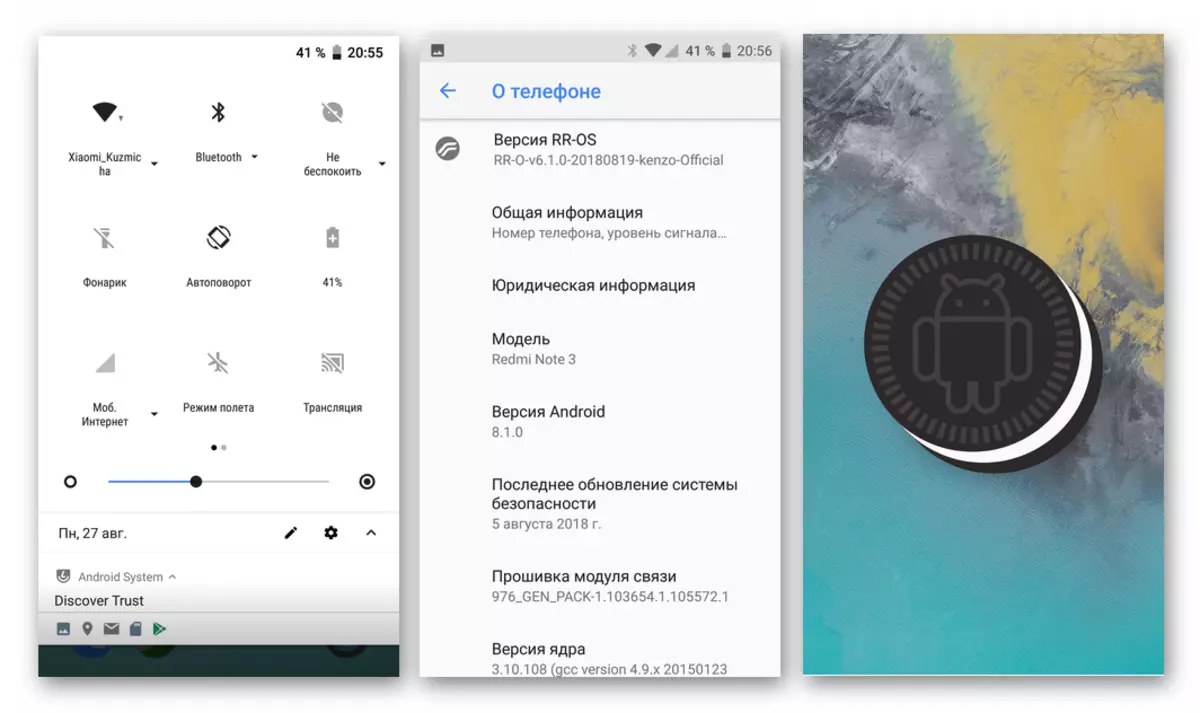
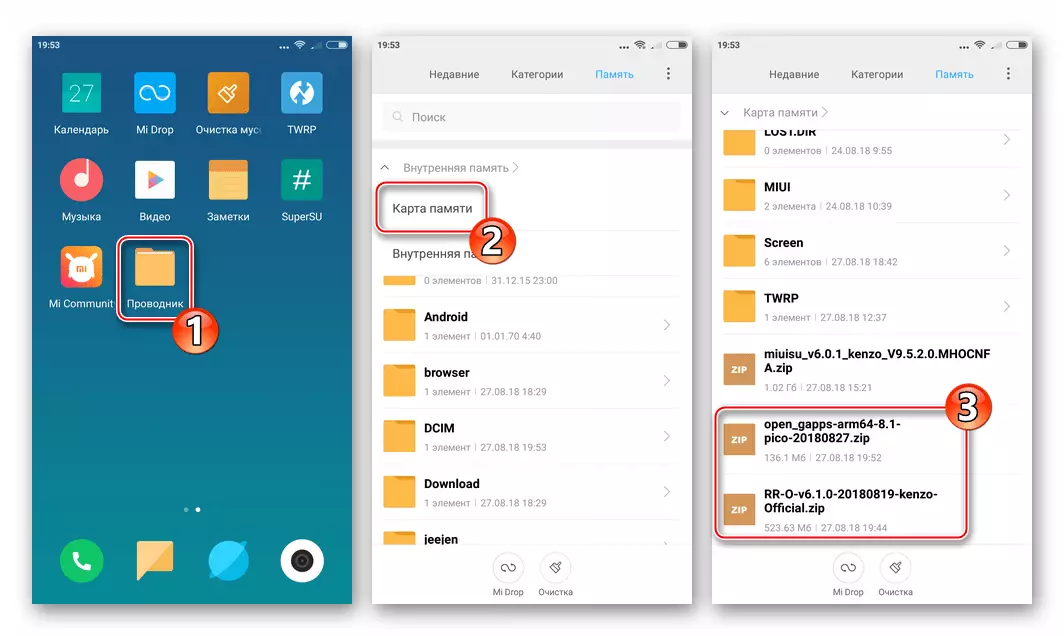

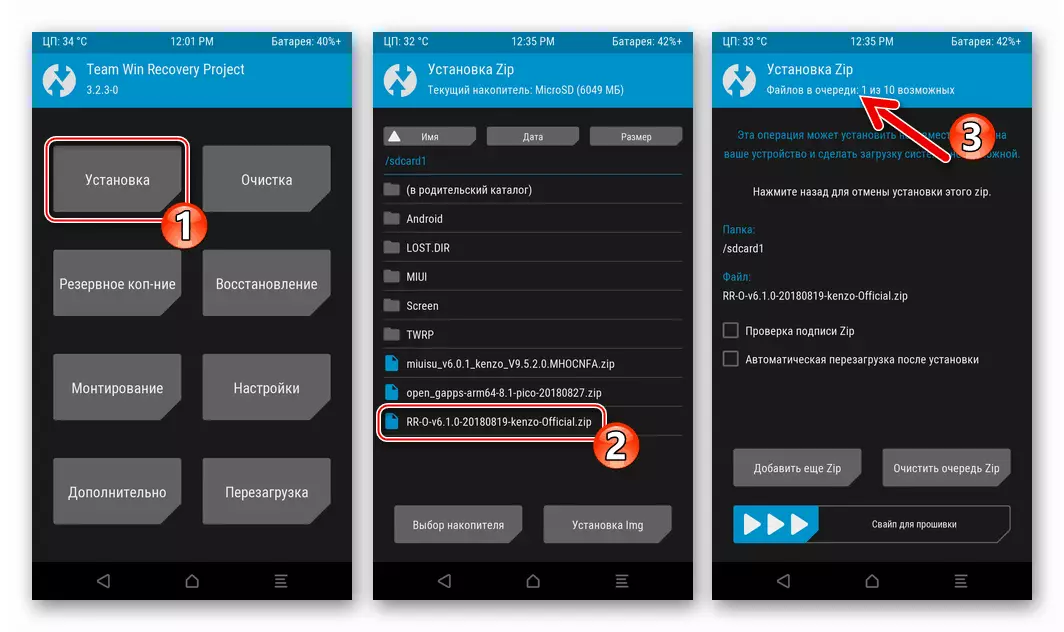
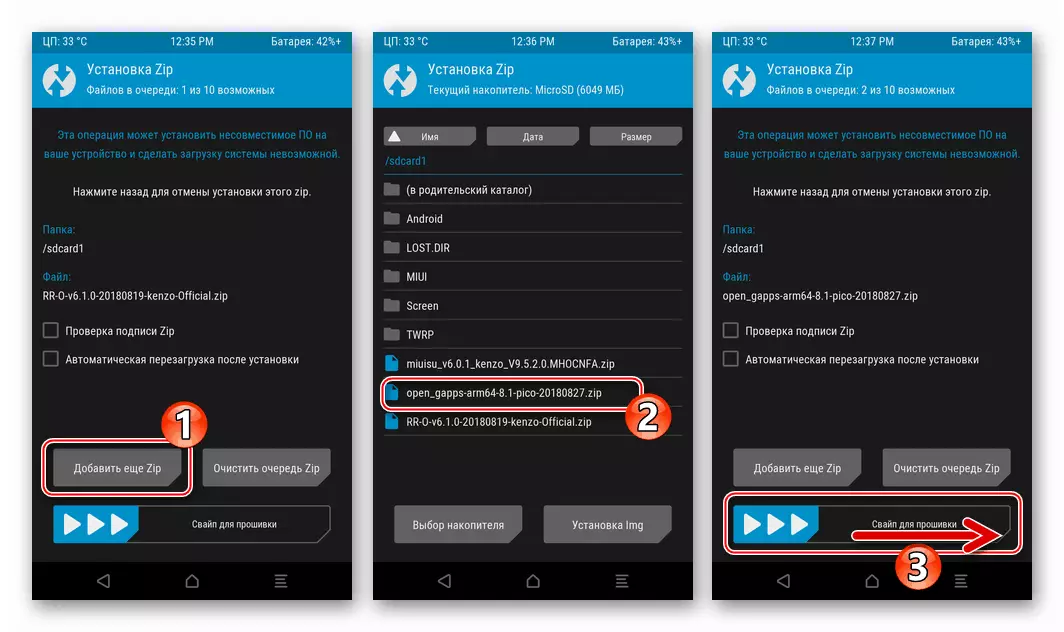
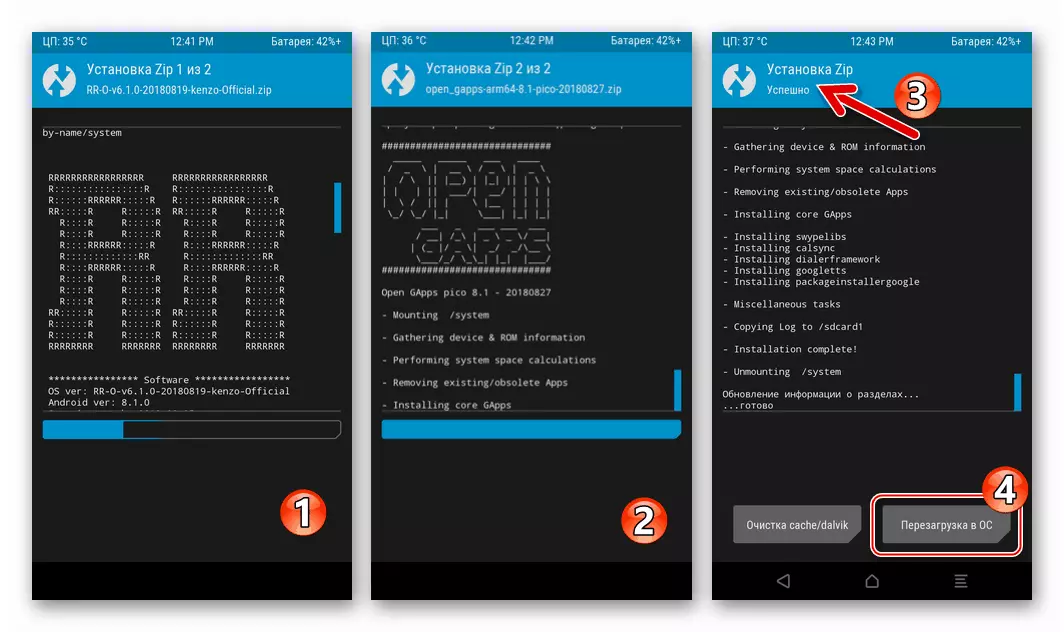
Као што видите, постоји много начина за поновно инсталирање Андроида на Ксиаоми Редми Ноте 3 Про (Кензо). Са пажљивим извођењем упутстава и коришћењем доказаних алата, који раде са системом софтвером преко уређаја, укључујући потпуно поновно постављање званичног оперативног система или његову замену за решење од програмера трећих страна, може да спроведе власник модела Независно и истовремено, у већини случајева нема потешкоћа.
